Page 1
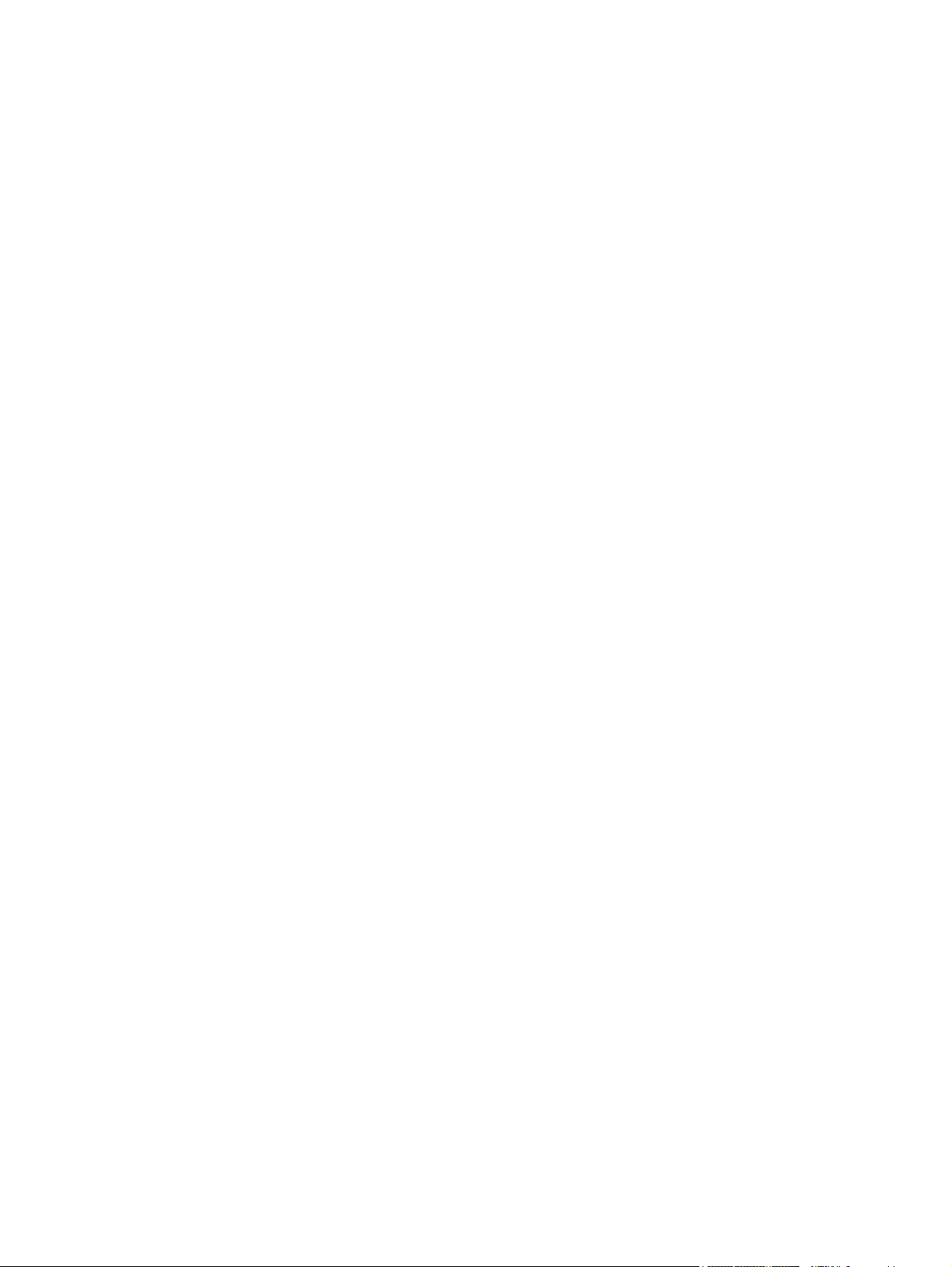
HP iPAQ
Producthandleiding
Page 2
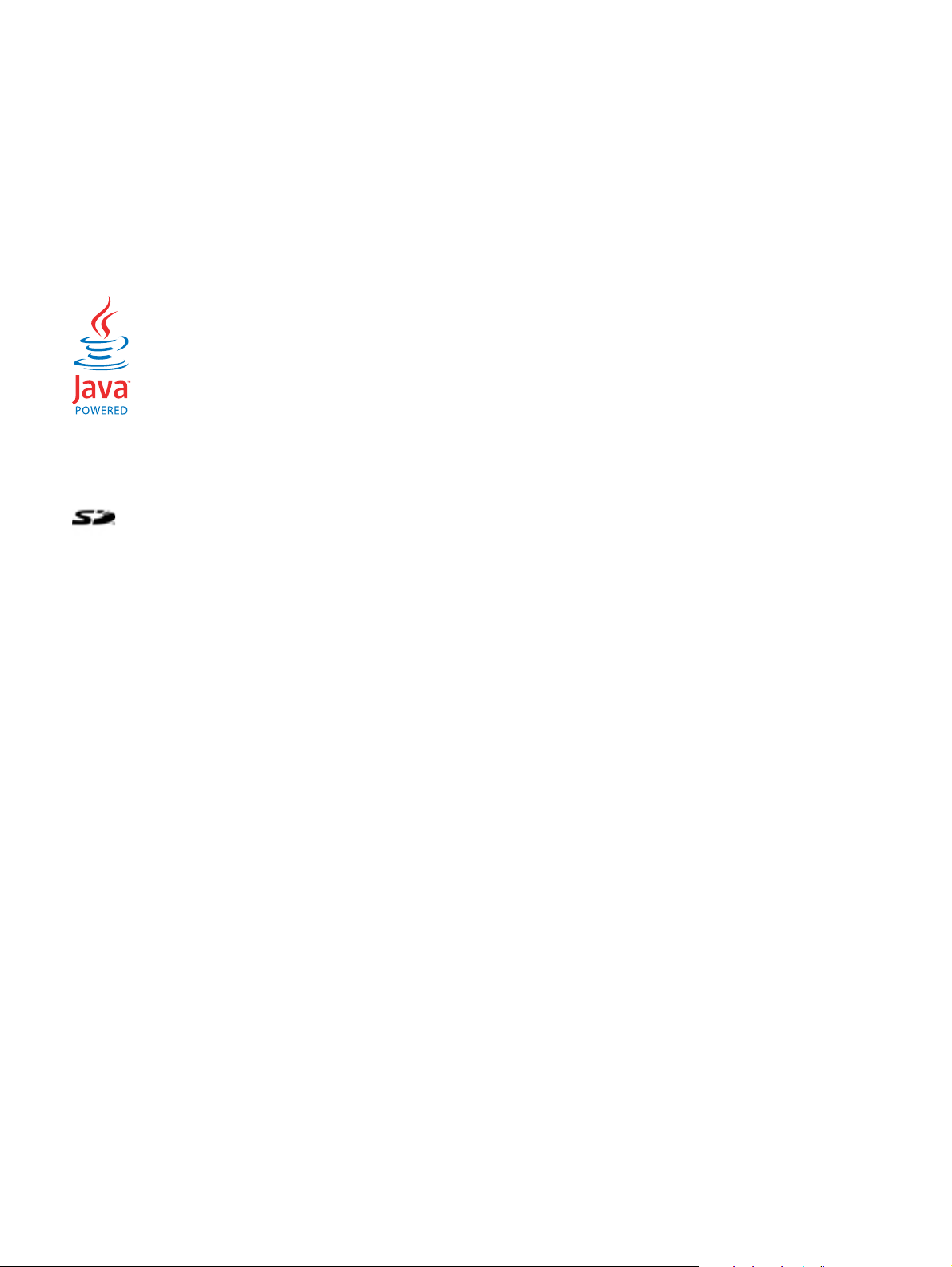
© Copyright 2008 Hewlett-Packard
Development Company, L.P.
HP iPAQ producten maken gebruik van
Microsoft® Windows Mobile® 6 Professional
met Messaging and Security Feature Pack.
Microsoft, Windows, het Windows-logo,
Outlook, Windows Mobile Device Center en
ActiveSync zijn handelsmerken van
Microsoft Corporation in de Verenigde
Staten en andere landen.
Java en alle op Java gebaseerde
handelsmerken en logo's zijn
handelsmerken of gedeponeerde
handelsmerken van Sun Microsystems, Inc.
in de Verenigde Staten en andere landen.
SD Logo is een handelsmerk van de
desbetreffende houder.
Bluetooth® is een handelsmerk van de
desbetreffende houder en wordt door
Hewlett-Packard Development Company,
L.P. onder licentie gebruikt.
Google en Google Maps zijn handelsmerken
van Google Inc.
Alle overige productnamen in deze publicatie
kunnen handelsmerken zijn van hun
respectievelijke houders.
Hewlett-Packard Company aanvaardt geen
aansprakelijkheid voor technische fouten,
drukfouten of weglatingen in deze publicatie.
De informatie wordt verstrekt zonder
garantie van welke aard dan ook en kan
zonder voorafgaande kennisgeving worden
gewijzigd. De garanties voor
Hewlett-Packard producten staan vermeld in
de uitdrukkelijke garantievoorwaarden bij de
desbetreffende producten. Aan de informatie
in deze publicatie kunnen geen aanvullende
garanties worden ontleend.
De informatie in deze publicatie is
auteursrechtelijk beschermd. Het is zonder
de voorafgaande schriftelijke toestemming
van Hewlett-Packard Development
Company, L.P. niet toegestaan enig deel van
deze publicatie te fotokopiëren, te
vermenigvuldigen of te vertalen.
Maart 2008
Artikelnummer van document: 455719-332
Page 3
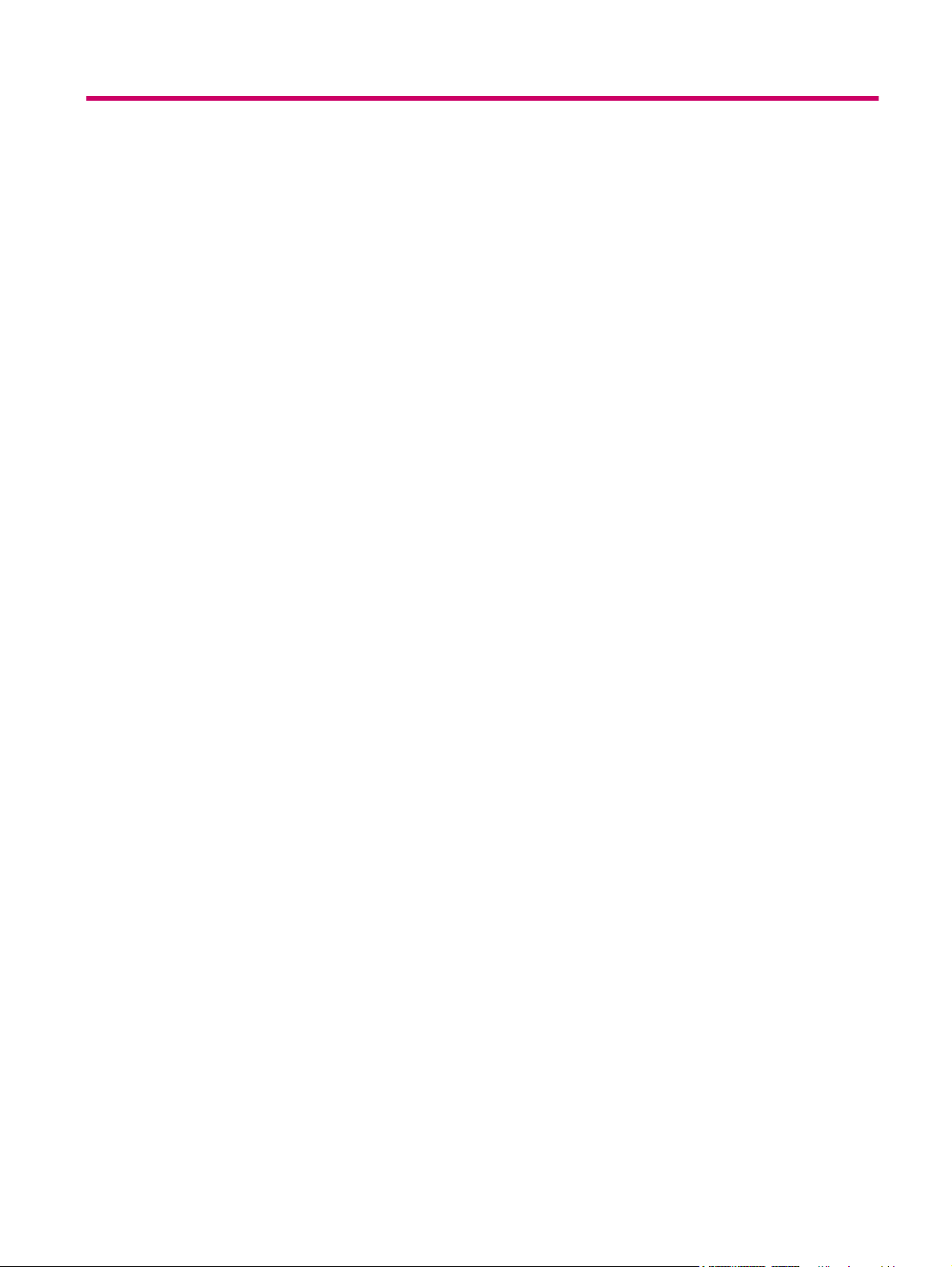
Inhoudsopgave
1 HP iPAQ registreren
2 Inhoud van de doos
3 Onderdelen
Onderdelen aan de voorkant ................................................................................................................ 3
Onderdelen aan de boven- en onderkant ............................................................................................. 4
Onderdelen aan de linker- en rechterkant ............................................................................................ 5
Onderdelen aan de achterkant ............................................................................................................. 6
4 HP iPAQ instellen
Stap 1: verwijder het afdekplaatje van de accu en plaats de SIM-kaart ............................................... 8
Stap 2: de accu plaatsen en het afdekplaatje weer terugplaatsen ....................................................... 9
Stap 3: de accu opladen ..................................................................................................................... 10
Stap 4: de HP iPAQ aanzetten ........................................................................................................... 10
Serienummer en modelnummer opzoeken ........................................................................................ 10
Statuspictogrammen .......................................................................................................................... 11
5 Basisprincipes
Scherm Vandaag ................................................................................................................................ 13
Tekst invoeren .................................................................................................................................... 13
HP iPAQ aanpassen .......................................................................................................................... 15
Informatie over het besturingssysteem weergeven ............................................................................ 20
HP iPAQ vergrendelen en ontgrendelen ............................................................................................ 20
Apparaatnaam ................................................................................................................... 15
Gegevens over de eigenaar invoeren ................................................................................ 15
Landinstellingen wijzigen ................................................................................................... 16
Volume aanpassen ............................................................................................................ 16
Instellingen voor energiebeheer wijzigen ........................................................................... 17
Verlichting dimmen of helderheid aanpassen .................................................................... 17
Programma's installeren en verwijderen ............................................................................ 17
Programma's openen en sluiten ........................................................................................ 18
Alarmsignalen en klokken instellen .................................................................................... 18
Snelmenu's ........................................................................................................................ 18
Klok weergeven in de titelbalk ........................................................................................... 19
Categorie maken en toewijzen .......................................................................................... 19
Schuifsnelheid voor lijsten aanpassen ............................................................................... 19
iii
Page 4
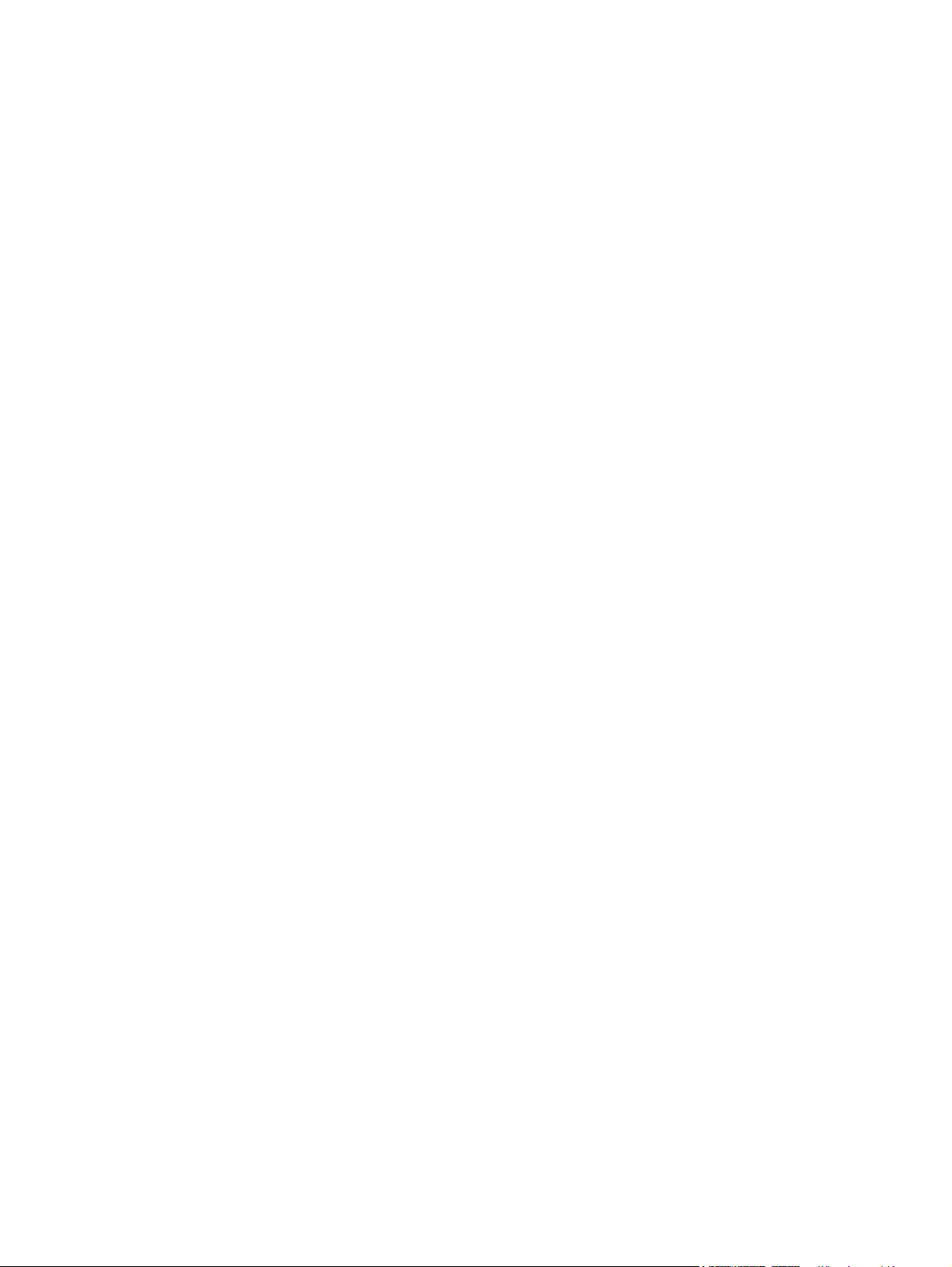
Tips voor het besparen van accuvoeding ........................................................................................... 21
6 Business Navigator gebruiken
Toetsenblok gebruiken ....................................................................................................................... 22
Drievoudig duimwiel ........................................................................................................................... 22
Oproepvoorzieningen ......................................................................................................................... 22
Telefoongesprek voeren .................................................................................................... 22
Oproep beantwoorden ....................................................................................................... 22
Wisselgesprek ................................................................................................................... 23
Nummer herkiezen ............................................................................................................ 23
Contact bellen .................................................................................................................... 23
Bellen vanaf het scherm Vandaag .................................................................... 23
Bellen vanuit Contacten .................................................................................... 23
Alarmnummer bellen .......................................................................................................... 24
Gesprekken voeren via snelkeuze ..................................................................................... 24
Voicemail ........................................................................................................................... 25
Handsfree-functie .............................................................................................................. 25
Gegevensoproepen plaatsen ............................................................................................. 25
Geluid uitschakelen tijdens telefoongesprek ..................................................................... 25
Oproep in wachtstand plaatsen ......................................................................................... 25
Telefonische vergadering houden ..................................................................................... 25
Gesprek voeren via een hyperlinktelefoonnummer ........................................................... 26
Internationale nummers kiezen .......................................................................................... 26
Oproepgeschiedenis .......................................................................................................................... 26
Oproepen beheren via oproepgeschiedenis ...................................................................... 26
Oproepen plaatsen via oproepgeschiedenis ..................................................................... 26
Details van oproep bekijken ............................................................................................... 27
Spraakopdrachten .............................................................................................................................. 27
Verbinding en signaalsterkte controleren ........................................................................................... 28
Pincode van de SIM-kaart wijzigen .................................................................................................... 28
Service-instellingen wijzigen .............................................................................................................. 29
Service-instellingen voor telefoon wijzigen ........................................................................ 29
Oproepen doorschakelen .................................................................................. 29
Nummerweergave configureren ........................................................................ 29
Oproepen blokkeren .......................................................................................... 30
Nummer voor voicemail of SMS-servicecenter instellen ................................... 30
Netwerkinstellingen wijzigen .............................................................................................................. 30
Instellingen voor telefoonnetwerk wijzigen ........................................................................ 30
Beschikbare telefoonnetwerken bekijken .......................................................................... 31
Voorkeursnetwerken instellen ............................................................................................ 31
Handmatig een telefoonnetwerk selecteren ...................................................................... 31
Beltoon en beltoontype wijzigen ......................................................................................................... 31
Notities maken tijdens een oproep ..................................................................................................... 32
iv
Page 5
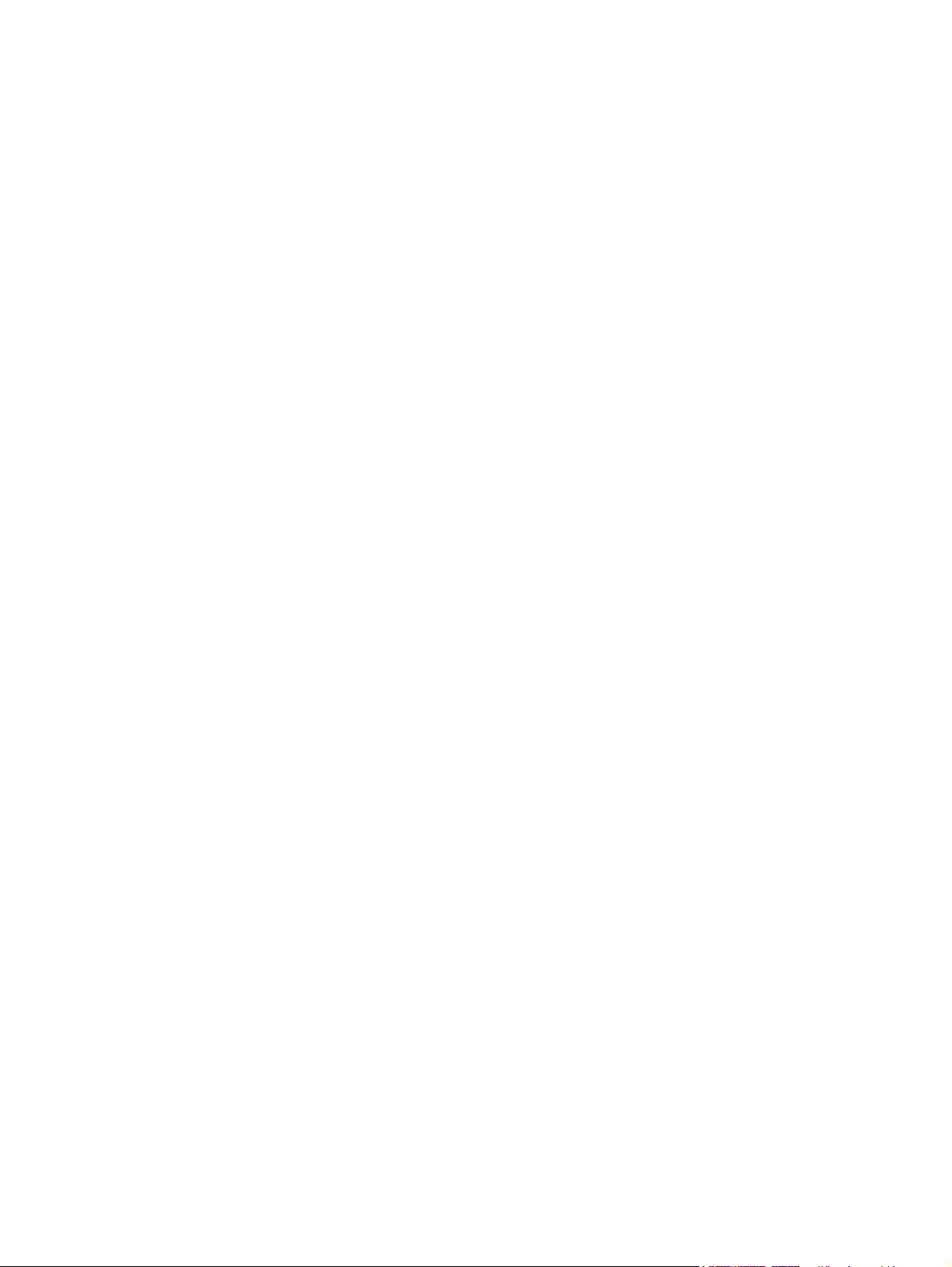
7 Camera
Automatisch een frequentieband selecteren ...................................................................................... 32
Contact kopiëren van een SIM naar een apparaat ............................................................................. 32
TTY-functionaliteit (Tele-typewriter) toevoegen ................................................................................. 33
TTY-functionaliteit voor doven of slechthorenden toevoegen ............................................ 33
TTY-ondersteuning inschakelen ........................................................................................ 33
Telefoonoproep plaatsen via de HP iPAQ met ingeschakelde TTY-functie ...................... 34
TTY-ondersteuning uitschakelen ....................................................................................... 34
Spraaknotities ..................................................................................................................................... 34
Spraaknotities maken ........................................................................................................ 35
Spraaknotities verwijderen ................................................................................................. 35
Luisteren naar spraaknotities ............................................................................................. 36
Naam van spraaknotities wijzigen ..................................................................................... 36
Kanalen configureren ......................................................................................................................... 36
Notities ............................................................................................................................................... 36
Notitie schrijven ................................................................................................................. 36
Kopie van een notitie maken ............................................................................................. 37
Camera gebruiken .............................................................................................................................. 38
Foto's maken ..................................................................................................................... 38
Foto's weergeven ............................................................................................................... 38
Camera-instellingen ........................................................................................................................... 38
Basisinstellingen ................................................................................................................ 39
Foto-instellingen ................................................................................................................ 39
Videorecorder ..................................................................................................................................... 40
Video's opnemen ............................................................................................................... 40
Video-indeling configureren ............................................................................................... 40
Video-instellingen .............................................................................................................. 40
Opties voor camera en videorecorder ................................................................................................ 40
Afbeeldingen overbrengen ................................................................................................................. 41
GPRS gebruiken ................................................................................................................ 41
Bluetooth gebruiken ........................................................................................................... 42
8 HP Photosmart Mobile
Afbeeldingen weergeven die op de HP iPAQ of een opslagkaart zijn opgeslagen ............................ 43
Spraaknotitie aan een afbeelding toevoegen ..................................................................................... 43
Afdrukken met opslagkaart ................................................................................................................. 44
Diavoorstelling bekijken ...................................................................................................................... 44
Afbeeldingen e-mailen ........................................................................................................................ 44
Afbeelding koppelen aan contact ....................................................................................................... 45
Afbeelding toewijzen als achtergrond van scherm Vandaag .............................................................. 45
Snapfish ............................................................................................................................................. 45
Documenten verfraaien ...................................................................................................................... 46
v
Page 6
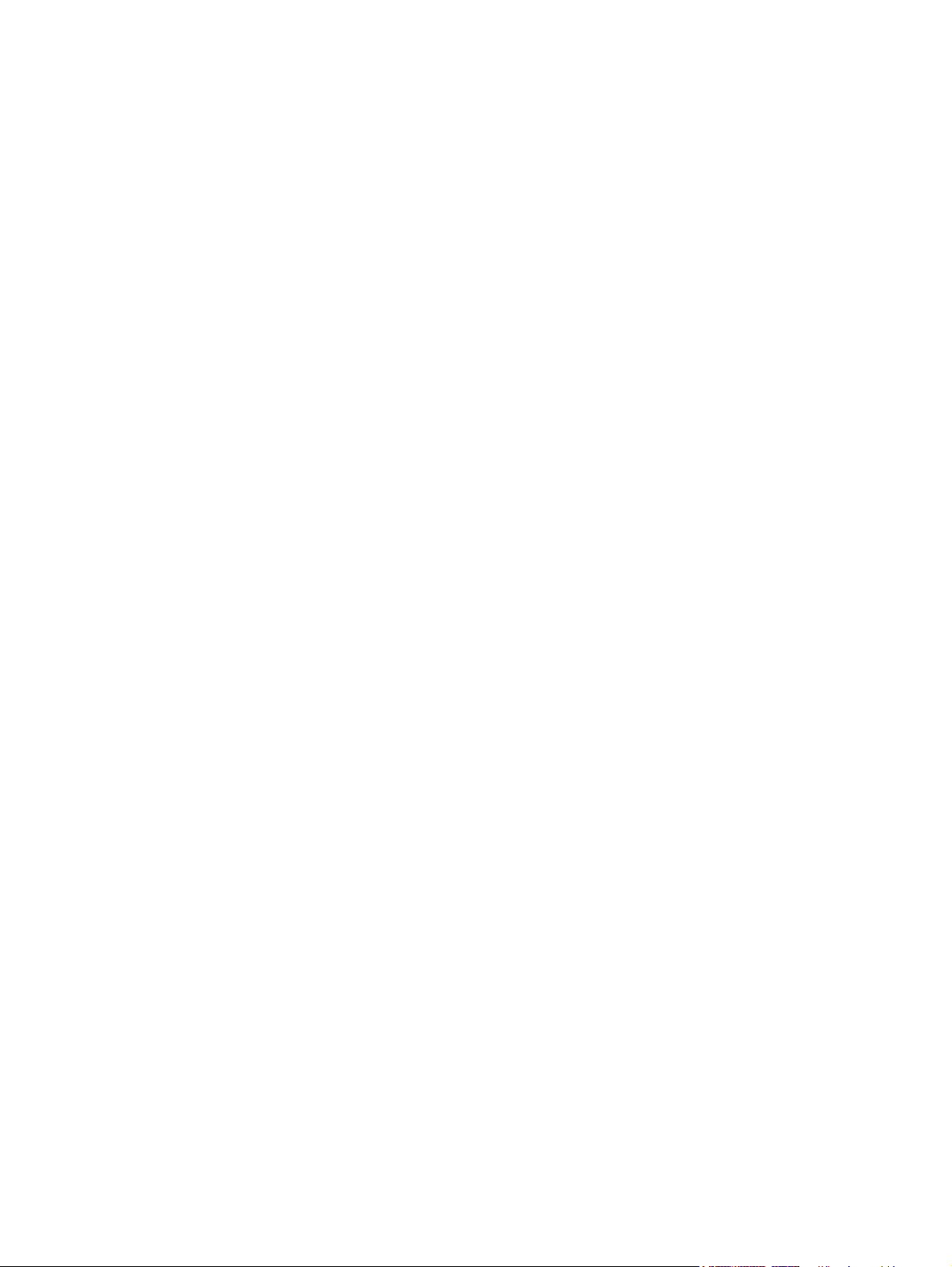
Schermbeveiliging instellen ................................................................................................................ 46
Overschakelen naar camera-toepassing ............................................................................................ 46
Afbeeldingen ordenen ........................................................................................................................ 47
Afbeelding naar klembord verzenden ................................................................................................. 47
Video-ondersteuning .......................................................................................................................... 47
9 Opslagkaarten
Opslagkaarten gebruiken ................................................................................................................... 48
Opslagkaarten plaatsen ..................................................................................................................... 48
Opslagkaarten verwijderen ................................................................................................................. 49
Inhoud van een opslagkaart weergeven ............................................................................................ 49
10 Synchronisatie
Synchronisatie software ..................................................................................................................... 50
Bestanden kopiëren ........................................................................................................................... 50
Gegevens van Palm Desktop migreren naar Microsoft Windows Mobile 6 ........................................ 51
Tips voor kostenbesparing bij draadloze synchronisatie .................................................................... 52
Synchronisatieproblemen oplossen ................................................................................................... 52
Aangepaste koppelingen in WMDC ................................................................................................... 54
11 Taken
Begindatum en einddatum van een taak instellen .............................................................................. 55
Begindatums en einddatums in de takenlijst weergeven ................................................................... 55
Opties instellen voor de weergave van taken in het scherm Vandaag ............................................... 55
Taak als voltooid markeren ................................................................................................................ 56
12 Berichtenservice
Berichten ............................................................................................................................................ 57
Maptypen ............................................................................................................................................ 57
E-mail synchroniseren ........................................................................................................................ 58
Berichtenaccounts instellen ................................................................................................................ 58
Berichtenservice gebruiken ................................................................................................................ 64
E-mail met behulp van Exchange Server instellen ............................................................ 58
Internet-e-mail .................................................................................................................... 59
Nieuwe POP3- of IMAP4-account aanmaken ................................................... 59
Downloadopties voor e-mail wijzigen ................................................................ 60
Account verwijderen .......................................................................................... 61
SMS-berichten ................................................................................................................... 61
MMS .................................................................................................................................. 62
MMS composer .................................................................................................................. 62
Bijlagen ontvangen ............................................................................................................ 63
Vergaderverzoeken ontvangen .......................................................................................... 64
Handtekening maken of wijzigen ....................................................................................... 64
vi
Page 7
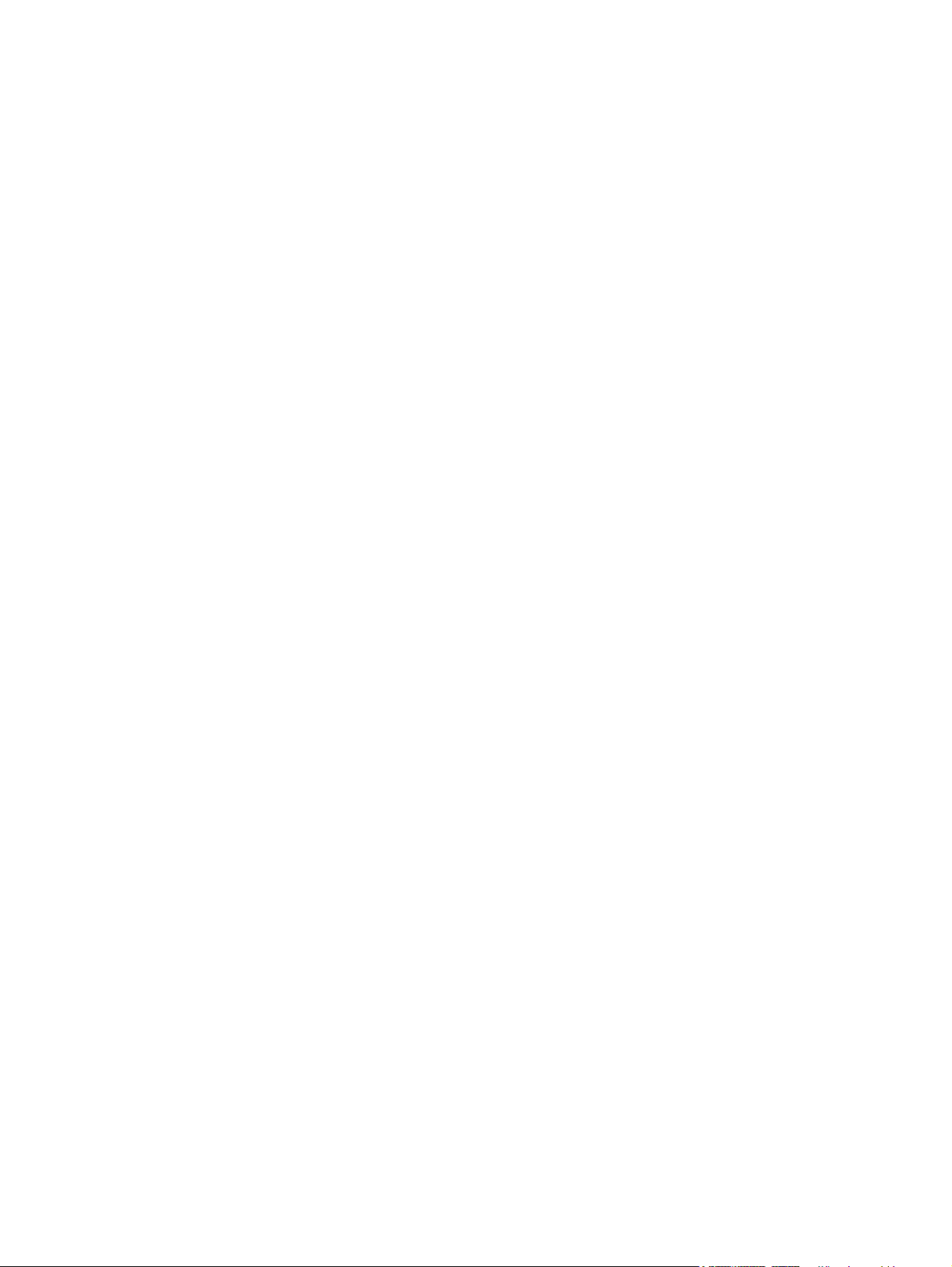
Online adresboek installeren .............................................................................................................. 66
13 Agenda
Agenda openen .................................................................................................................................. 68
Weergave van de werkweek wijzigen ................................................................................................ 68
Standaardherinnering voor alle nieuwe afspraken instellen ............................................................... 68
Afspraak bijwerken ............................................................................................................................. 68
Afspraak annuleren ............................................................................................................................ 69
14 Contacten
Contact aanmaken ............................................................................................................................. 70
Contact verwijderen ............................................................................................................................ 70
Gegevens van contacten wijzigen ...................................................................................................... 70
Contact kopiëren ................................................................................................................................ 70
Contact zoeken .................................................................................................................................. 71
E-mailbericht verzenden naar een contact ......................................................................................... 71
SMS-bericht aan een contact verzenden ........................................................................................... 71
Afbeelding toevoegen en verwijderen ................................................................................................ 72
Lijst met contacten gebruiken ............................................................................................................. 72
Berichten opstellen en verzenden ..................................................................................... 64
Bericht beantwoorden of doorsturen .................................................................................. 65
Bijlage aan een bericht toevoegen .................................................................................... 65
Berichten downloaden ....................................................................................................... 65
Berichten downloaden van een server .............................................................................. 66
15 Verbindingen
Draadloos beheer gebruiken .............................................................................................................. 74
Wi-Fi ................................................................................................................................................... 74
Bluetooth ............................................................................................................................................ 77
Wi-Fi-terminologie .............................................................................................................. 75
Wi-Fi-instellingen openen .................................................................................................. 75
Automatisch verbinding maken met een Wi-Fi-netwerk .................................................... 75
Handmatig verbinding maken met een Wi-Fi-netwerk ....................................................... 76
IP-adres opzoeken ............................................................................................................. 76
Een Wi-Fi-netwerk verwijderen .......................................................................................... 76
Bluetooth-begrippen .......................................................................................................... 77
Bluetooth-instellingen openen ........................................................................................... 77
Verbinding met een computer maken via Bluetooth .......................................................... 77
Bluetooth-verbinding instellen, opheffen en accepteren .................................................... 78
Bluetooth-verbinding bewerken ......................................................................................... 79
HP iPAQ gebruiken als draadloos modem met Bluetooth ................................................. 79
Profielen voor Bluetooth-apparaten ................................................................................... 80
Toegang krijgen tot services .............................................................................................. 81
vii
Page 8
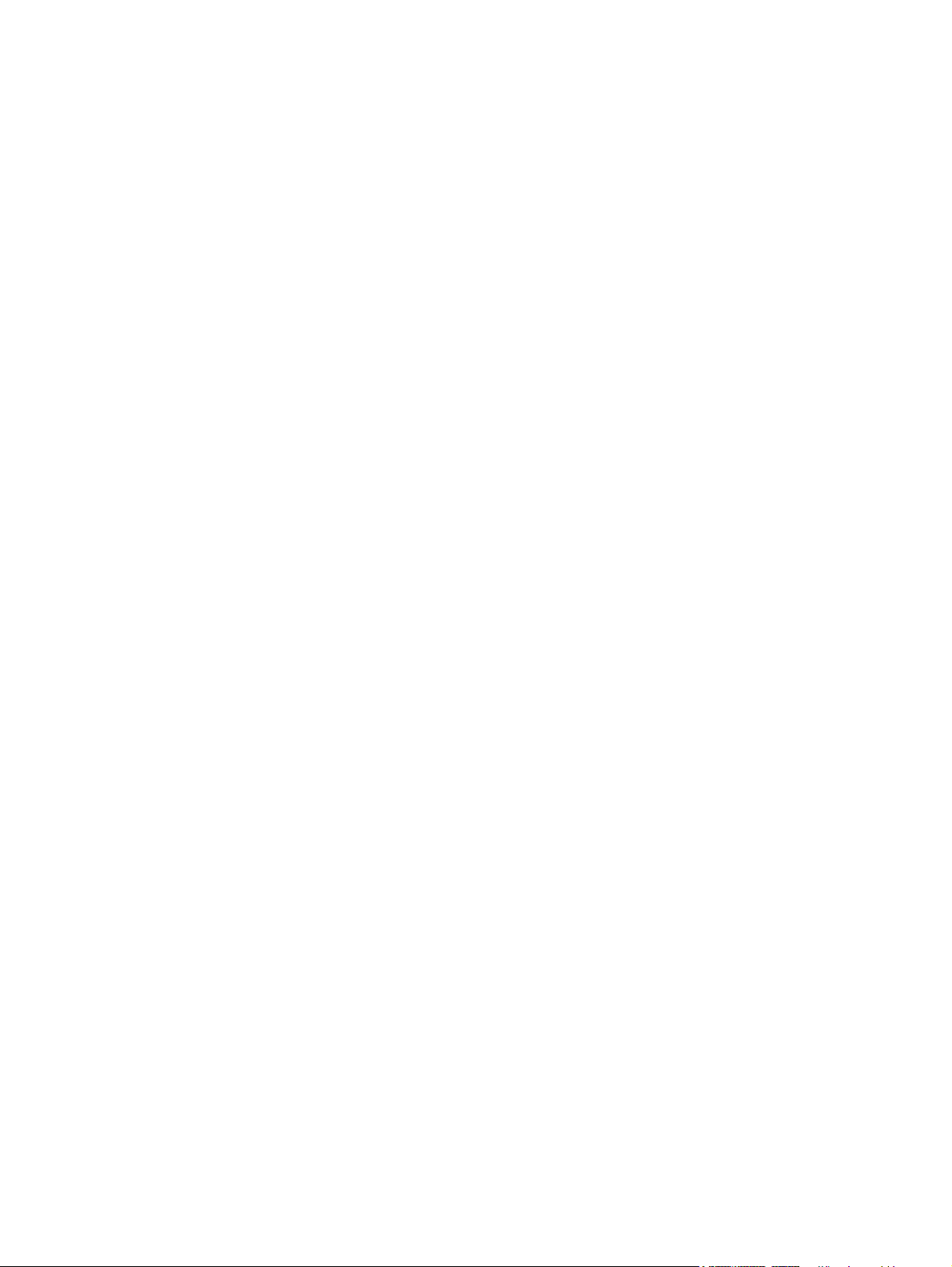
Gedeelde Bluetooth-map instellen ..................................................................................... 81
Inkomende of uitgaande Bluetooth COM-poort instellen ................................................... 81
GPRS/EDGE/HSDPA ......................................................................................................................... 81
GPRS/EDGE ..................................................................................................................... 81
HSDPA .............................................................................................................................. 82
Verschillen tussen de GSM- en de GPRS-/EDGE-/WCDMA-/3G-technologieën .............. 82
GPRS-netwerkinstellingen configureren ............................................................................ 82
Internetverbinding aanpassen ........................................................................................... 82
MMS-instellingen bewerken ............................................................................................... 83
WAP-instellingen bewerken ............................................................................................... 84
Problemen met automatische detectie oplossen ............................................................... 85
Geavanceerde instellingen ................................................................................................................. 86
Verbinding maken met intranet-URL's ............................................................................... 86
Intranet-URL wijzigen ........................................................................................................ 86
Automatische keuze voor verbindingen instellen ............................................................... 86
WAP-gateway instellen ...................................................................................................... 87
Geavanceerde proxyinstellingen configureren .................................................................. 87
Geavanceerde verbindingsinstellingen .............................................................................. 88
Verbinding met een VPN-server instellen .......................................................................... 88
Naam van een verbindingsgroep wijzigen ......................................................................... 89
Verbinding verbreken ......................................................................................................... 89
16 Google Maps™ voor mobiele apparaten
Google Maps starten en ermee werken ............................................................................................. 90
Google zoeken ................................................................................................................................... 90
Google zoeken starten ....................................................................................................... 91
17 GPS (Global Positioning System) gebruiken op de HP iPAQ
18 Toepassingen
HP toepassingen ................................................................................................................................ 93
HP Help And Support ........................................................................................................ 93
HP VoiceReply ................................................................................................................... 93
HP iPAQ Setup Assistant .................................................................................................. 94
HP Shortcuts ...................................................................................................................... 95
HP Shortcuts gebruiken .................................................................................... 95
HP Shortcuts bewerken .................................................................................... 95
HP iPAQ DataConnect ...................................................................................................... 96
HP Asset Viewer ................................................................................................................ 96
HP CertEnroller .................................................................................................................. 97
HP iPAQ Tips ..................................................................................................................... 97
HP iPAQ Mobile Broadband Connect ................................................................................ 97
HP Enterprise Mobility Agent ............................................................................................. 97
viii
Page 9
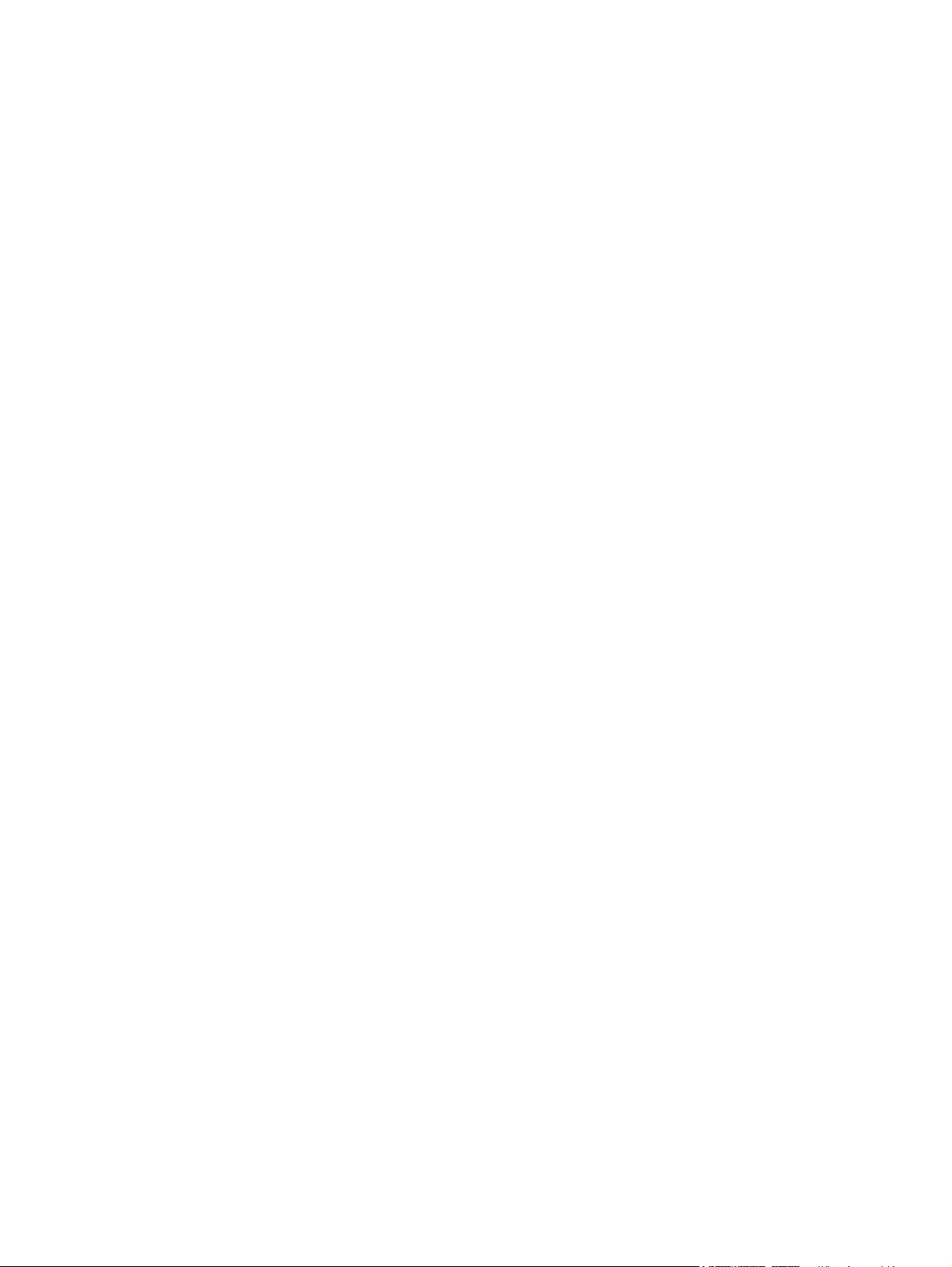
HP iPAQ File Store ............................................................................................................ 98
HP iPAQ Ring Tone Manager ............................................................................................ 98
Certificaten beheren ........................................................................................................................... 99
iPAQ Audio ......................................................................................................................................... 99
Toetsenvergrendeling ......................................................................................................................... 99
Voice Commander ............................................................................................................................ 100
Internet Explorer ............................................................................................................................... 100
Remote Desktop Mobile ................................................................................................................... 100
Windows Media Player ..................................................................................................................... 101
Lijst Afspelen wissen ....................................................................................................... 101
Bibliotheek bijwerken ....................................................................................................... 101
Voice Commander gebruiken om mediabestanden af te spelen ..................................... 102
Office Mobile-toepassingen .............................................................................................................. 102
Word Mobile ..................................................................................................................... 102
Excel Mobile .................................................................................................................... 102
PowerPoint Mobile ........................................................................................................... 103
Spellen ............................................................................................................................................. 103
Bubble Breaker ................................................................................................................ 103
Solitaire ............................................................................................................................ 104
Gedeelde internetverbinding ............................................................................................................ 104
Verbinding maken met een laptop met behulp van een USB-gegevensverbinding ......... 105
Verbinding maken met een laptop met behulp van een Bluetooth-
gegevensverbinding ......................................................................................................... 105
Internet Explorer ............................................................................................................................... 106
Windows Live Messenger ................................................................................................................ 106
Aan- en afmelden bij Messenger ..................................................................................... 107
Expresberichten verzenden ............................................................................................. 107
Status wijzigen ................................................................................................................. 108
SMS cell broadcast .......................................................................................................................... 108
SIM Toolkit ....................................................................................................................................... 108
SIM Manager .................................................................................................................................... 108
Energie ............................................................................................................................................. 108
Verlichting ......................................................................................................................................... 108
19 Productspecificaties
Systeemspecificaties ........................................................................................................................ 110
Afmetingen en gewicht ..................................................................................................................... 110
Omgeving ......................................................................................................................................... 111
20 Internationale kennisgevingen
Kennisgeving van de FCC (Federal Communications Commission) ............................................... 112
Wijzigingen ...................................................................................................................... 112
Kabels .............................................................................................................................. 112
ix
Page 10
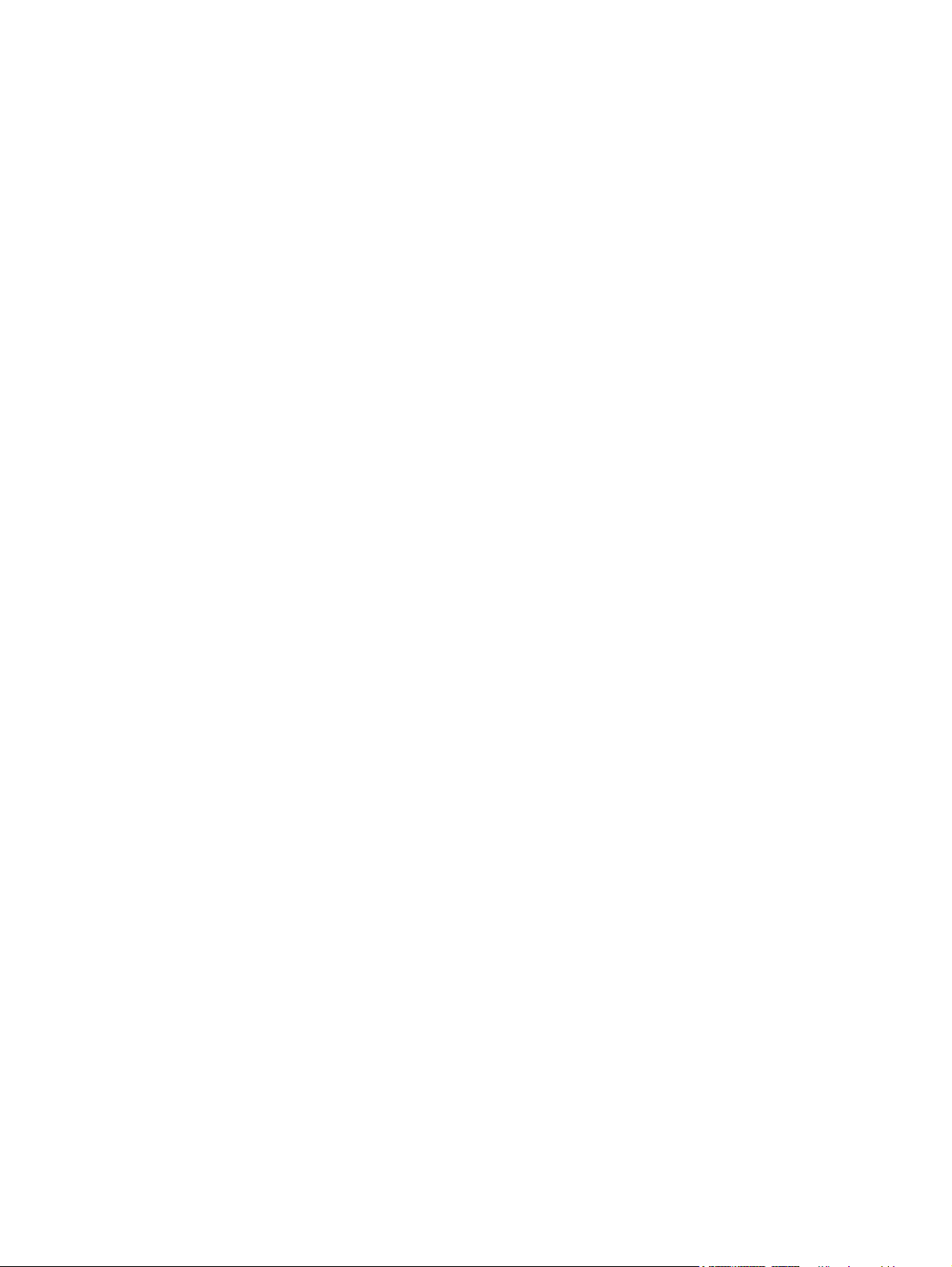
Verklaring van conformiteit voor producten met het FCC-logo (alleen voor de Verenigde
Staten) ............................................................................................................................. 113
Kennisgeving voor Canada .............................................................................................................. 113
Avis Canadien .................................................................................................................................. 113
Kennisgeving voor Europese Unie ................................................................................................... 113
Producten met 2,4 GHz draadloze LAN-apparaten ......................................................... 115
Frankrijk .......................................................................................................... 115
Italië ................................................................................................................. 115
Waarschuwing met betrekking tot de accu ....................................................................................... 115
Recycling van accu's ........................................................................................................................ 115
Accu verwijderen .............................................................................................................................. 115
Afvoer van overtollige apparaten door gebruikers in particulier huishouden .................................... 116
Waarschuwing met betrekking tot de apparatuur ............................................................................. 123
Geluidswaarschuwing ...................................................................................................................... 123
LED-product van klasse 1 ................................................................................................................ 124
Luchtvaartbeperkingen ..................................................................................................................... 124
Medische elektronische apparatuur ................................................................................................. 124
SAR-kennisgeving ............................................................................................................................ 124
Kennisgevingen omtrent draadloze apparatuur ............................................................................... 125
U.S Regulatory Wireless Notice ...................................................................................... 125
Kennisgeving voor Canada omtrent draadloze apparatuur ............................................. 125
Kennisgeving voor Brazilië .............................................................................................. 125
Wireless-kennisgeving voor Singapore ........................................................................... 125
Kennisgeving voor Japan ................................................................................................................. 126
Draadloze LAN 802.11b-apparaten ................................................................................. 126
Draadloze LAN 802.11g-apparaten ................................................................................. 126
Bluetooth-apparaten ........................................................................................................ 126
Kennisgeving voor Taiwan ............................................................................................................... 126
Kennisgeving voor Korea ................................................................................................................. 127
21 Veelgestelde vragen
Ik kan mijn HP iPAQ niet inschakelen. Wat moet ik doen? .............................................................. 128
Ik kan niet bellen of worden gebeld. Wat moet ik doen? .................................................................. 128
Ik kan geen verbinding maken met internet. Wat moet ik doen? ..................................................... 129
Ik kan stemmen niet duidelijk horen. Wat moet ik doen? ................................................................. 129
Wanneer ik oproepen beantwoord op de iPAQ, kan mijn gesprekspartner mijn stem niet goed
horen. Wat zou het probleem kunnen zijn? ...................................................................................... 129
Ik kan sommige oproepfuncties niet gebruiken. Wat moet ik doen? ................................................ 129
Waarom hoor ik geluid op de achtergrond tijdens een telefoongesprek? ........................................ 129
Hoe kan ik de standby-duur en gespreksduur van de HP iPAQ verbeteren? .................................. 130
Waarom is de HP iPAQ soms traag? ............................................................................................... 130
Ik kan de accu niet opladen. Wat moet ik doen? .............................................................................. 130
Ik kan de HP iPAQ niet synchroniseren met mijn computer. Wat moet ik doen? ............................. 130
x
Page 11
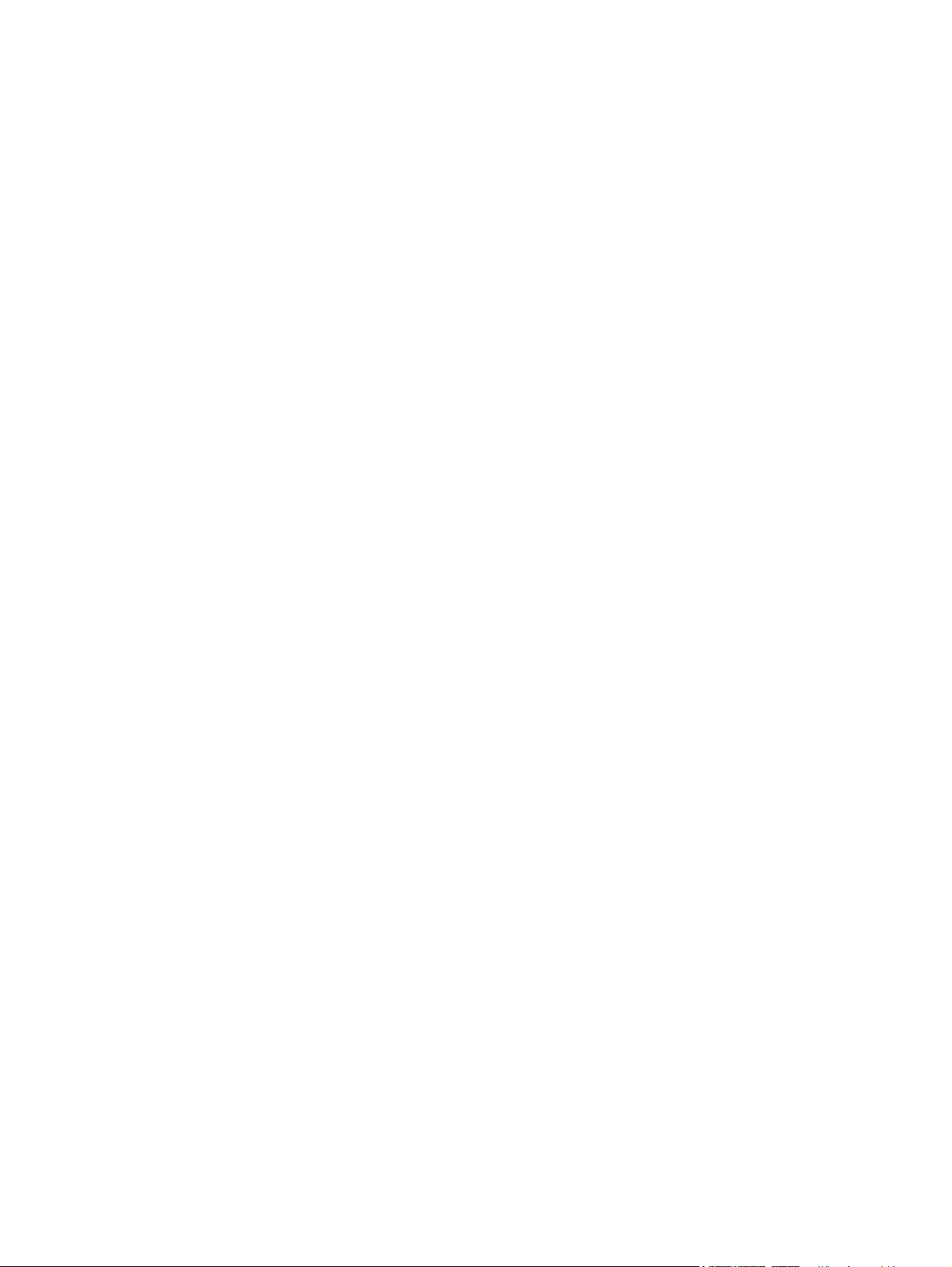
Welke factoren zijn verantwoordelijk voor verslechtering van het GPS-signaal en voor minder
accurate resultaten? ......................................................................................................................... 131
De HP iPAQ had verbinding toen ik WMDC installeerde. WMDC start echter niet op, zelfs niet
nadat het is geïnstalleerd. ................................................................................................................ 131
Kan ik een actieve verbinding instellen tussen de HP iPAQ en een computer als ik Bluetooth voor
het eerst gebruik? ............................................................................................................................. 131
22 Veiligheidsinformatie
Algemene voorzorgsmaatregelen .................................................................................................... 132
Veiligheidsvoorschriften voor netsnoeren en accessoires ............................................................... 133
Veiligheidsvoorschriften voor batterijen en accu’s ........................................................................... 134
Veiligheidsvoorschriften voor houders ............................................................................................. 134
Veiligheidsvoorschriften voor producten met draadloze apparaten ................................................. 134
Veiligheidsvoorschriften voor producten met modems, telecommunicatie-accessoires of LAN-
accessoires (Local Area Network) .................................................................................................... 134
Veiligheidsvoorschriften voor producten met laserapparaten .......................................................... 135
CDRH-richtlijnen ............................................................................................................................... 135
23 Richtlijnen voor onderhoud
HP iPAQ gebruiken .......................................................................................................................... 136
HP iPAQ reinigen ............................................................................................................................. 136
HP iPAQ meenemen of opbergen .................................................................................................... 136
Accessoires gebruiken ..................................................................................................................... 136
Index ................................................................................................................................................................. 137
xi
Page 12
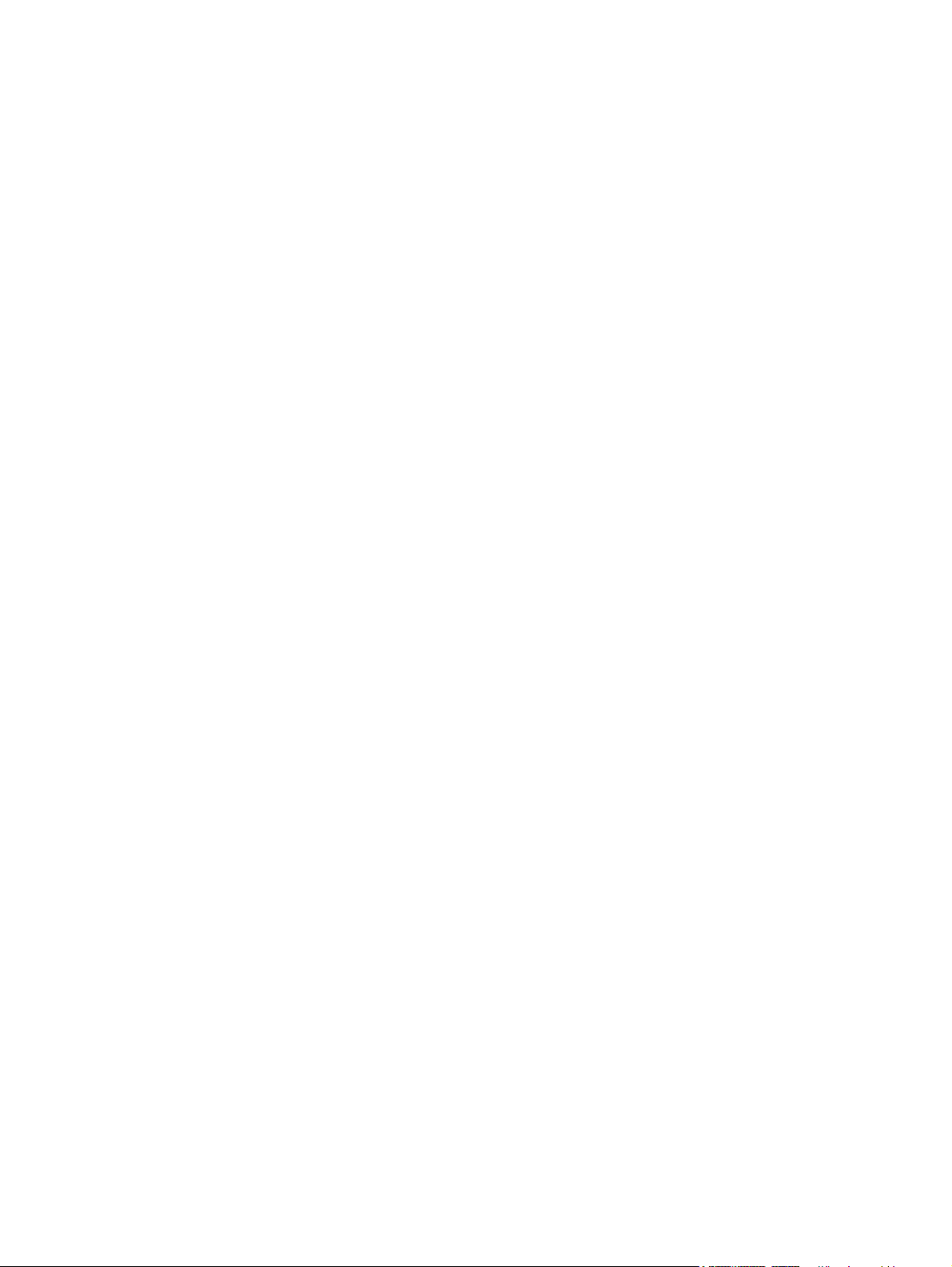
xii
Page 13
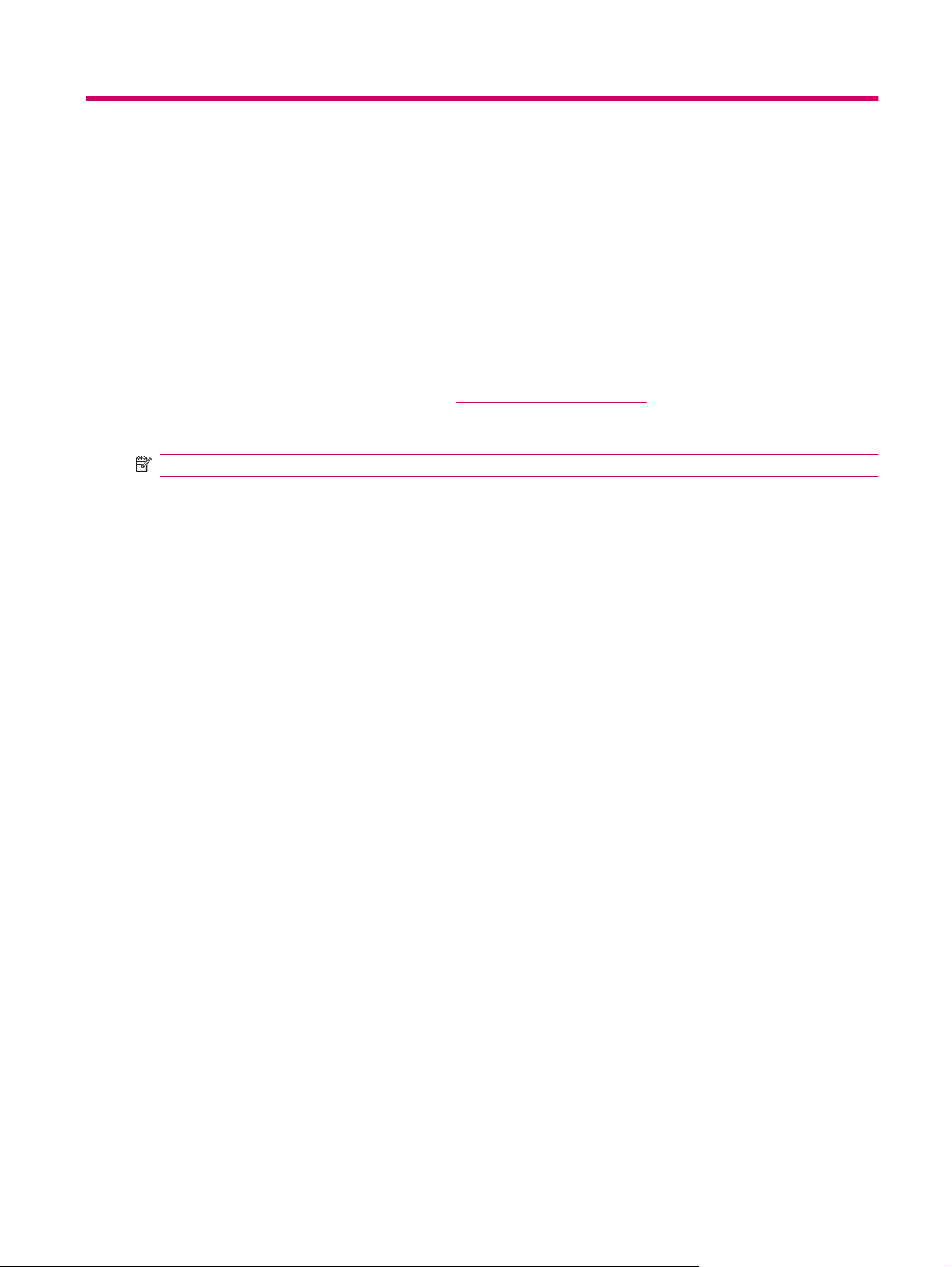
1 HP iPAQ registreren
Registreer uw HP iPAQ bij Hewlett-Packard als u wilt profiteren van de volgende voordelen:
Toegang krijgen tot ondersteuning en services, en optimaal gebruikmaken van de HP producten.
●
Uw profiel beheren.
●
U aanmelden voor gratis ondersteuningsberichten, software-updates en nieuwsbrieven die op u
●
zijn toegespitst.
Nadat u de HP iPAQ bij Hewlett-Packard hebt geregistreerd, ontvangt u een e-mailbericht over speciale
aanbiedingen en promotieacties. Ga naar
wijzigingen aan uw post- of e-mailadres door te voeren nadat u zich hebt geregistreerd. Voer uw
gebruikers-id en registratiewachtwoord in om uw online profiel te wijzigen.
OPMERKING: Registratie wordt niet in alle landen/regio's ondersteund.
http://www.register.hp.com om de HP iPAQ te registreren of
1
Page 14
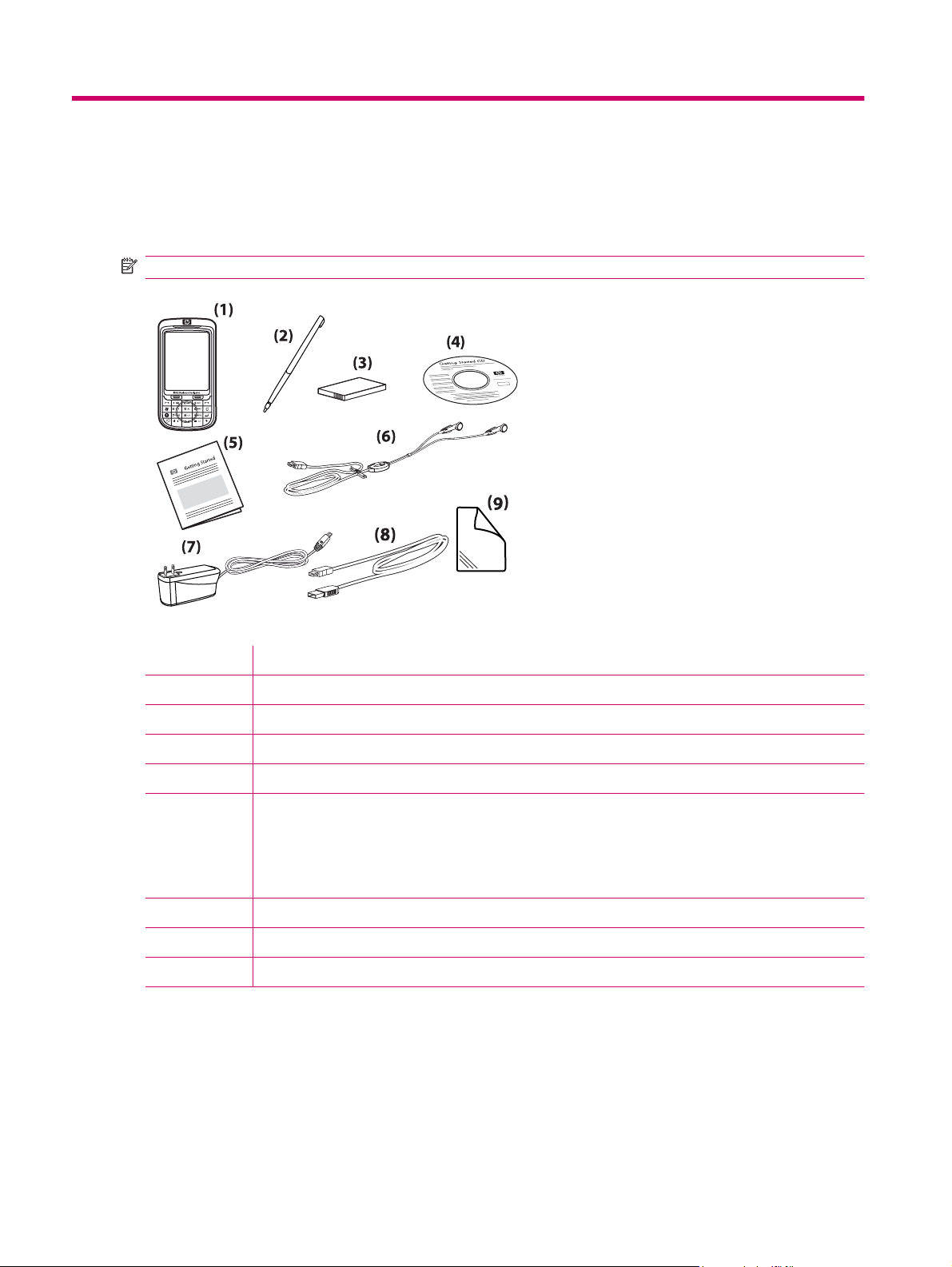
2 Inhoud van de doos
Hieronder worden de onderdelen in de doos van de HP iPAQ afgebeeld.
OPMERKING: De inhoud van de doos kan per model verschillen.
(1) HP iPAQ 600 Series Business Navigator
(2) Aanwijspen
(3) Verwisselbare/oplaadbare 1590-mAH lithium-polymeeraccu
(4) De cd Getting Started (Aan de slag) met aanvullende software
(5) HP iPAQ documentatie
(6) Niet-draadloze stereoheadset
OPMERKING: Als u lange tijd achter elkaar een headset op hoog volume gebruikt, loopt u het risico van
gehoorbeschadiging. Gebruik een headset niet te lang op hoog volume om het risico van
gehoorbeschadiging te beperken. HP adviseert om gebruik te maken van de Merry-headset,
onderdeelnummer 455673-001, die bij uw HP iPAQ is geleverd.
(7) Netvoedingsadapter
(8) Mini-USB-oplaad-/synchronisatiekabel
(9) Folie ter bescherming van het scherm
2 Hoofdstuk 2 Inhoud van de doos
Page 15
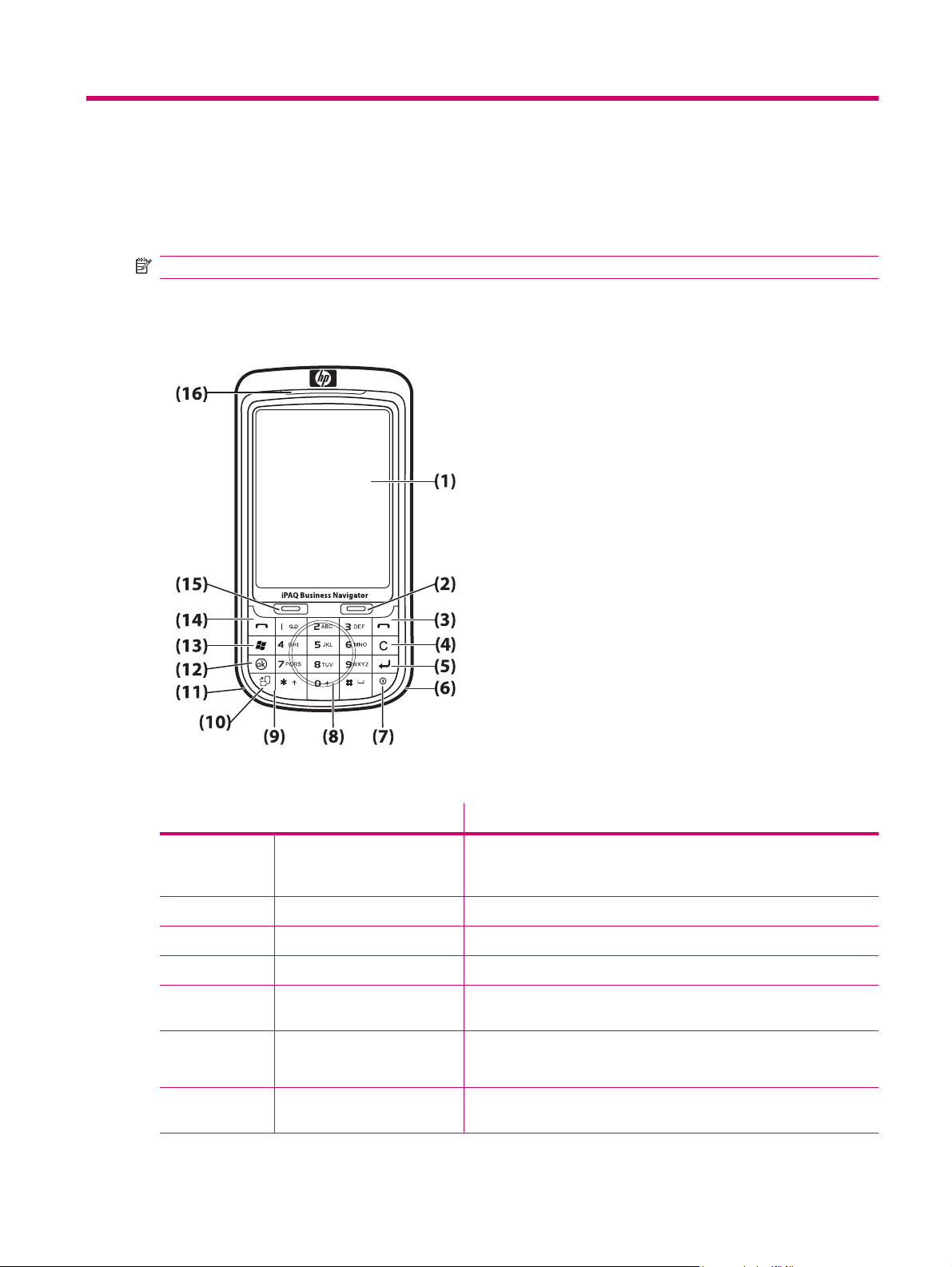
3 Onderdelen
Maak uzelf vertrouwd met de verschillende onderdelen van uw HP iPAQ.
OPMERKING: Niet alle modellen of voorzieningen zijn in alle landen/regio's beschikbaar.
Onderdelen aan de voorkant
Onderdeel Functie
(1) Aanraakscherm Het scherm toont alle inhoud en berichten. Gebruik de aanwijspen om
items te selecteren, door menu's te navigeren, instellingen te wijzigen
en spelletjes te spelen.
(2) Rechterfunctietoets Hiermee start u HP Shortcuts vanaf het scherm Vandaag.
(3) Toets Einde Hiermee beëindigt u een telefoonoproep.
(4) Toets Backspace/wissen Druk op Backspace/wissen en wis tekens één voor één.
(5) Toets Enter Hiermee opent u een toepassing of voegt u een regeleinde in tijdens het
typen van berichten.
(6) Wi-Fi-antenne Hiermee worden Wi-Fi-hotspots gedetecteerd.
OPMERKING: Dit onderdeel is niet zichtbaar aan de buitenkant.
(7) Aan/uit-knop Hiermee schakelt u over naar de stand-bystand. Houd de knop ingedrukt
om uw HP iPAQ aan of uit te zetten.
Onderdelen aan de voorkant 3
Page 16
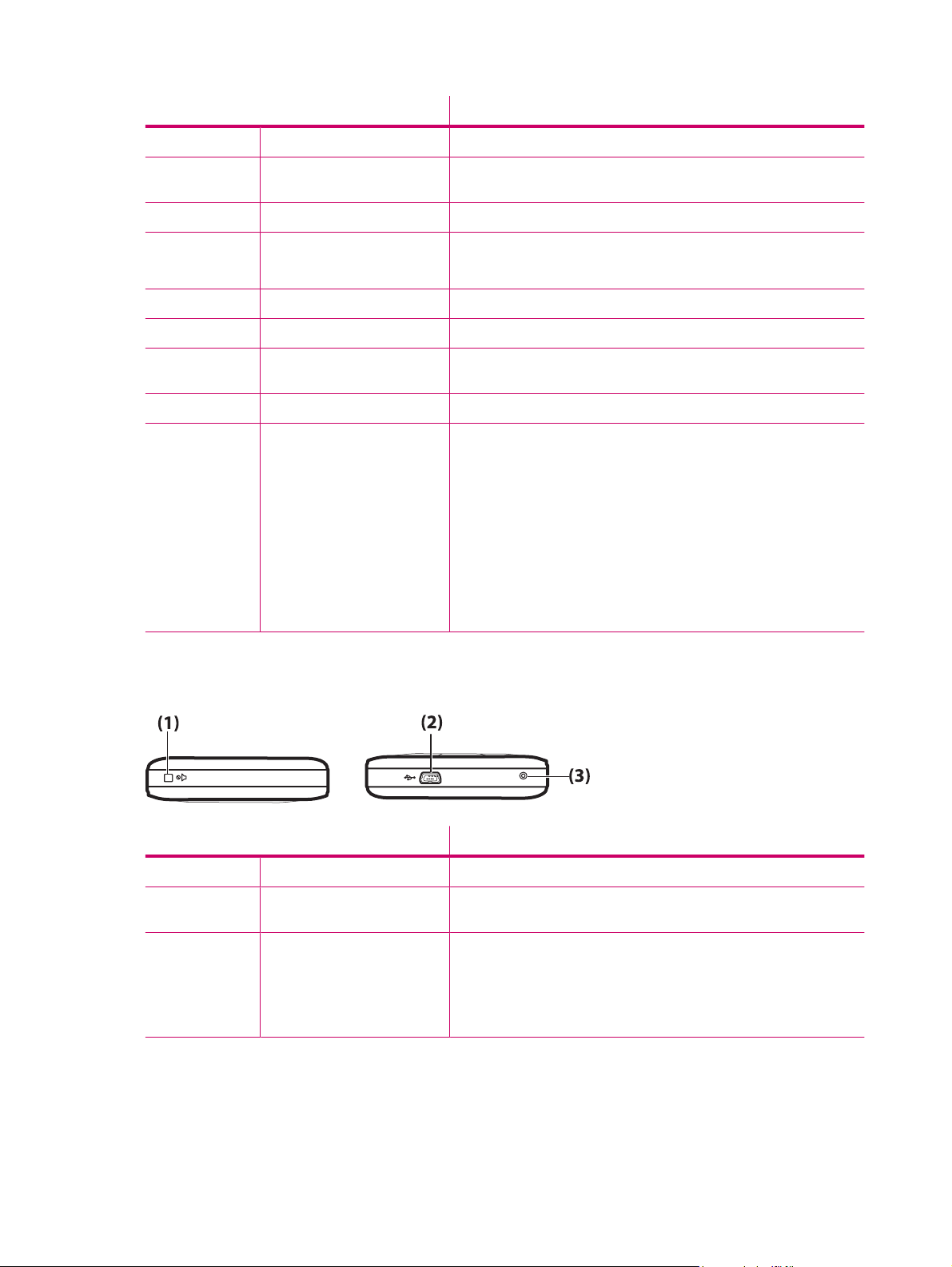
Onderdeel Functie
(8) Smart-Touch Navigation-wiel Hiermee navigeert u en bladert u door items op het scherm.
(9) Toetsenbord Gebruik de toetsen op het toetsenbord om tekst in te voeren, nummers
te kiezen of door menu's te navigeren.
(10) Toets Staand/Liggend Hiermee schakelt u tussen staande en liggende weergave.
(11) Bluetooth-antenne Deze detecteert en verzendt Bluetooth-signalen.
OPMERKING: Dit onderdeel is niet zichtbaar aan de buitenkant.
(12) Toets ok Hiermee bevestigt u uw selectie.
(13) Windows-toets Hiermee geeft u het menu Start weer.
(14) Toets Opnemen/Verzenden Hiermee beantwoordt u een oproep of bekijkt u het toetsenblok op het
(15) Linkerfunctietoets Hiermee start u Berichtenservice vanaf het scherm Vandaag.
(16) Lampjes
scherm.
Continu oranje – laadt op
●
Oranje knipperend – één of meer meldingen ontvangen
●
Continu groen – volledig opgeladen
●
Knipperend rood – waarschuwing dat batterij bijna leeg is
●
Knipperend groen – binnen het GPRS/GSM/EDGE/WCDMA/3G-
●
dekkingsgebied
Knipperend blauw – Wi-Fi of Bluetooth is ingeschakeld
●
Blauw uit – Wi-Fi en Bluetooth uitgeschakeld
●
Onderdelen aan de boven- en onderkant
Onderdeel Functie
(1) Toets Dempen Hiermee stelt u uw HP iPAQ in op de stiltestand.
(2) Oplaad-/communicatiepoort Hiermee sluit u de mini-USB-oplaad-/-synchronisatiekabel (WMDC voor
(3) Opnieuw instellen Hiermee voert u een softwarematige reset van uw HP iPAQ uit.
4 Hoofdstuk 3 Onderdelen
Windows Vista en ActiveSync voor Windows XP) aan.
WAARSCHUWING! Als een reset van uw HP iPAQ wordt uitgevoerd
voordat u het apparaat hebt uitgeschakeld, kunnen gegevens op uw
HP iPAQ beschadigd raken. Bij het uitvoeren van een softwarematige
reset raakt u gegevens die niet zijn opgeslagen kwijt.
Page 17
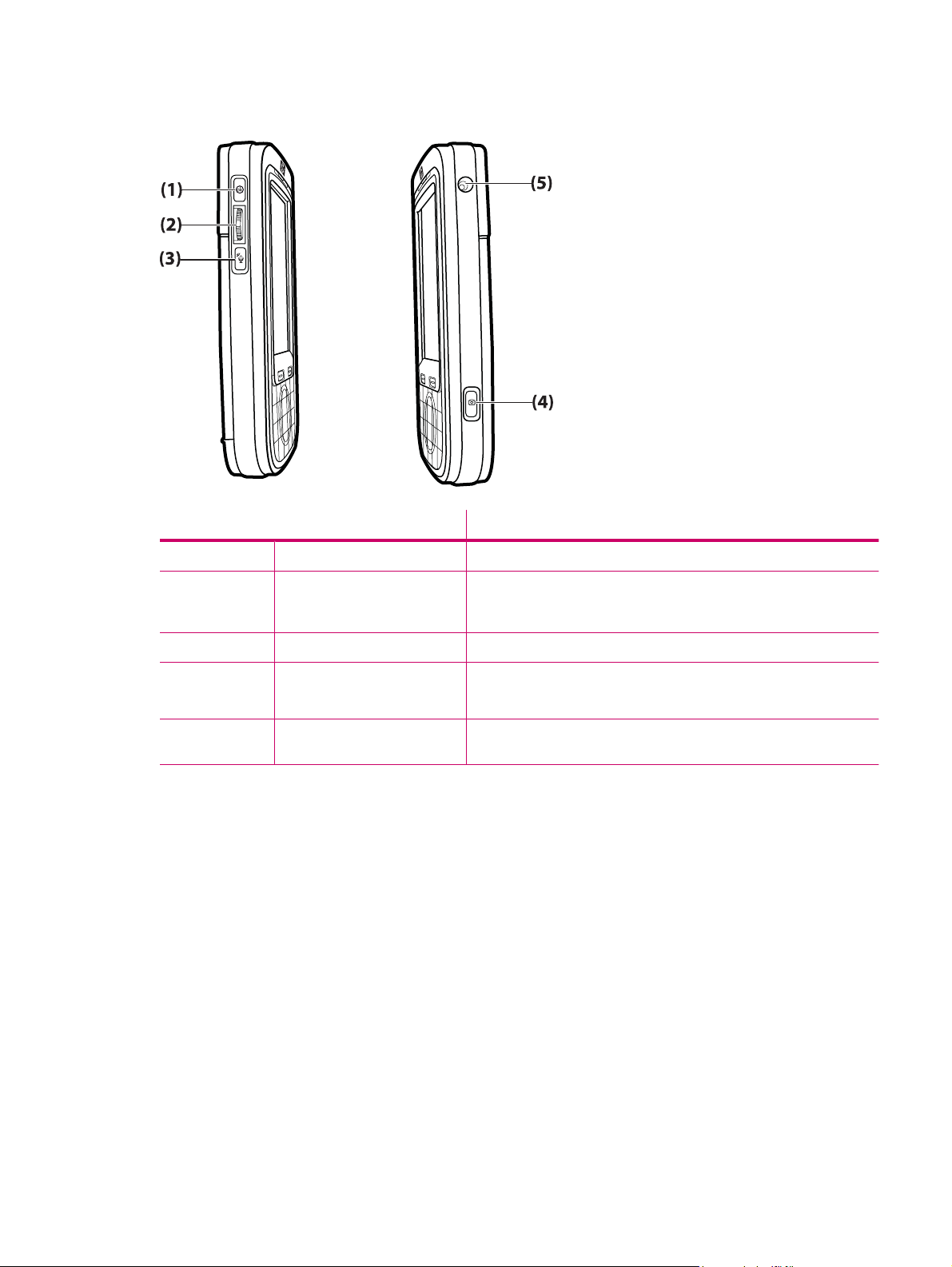
Onderdelen aan de linker- en rechterkant
Onderdeel Functie
(1) Toets ok Hiermee bevestigt u uw selectie.
(2) Drievoudig duimwiel Hiermee navigeert u, bladert u door items op het scherm en bevestigt u
(3) Toets Voice Commander Hiermee start u de toepassing Voice Commander.
(4) Toets Camera Druk hierop om de camera te gebruiken en foto’s te maken.
(5) Externe connector voor GPS-
antenne
uw selectie. Draai tijdens een oproep het wiel omhoog of omlaag om het
volume te verhogen of verlagen.
OPMERKING: De camera wordt niet op alle modellen meegeleverd.
Hierop kunt u een externe GPS-antenne aansluiten.
Onderdelen aan de linker- en rechterkant 5
Page 18
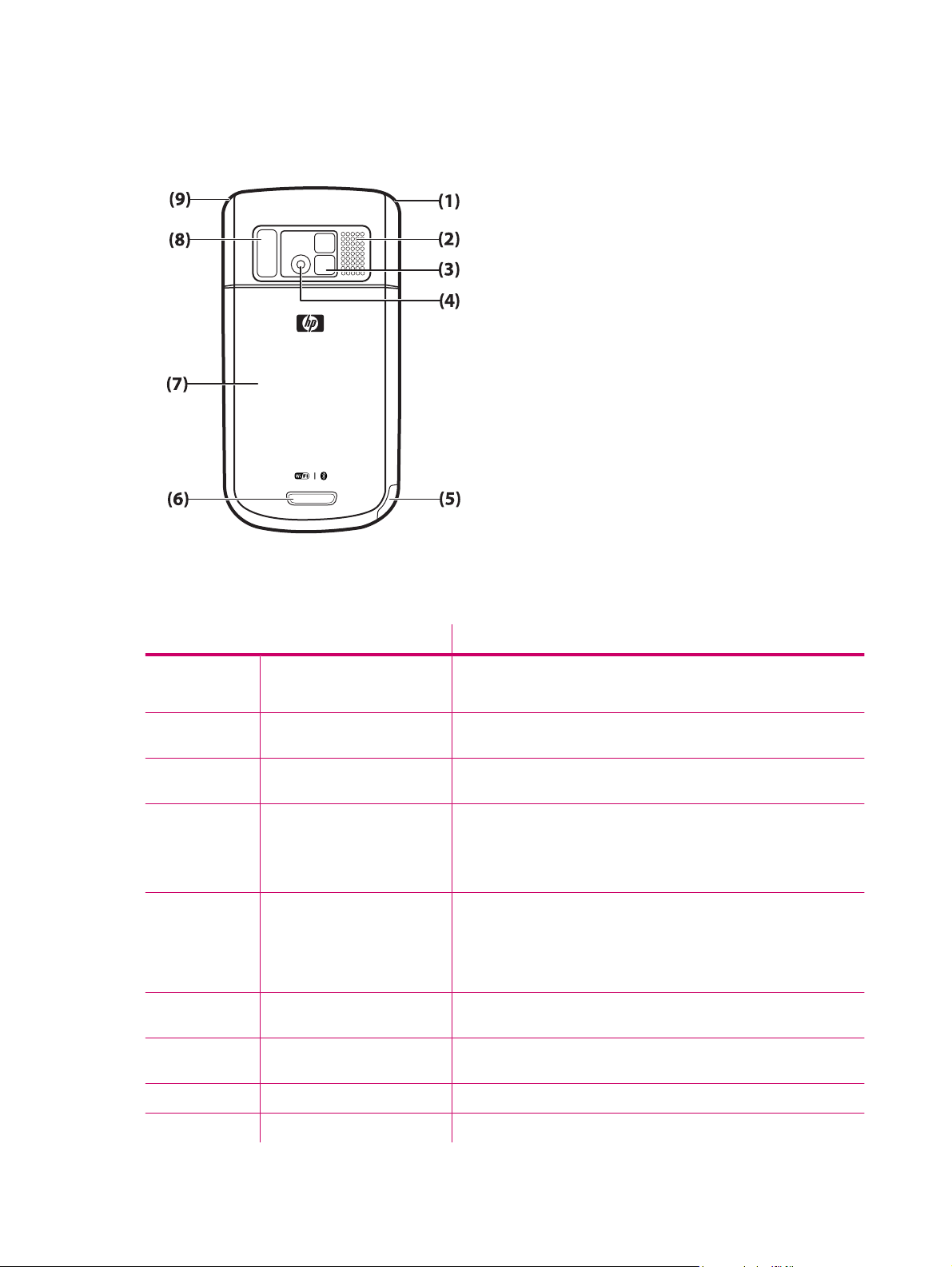
Onderdelen aan de achterkant
Onderdeel Functie
(1) Hoofdantenne Hiermee worden telefoonsignalen gedetecteerd.
OPMERKING: Dit onderdeel is niet zichtbaar aan de buitenkant.
(2) Luidspreker achter Gebruik de luidspreker om naar muziek te luisteren of om het apparaat
te gebruiken als een luidsprekertelefoon.
(3) Spiegel voor zelfportret Gebruik de spiegellens om uw eigen afbeelding te centreren voor een
foto van uzelf.
(4) Camera Plaats het onderwerp, terwijl de camera is ingeschakeld, voor de lens
van de camera en bekijk het op het scherm van de HP iPAQ voordat u
de foto maakt.
OPMERKING: De camera wordt niet op alle modellen meegeleverd.
(5) Aanwijspen Verwijder en gebruik deze om elementen op het scherm te selecteren
en gegevens in te voeren.
Schuif omlaag om de aanwijspen te verwijderen.
Schuif omhoog om de aanwijspen te plaatsen.
(6) Ontgrendelknop Druk op de ontgrendelknop op het afdekplaatje van de accu en schuif
het plaatje van de HP iPAQ af.
(7) Afdekplaatje van de accu Verwijder dit om de accu, SIM-kaart of SD-kaart te plaatsen of te
(8) Flitslampje Schakel het flitslampje in als u foto's maakt bij weinig licht.
verwijderen
(9) GPS-antenne Hiermee worden GPS-signalen gedetecteerd.
6 Hoofdstuk 3 Onderdelen
Page 19
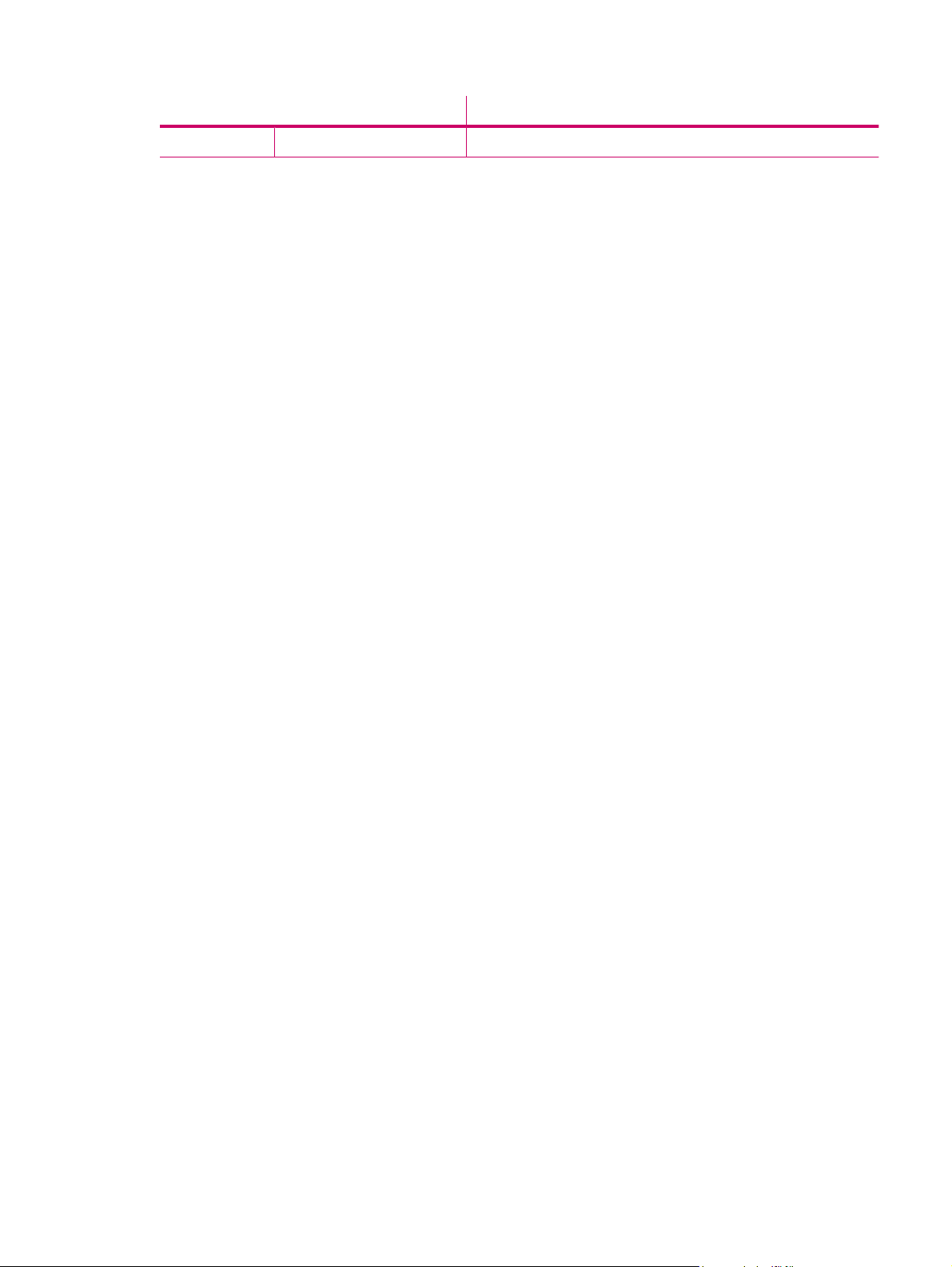
Onderdeel Functie
OPMERKING: Dit onderdeel is niet zichtbaar aan de buitenkant.
Onderdelen aan de achterkant 7
Page 20
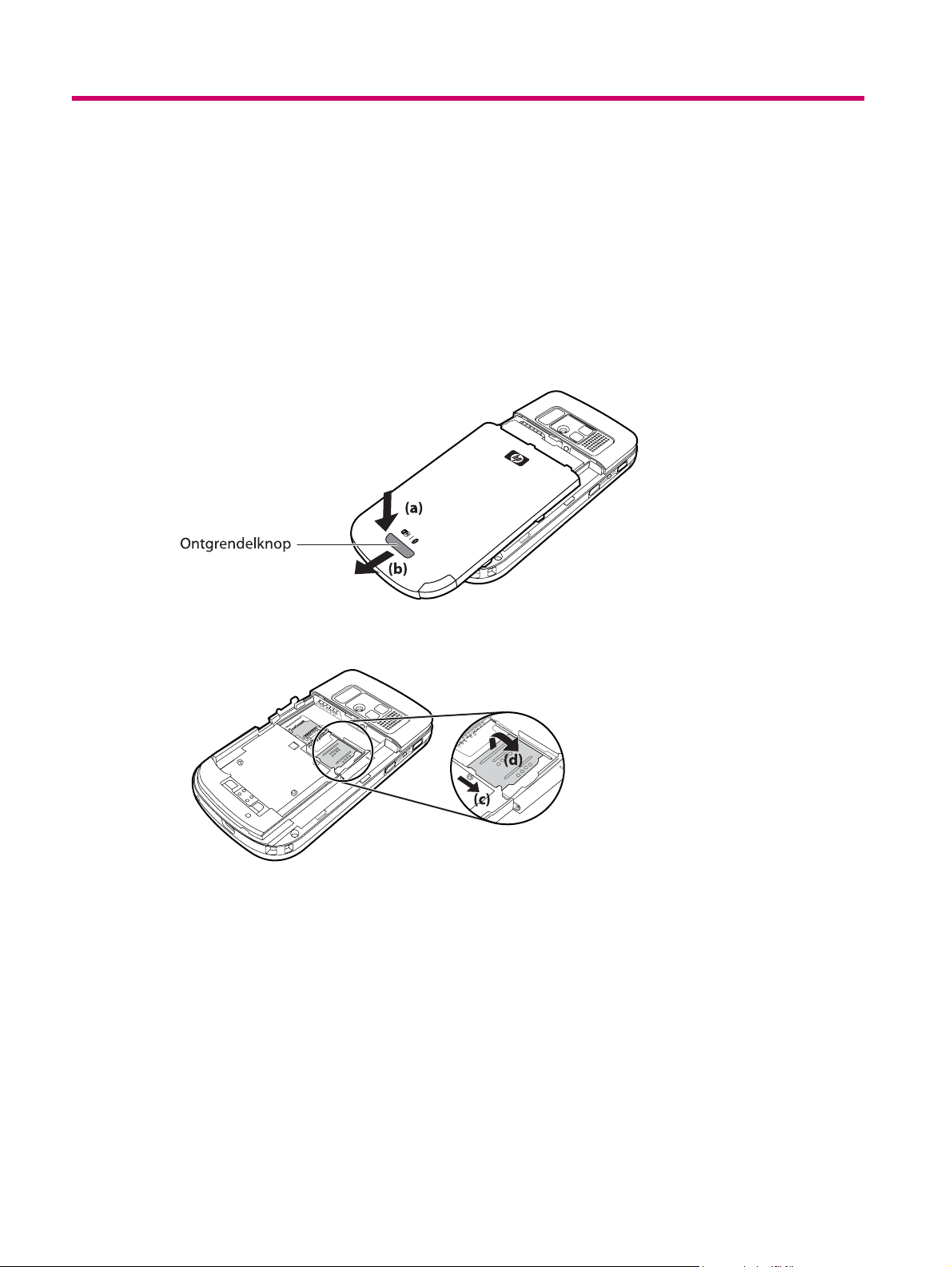
4 HP iPAQ instellen
Stap 1: verwijder het afdekplaatje van de accu en plaats de SIM-kaart
Ga als volgt te werk om het afdekplaatje van de accu te verwijderen en de SIM-kaart te plaatsen:
1. Druk op de ontgrendelknop op het afdekplaatje van de accu en schuif het plaatje van de HP iPAQ
af.
2. Schuif het afdekplaatje van de SIM-sleuf opzij en til het omhoog om het te openen.
8 Hoofdstuk 4 HP iPAQ instellen
Page 21
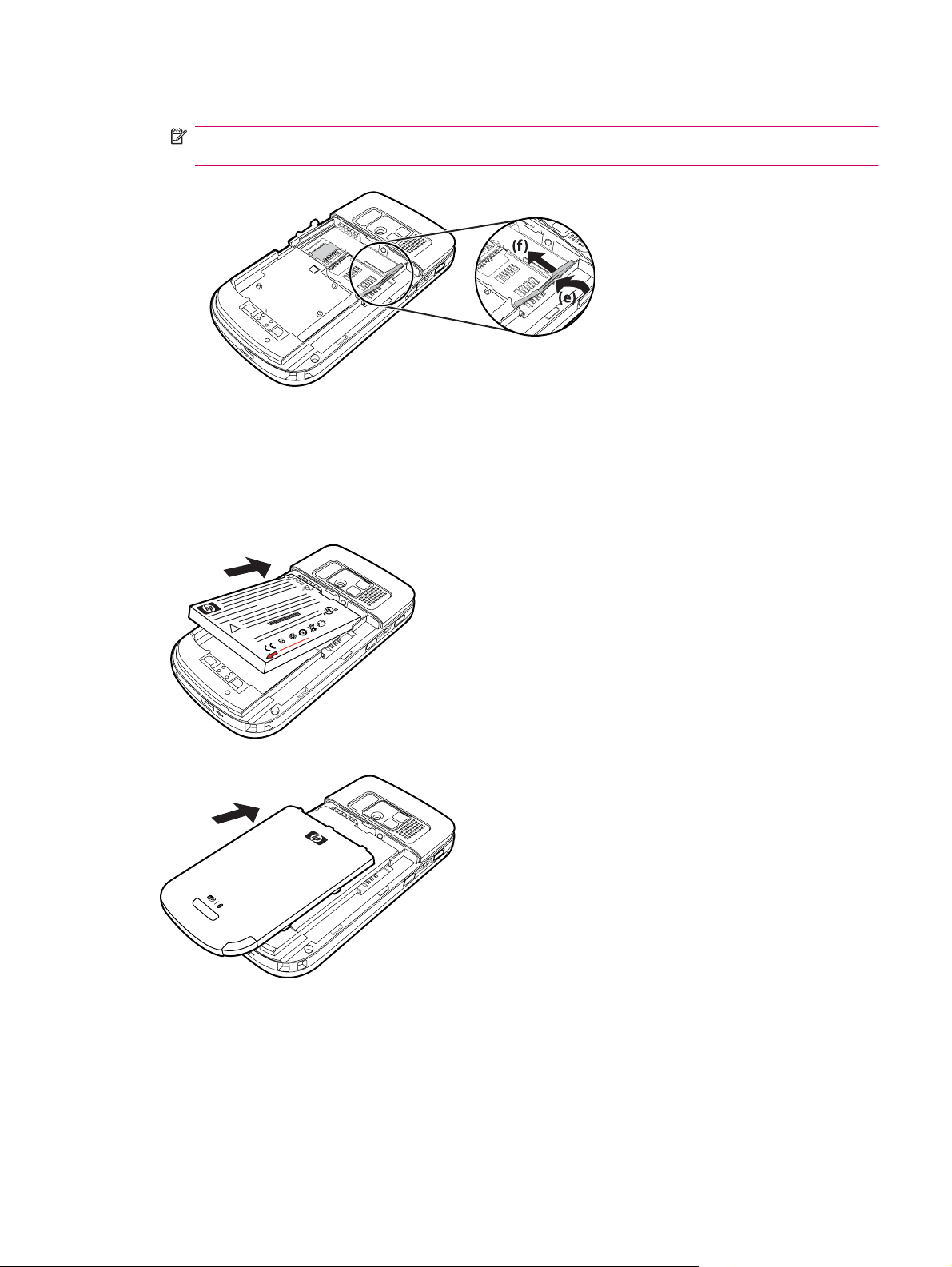
3. Plaats de SIM-kaart in de SIM-sleuf.
OPMERKING: Let erop dat de metalen contactpunten naar beneden zijn gericht en de schuine
hoek op de kaart aan de juiste kant zit.
4. Schuif het afdekplaatje van de SIM-sleuf terug totdat het vastklikt.
Stap 2: de accu plaatsen en het afdekplaatje weer terugplaatsen
!
Ga als volgt te werk om de accu te installeren en het afdekplaatje van de accu terug te plaatsen:
1. Lijn de connectoren op de accu uit met de pennen in het accucompartiment en steek de accu in
het compartiment.
2. Plaats het afdekplaatje en schuif het dicht totdat het vastklikt.
Stap 2: de accu plaatsen en het afdekplaatje weer terugplaatsen 9
Page 22
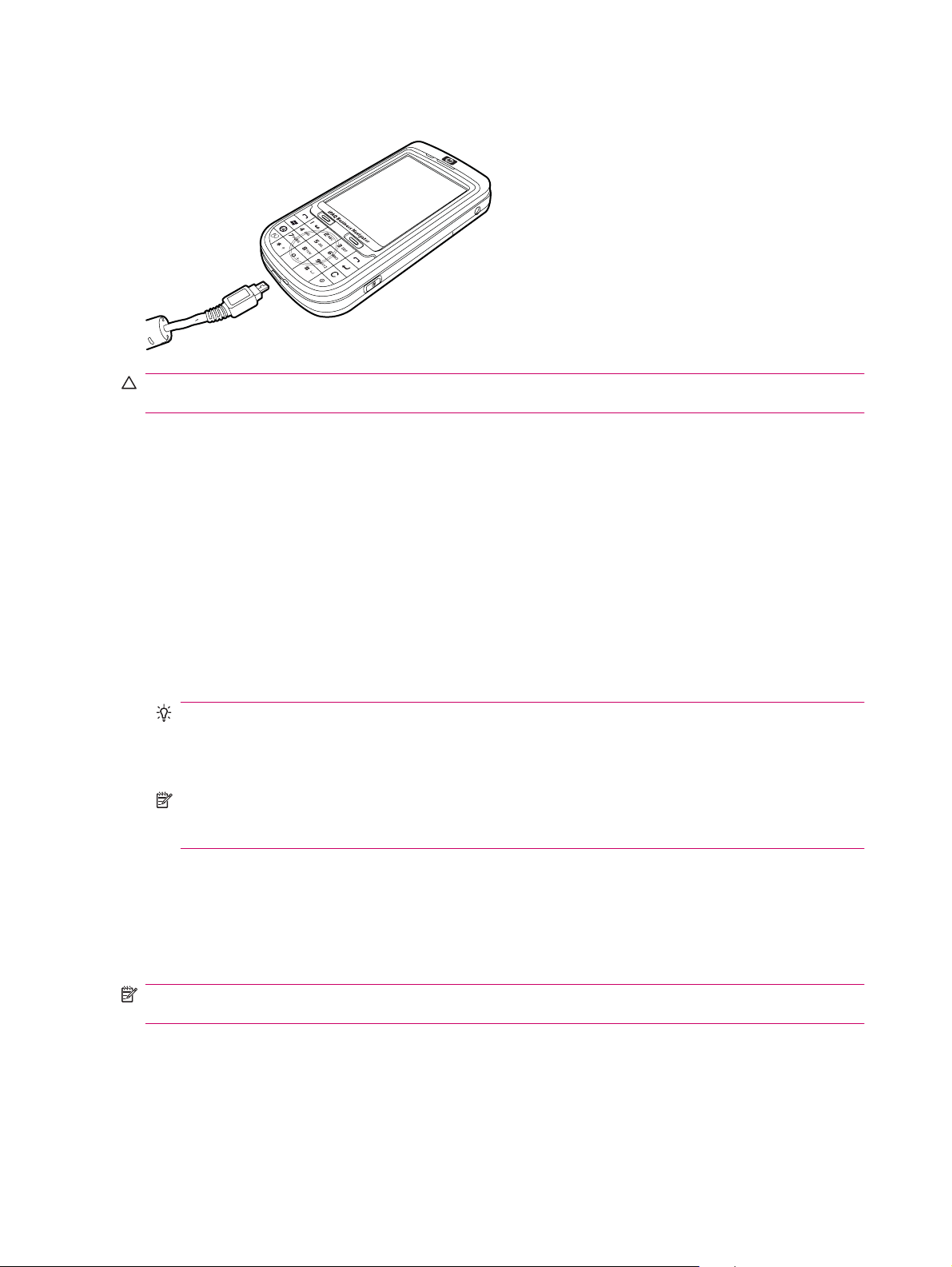
Stap 3: de accu opladen
VOORZICHTIG: Lijn alle connectoren goed uit met de aansluiting voordat u deze met elkaar verbindt,
om schade aan de HP iPAQ of de netvoedingsadapter te voorkomen.
De accu voorziet de HP iPAQ van voeding. Gebruik de mini-USB-synchronisatiekabel die wordt
meegeleverd met de HP iPAQ om het apparaat op te laden.
Het duurt ongeveer 2 tot 4 uur om de accu de eerste keer volledig op te laden. Daarna kan het opladen
langer duren.
Ga als volgt te werk om de accu op te laden:
1. Sluit de USB-connector van de mini-USB-synchronisatiekabel aan op de poort op de
netvoedingsadapter.
2. Sluit de netvoedingsadapter aan op een stopcontact.
3. Sluit de mini-USB-synchronisatiekabel aan op de oplaad-/communicatiepoort van de HP iPAQ. De
kabelconnector past maar op één manier in de poort. Als de connector niet gemakkelijk in de poort
gaat, draait u de connector om.
TIP: U kunt de accu ook opladen door uw HP iPAQ aan te sluiten op een USB-poort op uw
computer via de mini-USB-synchronisatiekabel. Als u opladen via USB wilt inschakelen op uw
HP iPAQ, tikt u op Start > Instellingen > Systeem > Energie > Opladen via USB. Schakel op
het scherm Energie het selectievakje Opladen via USB in.
OPMERKING: Als er een vervangende accu in de HP iPAQ wordt geplaatst, houdt u de Aan/
uit-knop minimaal twee seconden ingedrukt. Als het apparaat hiermee niet wordt ingeschakeld,
sluit u een netvoedingsadapter aan om de HP iPAQ in te schakelen.
Stap 4: de HP iPAQ aanzetten
Houd de Aan/uit-knop enkele seconden ingedrukt om de HP iPAQ in te schakelen. Volg daarna de
instructies op het scherm om de instelling te voltooien. Gebruik het toetsenblok op het scherm om
gegevens in te voeren.
OPMERKING: Het duurt enkele minuten voordat de HP iPAQ voor het eerst is opgestart. Het
toetsenblok is niet actief gedurende deze tijd.
Serienummer en modelnummer opzoeken
Zoek het serienummer en het modelnummer op voordat u contact opneemt met de
klantenondersteuning van HP. Dit is met name belangrijk als u garantie op het product hebt.
10 Hoofdstuk 4 HP iPAQ instellen
Page 23
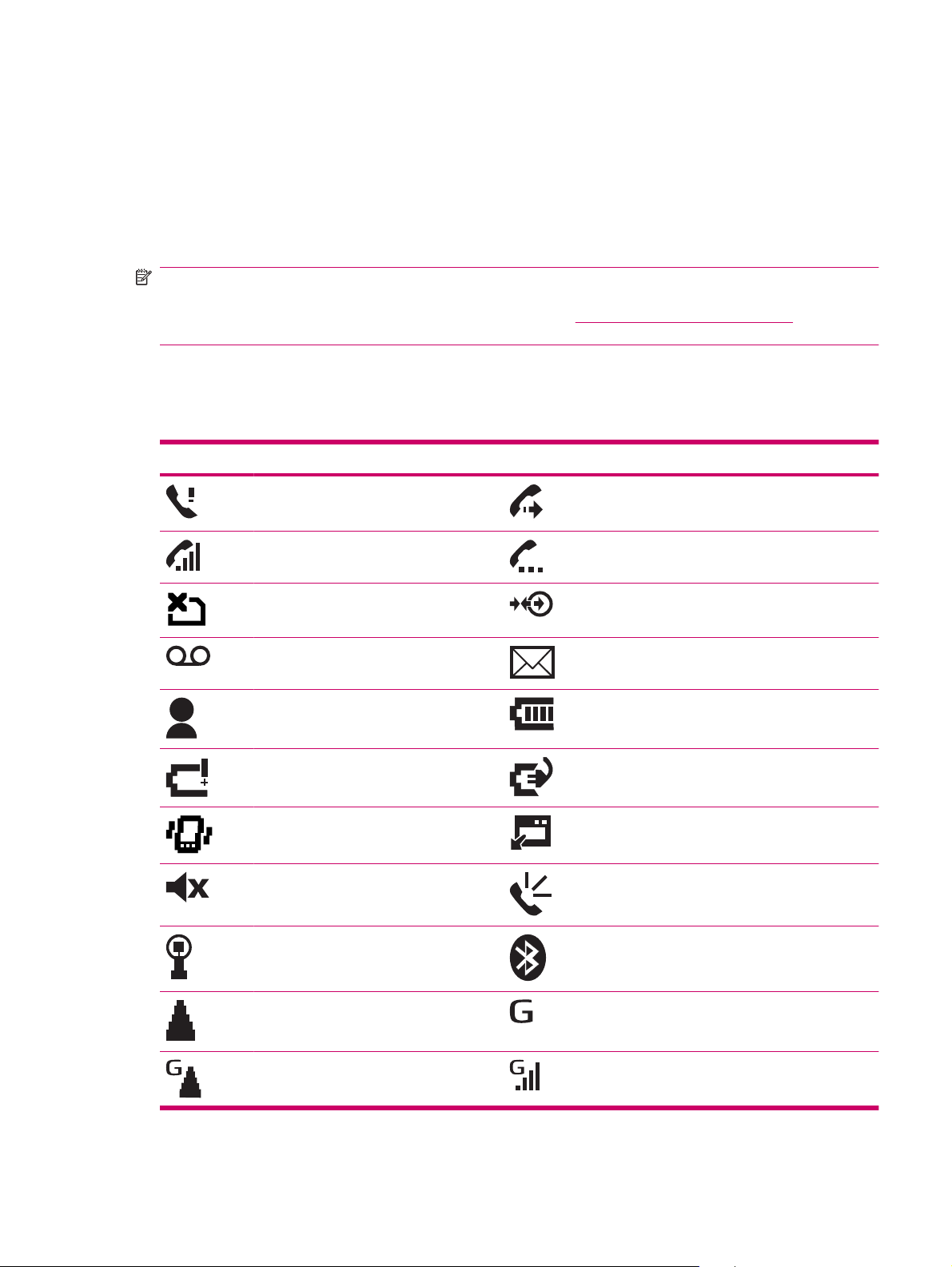
Bekijk het serie- en modelnummer door op Start > Programma’s > HP Help And Support >
Serienummer en modelnummer te tikken.
Ga als volgt te werk om het serienummer en modelnummer op te zoeken:
1. Verwijder het afdekplaatje van de accu.
2. Verwijder de accu uit het apparaat.
3. Zoek het label met de product-id en het serienummer onder de accu.
OPMERKING: Tik op Start > Instellingen > Systeem > HP Asset Viewer > Identiteit om het
serienummer te bekijken en tik op Start > Instellingen > Systeem > HP Asset Viewer > Systeem om
het modelnummer op uw HP iPAQ te bekijken. Raadpleeg
informatie.
Statuspictogrammen
In de volgende tabel worden vaak voorkomende statuspictogrammen weergegeven met hun betekenis.
Pictogram Status Pictogram Status
Gemiste oproep Oproep doorschakelen actief
Spraakoproep actief Oproep in wachtstand
HP Asset Viewer op pagina 96 voor meer
Geen SIM-kaart geïnstalleerd Fout in SIM-kaart
Nieuwe voicemail Nieuwe e-mail of SMS
Er is een expresbericht ontvangen Ladingsniveau accu
Accu bijna leeg Accu is aan het opladen
Stiltestand aan Synchronisatiefout
Beltoon uit Luidsprekertelefoon aan
Wi-Fi aan Bluetooth
Roamen GPRS (General Packet Radio Service)
beschikbaar
GPRS beschikbaar tijdens roamen GPRS in gebruik
Statuspictogrammen 11
Page 24
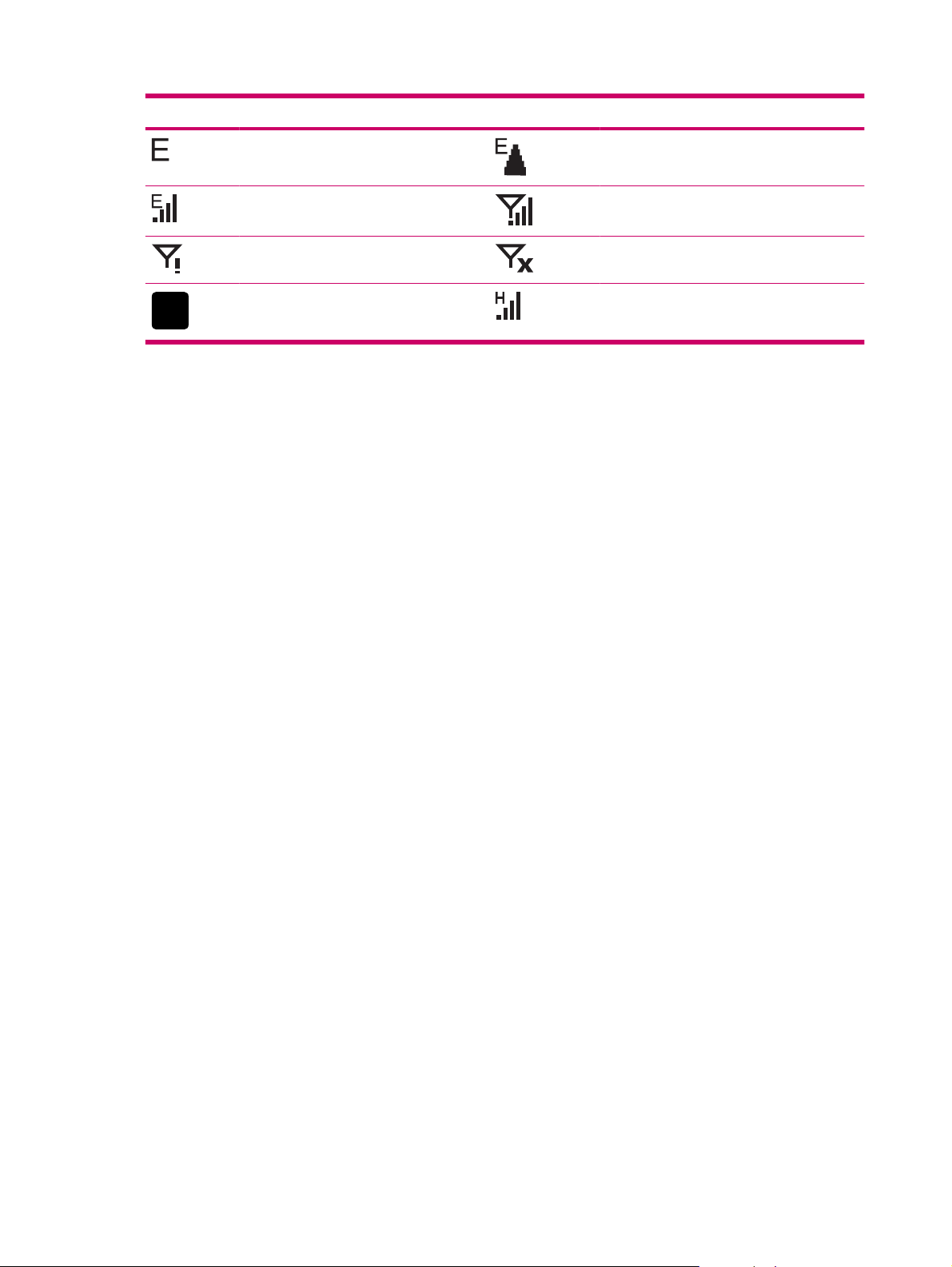
Pictogram Status Pictogram Status
3G
EDGE (Enhanced Data Rates for GSM
Evolution) beschikbaar
EDGE in gebruik Signaalsterkte
Telefoonverbinding niet beschikbaar of
netwerkfout
3G aan HSDPA aan
EDGE beschikbaar tijdens roamen
Radio uit
12 Hoofdstuk 4 HP iPAQ instellen
Page 25
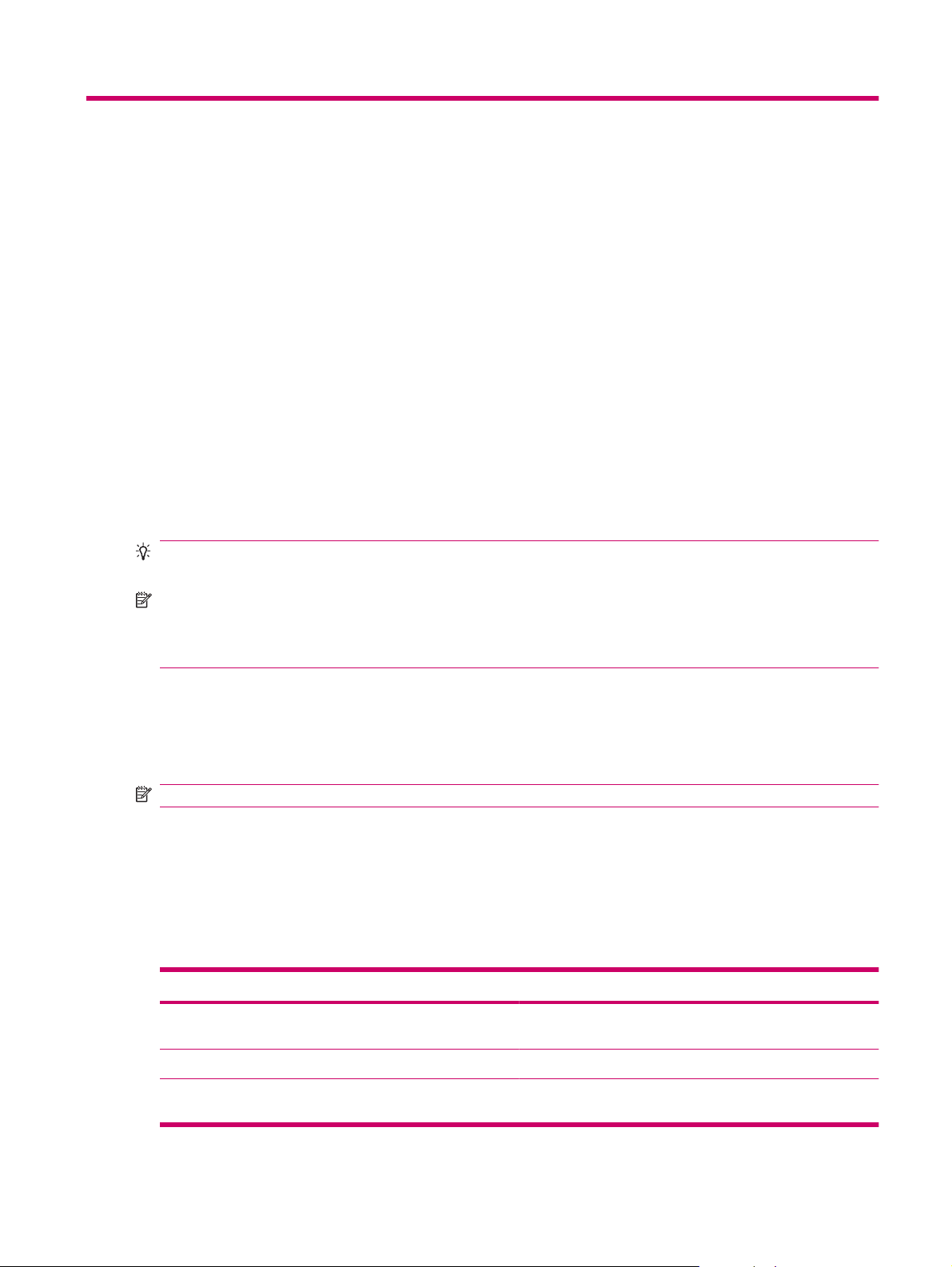
5 Basisprincipes
U kunt aan de slag met uw HP iPAQ zodra u de basisprincipes kent, zoals het scherm Vandaag, het
invoeren van tekst en het synchroniseren van gegevens.
Scherm Vandaag
Het scherm Vandaag geeft de datum en tijd weer en biedt informatie over komende afspraken, uw
huidige profiel en het aantal ongelezen tekstberichten. Boven in het scherm Vandaag bevinden zich de
verbindingspictogrammen, de volume-indicator, de accu-indicator en de klok.
U kunt het scherm Vandaag als volgt aanpassen:
1. Tik op Start > Instellingen > Persoonlijk > Vandaag.
2. Selecteer op het tabblad Weergave het gewenste thema voor de achtergrond van het scherm
Vandaag.
3. Selecteer op het tabblad Items de items die u in het scherm Vandaag wilt weergeven.
TIP: Tik op Start > Instellingen > Persoonlijk > Vandaag om de volgorde te wijzigen waarin de items
worden weergegeven. Tik op het tabblad Items op Omhoog of Omlaag.
OPMERKING: Onder in het scherm Vandaag bevinden zich twee standaardschermtoetsen:
Berichtenservice en HP Shortcuts. De functietoets Berichtenservice is tevens de functietoets
Melding in het scherm Vandaag. Elk type waarschuwing, zoals een herinnering voor een vergadering,
wordt als melding weergegeven in het scherm Vandaag.
Tekst invoeren
Afhankelijk van uw voorkeur, kunt u het schermtoetsenblok of een handschriftherkenningsfunctie zoals
Blokherkenning, Toetsenbord, Letterherkenning of Transcriber gebruiken om tekst in te voeren.
OPMERKING: Transcriber is niet in alle landen/regio's beschikbaar.
Ga als volgt te werk om tekst in te voeren:
1. Tik op Start > Instellingen > Persoonlijk > Invoer.
2. Selecteer op het tabblad Invoermethode een tekstinvoermethode en stel de gewenste opties in.
3. Tik op ok.
U kunt nu naar een programma (zoals Notities) gaan en tekst invoeren.
Tekstinvoermethode Beschrijving
Blokherkenning U schrijft in één keer een aantal letters, cijfers, symbolen en
Toetsenbord Tik op de toetsen op het toetsenbord om tekst in te voeren.
Letterherkenning U schrijft afzonderlijke letters, cijfers en leestekens, die
leestekens, die vervolgens worden omgezet in getypte tekst.
vervolgens worden omgezet in getypte tekst.
Scherm Vandaag 13
Page 26
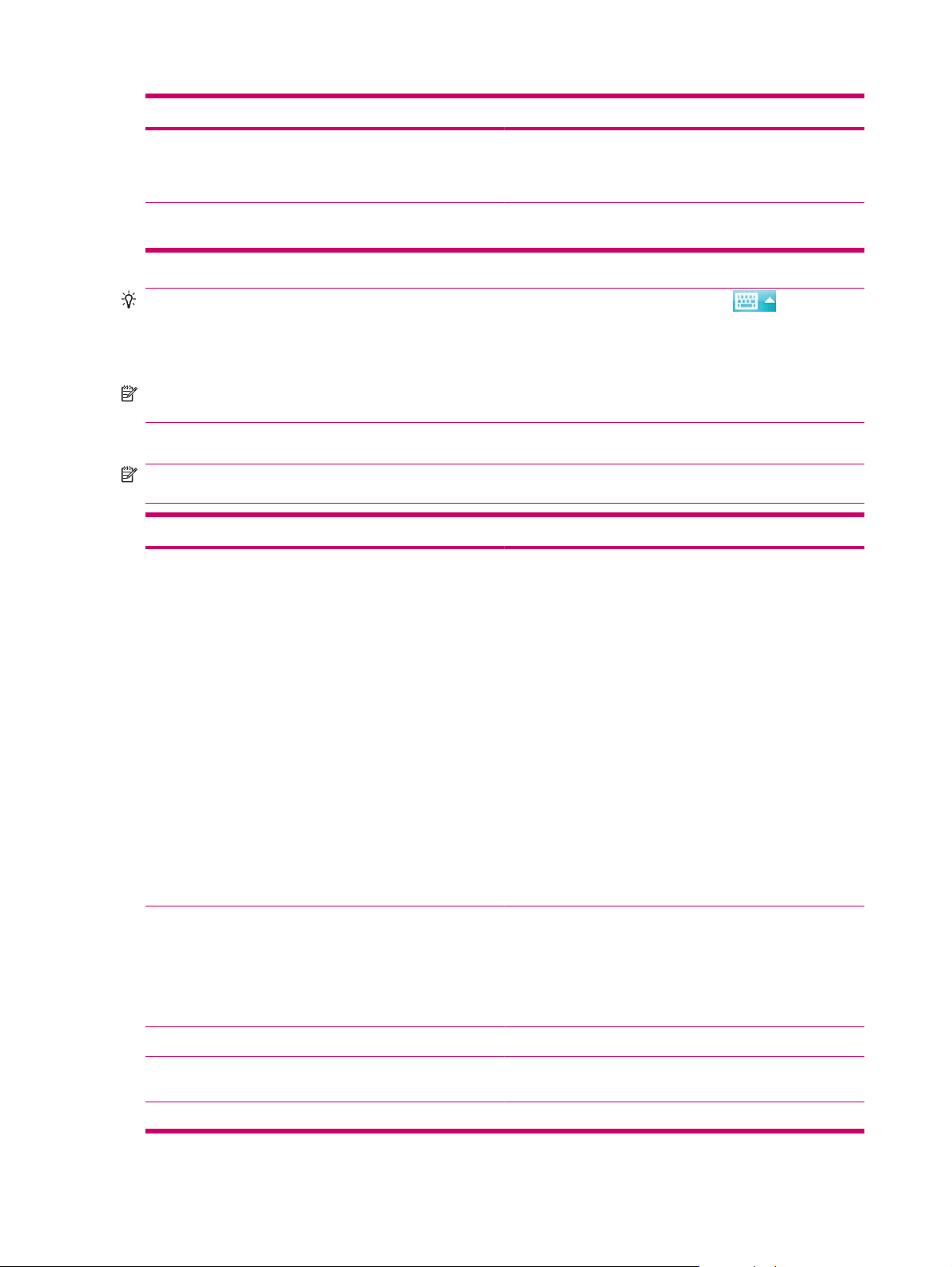
Tekstinvoermethode Beschrijving
Transcriber U schrijft in gebonden schrift of in blokletters (of beide) en uw
tekst wordt omgezet in getypte tekst.
OPMERKING: Niet in alle landen/regio's beschikbaar.
XT9 Gebruik deze modus voor verschillende opties voor
tekstinvoer.
TIP: U kunt de tekstinvoermethode vanuit elk programma wijzigen door op de pijl
(Invoerselectie) te tikken en vervolgens een invoermethode te selecteren. Tijdens het invoeren van tekst
kunt u overschakelen tussen XT9 en de modus voor meerdere keren indrukken, door de toets * op het
toetsenblok ingedrukt te houden.
OPMERKING: Als u het Smart-Touch Navigation-wiel wilt uitschakelen tijdens het invoeren van
tekst, houdt u de toets ok op de linkerkant van de HP iPAQ ingedrukt.
Houd de toets * op het toetsenblok ingedrukt om de beschikbare XT9-opties te bekijken:
OPMERKING: Schakel voordat u tekst invoert via XT9 eerst het schermtoetsenblok uit door op een
willekeurige locatie op het scherm te tikken.
Label Beschrijving
XT9 English (XT9 Engels) Deze modus ondersteunt de volgende functies:
Visible selection list (Zichtbare selectielijst): hiermee
●
worden woorden uit de hele XT9-woordenlijst
weergegeven in een lijst op het scherm terwijl u een
bericht opstelt.
Word completion (Woord afmaken): hiermee worden de
●
eerste twee letters van een woord ingevuld terwijl u typt
en wordt de selectielijst gevuld met woorden die zijn
afgeleid van de letters die u hebt ingevoerd.
Spell correction (Spellingcorrectie): hiermee worden
●
woorden waarvan de spelling is gecorrigeerd toegevoegd
aan de selectielijst.
Auto-Substitution (Automatische vervanging): hiermee
●
worden verkorte vermeldingen omgezet in langere
woorden of zinsdelen.
Auto-Append (Automatische toevoeging): hiermee
●
worden woorden samengesteld die niet in de woordenlijst
voorkomen.
ABC Druk herhaaldelijk op een toets voor tekstinvoer op het
toetsenblok om naar het gewenste teken te gaan.
OPMERKING: Bij tekstinvoer in deze modus wordt geen
gebruik gemaakt van regionale foutcorrectie, woordvoltooiing,
voorspelling van het volgende woord, spellingcorrectie of
automatische vervanging.
123 Voer cijfers in met behulp van deze modus.
Symbolen Voer symbolen in door met de pijltoetsen te navigeren door de
Taal Selecteer de gewenste taal.
pagina met symbolen.
14 Hoofdstuk 5 Basisprincipes
Page 27

Label Beschrijving
XT9-instellingen Schakel de volgende functies in of uit voor XT9:
About XT9 (Info over XT9) XT9-versiegegevens bekijken.
HP iPAQ aanpassen
Apparaatnaam
De apparaatnaam wordt gebruikt om de HP iPAQ te identificeren wanneer deze:
BELANGRIJK: XT9 wordt mogelijk niet in alle landen/regio's
ondersteund.
Spell Corrections (Spellingcorrectie)
●
Next Word Completion (Volgend woord aanvullen)
●
Auto-Append (Automatische toevoeging)
●
Auto-Substitution (Automatische vervanging)
●
Word Completion (Woord aanvullen)
●
Multitap Word Completion (Woord aanvullen via
●
meerdere keren tikken)
wordt gesynchroniseerd met een computer;
●
verbinding maakt met een netwerk.
●
OPMERKING: Als u meerdere apparaten synchroniseert met dezelfde computer, moet elk apparaat
een unieke naam hebben.
U wijzigt de apparaatnaam als volgt:
1. Tik op Start > Instellingen > Systeem > Info > Apparaat-id.
2. Voer een naam in voor het apparaat. De apparaatnaam moet beginnen met een letter en kan de
letters A-Z, de cijfers 0-9 en een onderstrepingsteken (_) bevatten. De apparaatnaam mag geen
spaties bevatten.
Ga als volgt te werk om gedetailleerde informatie over de HP iPAQ weer te geven:
Tik op Start > Instellingen > Systeem > Info.
▲
Op het tabblad Versie wordt belangrijke informatie over het apparaat weergegeven, zoals het type
processor en de hoeveelheid geheugen dat is geïnstalleerd.
Gegevens over de eigenaar invoeren
U kunt uw persoonlijke gegevens invoeren, zoals uw naam en adres, zodat de HP iPAQ aan u kan
worden geretourneerd als u het apparaat hebt verloren.
Ga als volgt te werk om informatie over de eigenaar in te voeren:
1. Tik op Start > Instellingen > Persoonlijk > Info over eigenaar.
2. Voer uw persoonlijke gegevens in op het tabblad Identificatie.
HP iPAQ aanpassen 15
Page 28
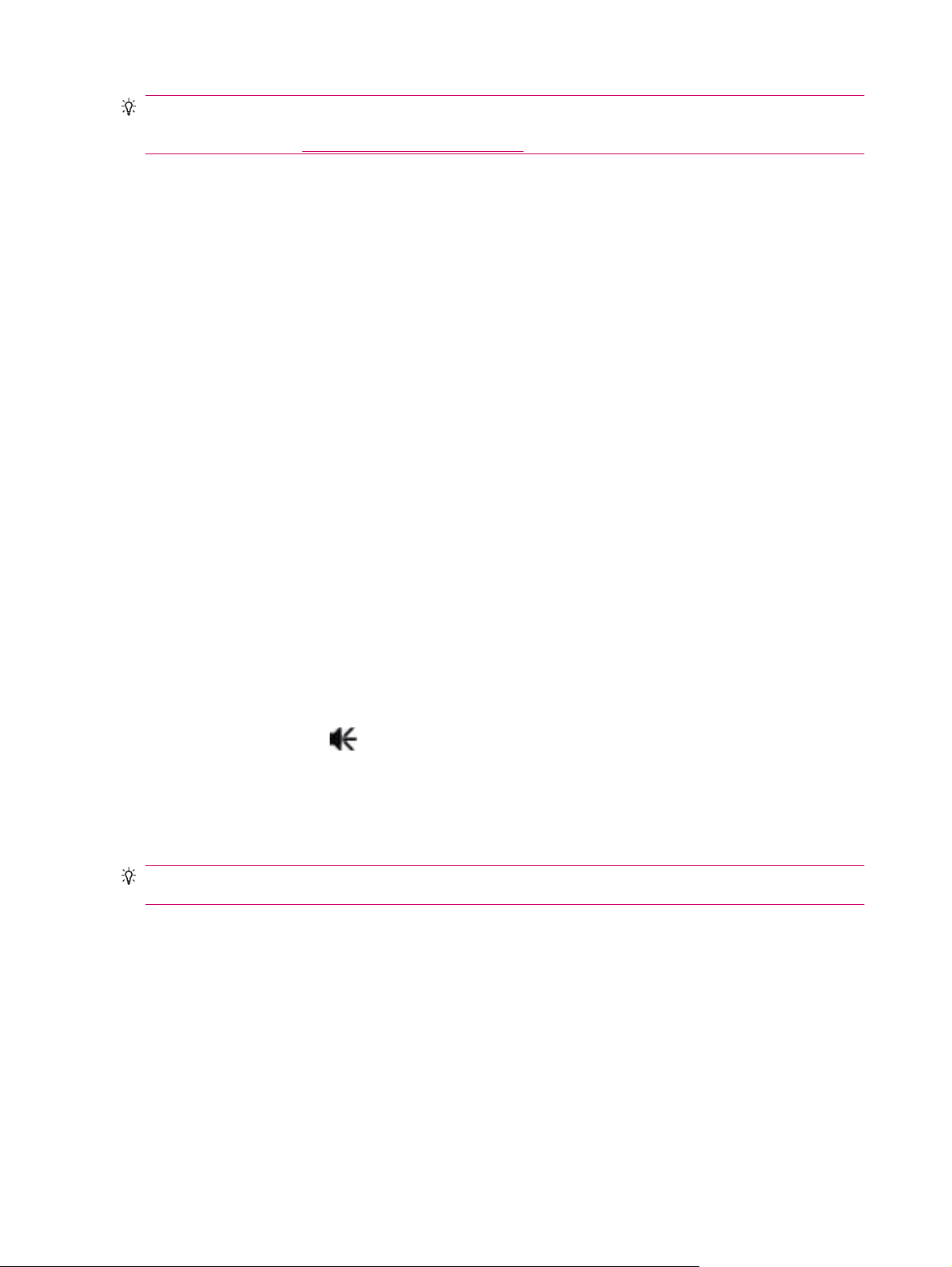
TIP: U kunt de eigenaargegevens rechtstreeks vanuit het scherm Vandaag wijzigen. U kunt dit pas
doen nadat u het selectievakje Info over eigenaar hebt geselecteerd bij het aanpassen van het scherm
Vandaag. Raadpleeg
Scherm Vandaag op pagina 13 voor meer informatie.
Landinstellingen wijzigen
U kunt de weergave van regio's, getallen, valuta's, tijd en datum instellen met het onderdeel
Landinstellingen.
U wijzigt de landinstellingen als volgt:
1. Tik op Start > Instellingen > Systeem > Landinstellingen > Regio.
2. Selecteer een regio.
Het land dat of de regio die u selecteert, bepaalt welke opties beschikbaar zijn op de andere
tabbladen.
3. Als u meer instellingen wilt aanpassen, tikt u op de gewenste tabbladen en selecteert u de
gewenste opties.
Selecteer de gewenste weergaveopties voor de regio op het tabblad Regio.
●
Selecteer de gewenste weergaveopties voor nummers op het tabblad Nummer.
●
Selecteer de gewenste weergaveopties voor de valuta op het tabblad Valuta.
●
Selecteer de gewenste weergaveopties voor de tijd op het tabblad Tijd.
●
Selecteer de gewenste weergaveopties voor de datum op het tabblad Datum.
●
Volume aanpassen
U kunt het volume voor verschillende geluiden aanpassen, zoals het geluid dat u hoort wanneer u op
programmanamen of menuopties tikt.
Ga als volgt te werk om het volume aan te passen:
1.
Tik op het pictogram
2. Verplaats de schuifknop voor het systeemvolume op het scherm met de aanwijspen, het
drievoudige duimwiel of het Smart-Touch Navigation-wiel van de HP iPAQ naar het gewenste
volumeniveau.
3. Als u de systeemgeluiden wilt uitschakelen, tikt u op Uit.
TIP: U kunt overschakelen naar de stiltestand door op de toets Dempen aan de bovenkant van uw
HP iPAQ te drukken.
U kunt ook een bepaald geluid voor een bepaalde gebeurtenis instellen.
Ga als volgt te werk om geluiden in te stellen:
1. Tik op Start > Instellingen > Persoonlijk > Geluiden en meldingen.
2. Geef op het tabblad Geluiden op hoe u wilt worden geattendeerd op gebeurtenissen, door de
desbetreffende selectievakjes in te schakelen.
(Luidspreker) boven in het scherm.
3. Tik op een gebeurtenisnaam in de lijst Gebeurtenis op het tabblad Meldingen en selecteer hoe
u op de gebeurtenis wilt worden geattendeerd door de desbetreffende selectievakjes in te
schakelen. U kunt kiezen uit verschillende opties, zoals een speciaal geluid, een bericht of een
knipperend lampje.
16 Hoofdstuk 5 Basisprincipes
Page 29
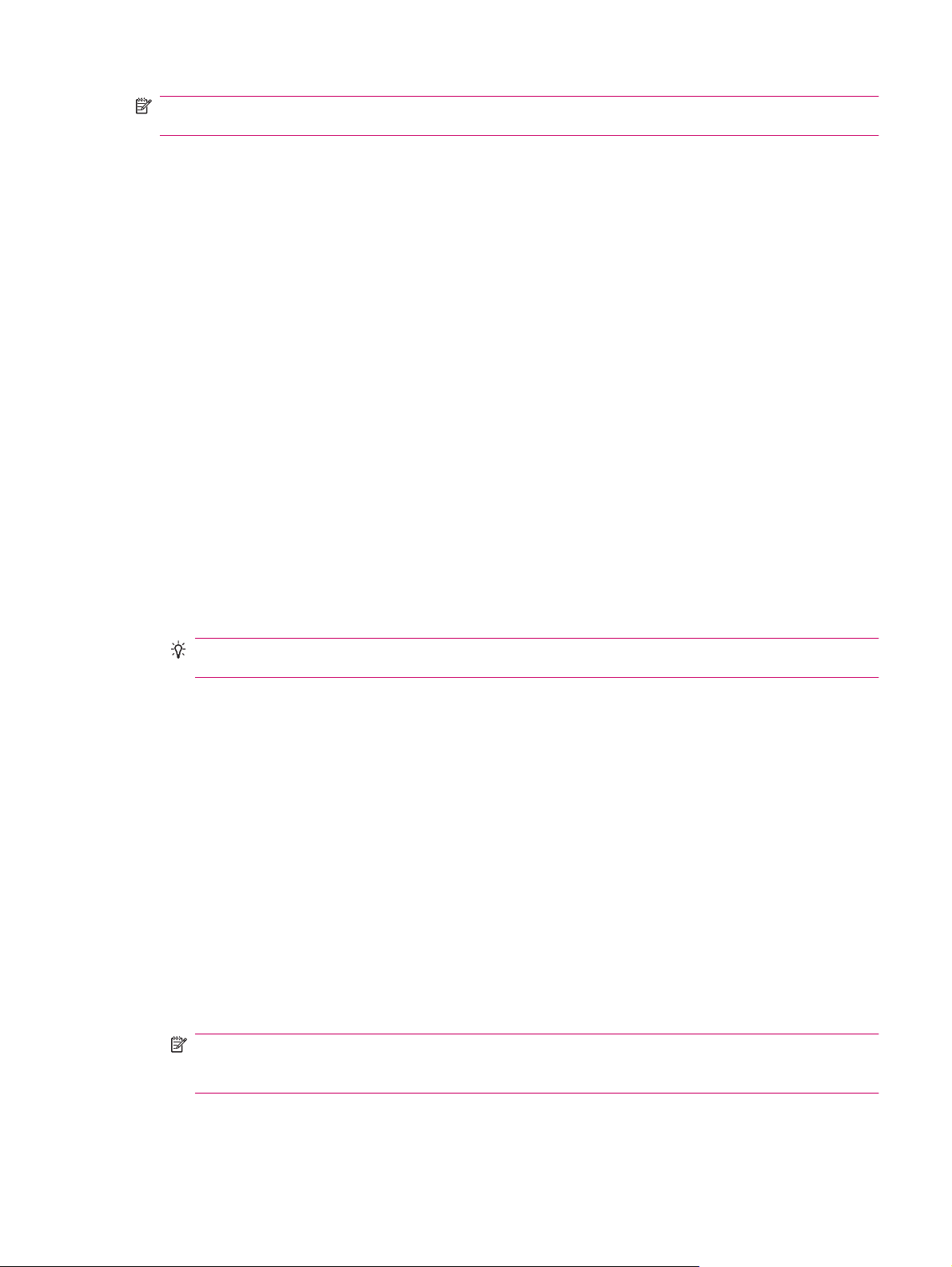
OPMERKING: U kunt accuvoeding besparen door de geluiden en meldingen via een lampje uit te
schakelen.
Instellingen voor energiebeheer wijzigen
Ga als volgt te werk om de instellingen voor energiebeheer te wijzigen:
1. Tik op Start > Instellingen > Systeem > Energie.
2. Tik op Geavanceerd en geef op hoe lang de HP iPAQ blijft ingeschakeld wanneer het apparaat
op accuvoeding of netvoeding werkt.
Verlichting dimmen of helderheid aanpassen
U kunt opgeven dat de verlichting na een bepaalde periode van inactiviteit wordt gedimd.
Ga als volgt te werk om de verlichting na een bepaalde tijd te dimmen:
1. Tik op Start > Instellingen > Systeem > Verlichting.
2. Tik op Accuvoeding of Externe voedingsbron.
3. Selecteer de gewenste opties voor de verlichting.
U kunt ook de helderheid van de verlichting verhogen of verlagen.
Ga als volgt te werk om de helderheid van de verlichting aan te passen:
1. Tik op Start > Instellingen > Systeem > Verlichting > Helderheid.
2. Verplaats de schuifknop in het scherm Verlichting omhoog of omlaag om het gewenste
helderheidsniveau in te stellen.
TIP: Tik om de schuifknop te selecteren en gebruik vervolgens het drievoudige duimwiel of het
Smart-Touch Navigation-wiel om de helderheid te verhogen of te verlagen.
Programma's installeren en verwijderen
U kunt programma's installeren op of verwijderen van de HP iPAQ
Ga als volgt te werk om programma's te installeren:
1. Gebruik WMDC of ActiveSync (WMDC voor Windows Vista en ActiveSync voor Windows XP) om
uw HP iPAQ aan te sluiten op de computer.
2. Volg de instructies van de installatiewizard die is geleverd bij het programma dat u wilt installeren.
3. Bekijk het scherm van de HP iPAQ om te zien of er verdere actie nodig is om de installatie van het
programma te voltooien.
Ga als volgt te werk om programma's te verwijderen:
1. Tik op Start > Instellingen > Systeem > Programma's verwijderen.
2. Schakel de selectievakjes in voor de programma's die u wilt verwijderen en tik vervolgens op
Verwijderen.
OPMERKING: U kunt programma's die u zelf installeert op uw HP iPAQ verwijderen, maar
programma's die bij aanschaf van uw HP iPAQ waren geïnstalleerd, kunnen niet worden
verwijderd.
HP iPAQ aanpassen 17
Page 30
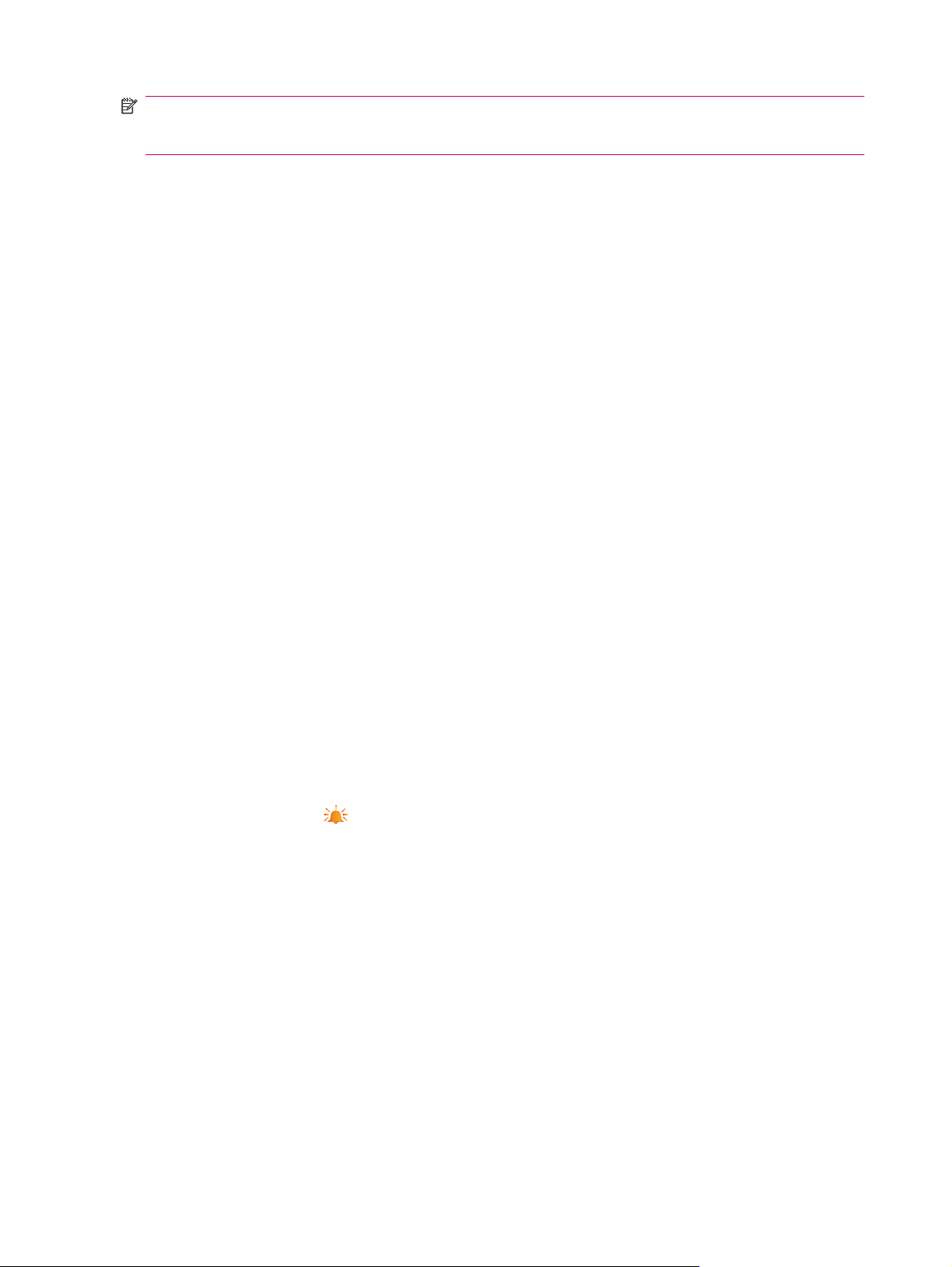
OPMERKING: U kunt geheugen vrijmaken op de HP iPAQ door een programma van het apparaat te
verwijderen. U kunt ook ongebruikte programma's van uw apparaat verwijderen om geheugen vrij te
maken.
Als door welke oorzaak dan ook programma's van de HP iPAQ worden verwijderd, kunt u de
programma's meestal opnieuw installeren met synchronisatiesoftware. Klik op de computer op
Opties > Software > schakel het selectievakje in voor het programma dat u wilt toevoegen > klik op
OK.
Programma's openen en sluiten
Het is niet nodig een programma af te sluiten om een ander programma te kunnen openen of om
geheugen te besparen. Het toewijzen van geheugen wordt automatisch geregeld.
Als u een programma wilt openen, tikt u op Start en vervolgens op het gewenste programma in de lijst.
Als het gewenste programma niet zichtbaar is, tikt u op Start > Programma's.
In de meeste gevallen worden programma's automatisch gestopt om het benodigde geheugen vrij te
maken. U kunt programma's echter ook handmatig sluiten.
Ga als volgt te werk om programma's te sluiten:
1. Tik op Start > Instellingen > Systeem > Geheugen > Actieve programma's.
2. Tik in de lijst Actieve programma's op het programma dat u wilt sluiten en tik vervolgens op
Stoppen.
Alarmsignalen en klokken instellen
U kunt de tijd wijzigen en alarmsignalen instellen op de HP iPAQ.
Ga als volgt te werk om een alarmsignaal in te stellen:
1. Tik op Start > Instellingen > Systeem > Klok en alarmsignalen > Alarmen.
2. Tik op <Beschrijving> om een naam voor het alarmsignaal in te voeren.
3. Tik op de dag van de week voor het alarmsignaal. U kunt meerdere dagen selecteren door een
voor een op de gewenste dagen te tikken.
4. Tik op de tijdweergave die verschijnt naast de alarmnaam en stel de tijd in voor het alarmsignaal.
5.
Tik op het pictogram
geluidssignaal laten afspelen of een geluidssignaal laten herhalen.
6. Als u een geluid wilt afspelen, tikt u op de lijst naast het selectievakje Geluid afspelen en tikt u op
het geluid dat u wilt instellen.
Ga als volgt te werk om de tijd in te stellen:
1. Tik op Start > Instellingen > Systeem > Klok en alarmsignalen > Tijd.
2. Selecteer Thuis om de tijdzone, de lokale tijd en de datum in te stellen wanneer u in uw eigen land
bent. Selecteer Op bezoek om deze opties in te stellen wanneer u op reis bent.
(Alarmsignaal) om het type alarmsignaal op te geven. U kunt een eenmalig
Snelmenu's
U kunt een snelmenu weergeven door de aanwijspen vast te houden op een item. Dit menu bevat de
meest gebruikte opdrachten voor een specifiek item. Met opdrachten in een snelmenu kunt u
bijvoorbeeld een afspraak verwijderen of een tekstbericht naar een contact verzenden.
Als het snelmenu wordt weergegeven, tikt u op de actie die u wilt uitvoeren.
18 Hoofdstuk 5 Basisprincipes
Page 31

Als u een snelmenu wilt sluiten zonder een opdracht uit te voeren, tikt u buiten het menu.
Klok weergeven in de titelbalk
Wanneer u bepaalde programma's bekijkt, wordt de klok mogelijk niet weergegeven in de titelbalk. U
kunt de HP iPAQ zodanig instellen dat de klok in de titelbalk wordt weergegeven.
Ga als volgt te werk om de klok weer te geven in de titelbalk van alle programma's:
1. Tik op Start > Instellingen > Systeem > Klok en alarmsignalen.
2. Tik op het tabblad Meer op het selectievakje De klok in alle programma's op de titelbalk
weergeven.
Categorie maken en toewijzen
In de programma's Agenda, Contacten en Taken kunt u afspraken, contacten en taken ordenen en
groeperen met behulp van categorieën.
Ga als volgt te werk om een categorie te maken en toe te wijzen:
1. Selecteer een bestaand item in de lijst of maak een nieuw item.
2. Voer een van de volgende handelingen uit:
Als u een categorie maakt voor een bestaand item in Agenda, opent u de afspraak en tikt u
●
op Menu > Bewerken > Categorieën.
Als u een categorie maakt voor een bestaand item in Taken, opent u de taak en tikt u op
●
Bewerken > Categorieën.
Als u een categorie maakt voor een bestaand item in Contacten, opent u het contact en tikt
●
u op Menu > Bewerken > Categorieën.
OPMERKING: Als u een categorie wilt toewijzen aan een contact, moet het contact worden
opgeslagen in het telefoongeheugen.
Als u een categorie maakt voor een nieuw item in Agenda en Taken, selecteert u
●
Categorieën.
3. Schakel het gewenste selectievakje in (Zakelijk, Vakantie, Persoonlijk of Seizoensgebonden)
en tik op ok om de categorie toe te wijzen.
4. Tik op ok om terug te keren naar de afspraak, het contact of de taak.
OPMERKING: Als u een nieuwe categorie wilt aanmaken, tikt u op Nieuw en wijst u een naam toe
aan de categorie voor een contact, een taak of een afspraak. De nieuwe categorie wordt automatisch
toegewezen aan het item.
Schuifsnelheid voor lijsten aanpassen
Ga als volgt te werk om de snelheid te wijzigen waarmee u kunt schuiven:
1. Tik op Start > Instellingen > Persoonlijk > Knoppen > Omhoog/omlaagknop.
2. Verschuif de knop onder Vertraging vóór eerste herhaling om in te stellen dat korter of langer
moet worden gewacht voordat het schuiven begint.
3. Verplaats de schuifknop onder Herhalingssnelheid om in te stellen hoe lang het duurt om van
een item naar het volgende item te schuiven.
HP iPAQ aanpassen 19
Page 32

Informatie over het besturingssysteem weergeven
U kunt details zoals informatie over besturingssysteem, processor, geheugen en uitbreidingsslot
weergeven op de HP iPAQ.
U geeft de informatie over het besturingssysteem als volgt weer op de HP iPAQ:
Tik op Start > Instellingen > Systeem > Info.
▲
De versie van het besturingssysteem wordt weergegeven op het scherm.
HP iPAQ vergrendelen en ontgrendelen
U kunt gegevens op de HP iPAQ beveiligen door een wachtwoord in te stellen. Elke keer dat u de
HP iPAQ aanzet, wordt u gevraagd het wachtwoord in te voeren om het apparaat te ontgrendelen. U
kunt ook uw scherm vergrendelen om te voorkomen dat u per ongeluk op een toets drukt wanneer u
het apparaat met u meeneemt.
Ga als volgt te werk om het scherm te vergrendelen:
1. Tik op Start > Instellingen > Persoonlijk > Vergrendeling.
2. Schakel het selectievakje Bericht indien apparaat niet gebruikt gedurende in. Selecteer
vervolgens hoe lang de HP iPAQ ongebruikt moet blijven voordat u wordt gevraagd om het
wachtwoord in te voeren.
3. Selecteer het type wachtwoord dat u wilt gebruiken in de lijst Wachtwoord. Voer vervolgens het
wachtwoord in en bevestig het wachtwoord.
4. Voer op het tabblad Geheugensteun een geheugensteuntje in voor het wachtwoord. Zorg ervoor
dat onbevoegden het geheugensteuntje niet kunnen gebruiken om uw wachtwoord te raden. Het
geheugensteuntje wordt weergegeven nadat vijf keer achtereen een onjuist wachtwoord is
ingevoerd.
5. Tik op ok als het desbetreffende bericht verschijnt. De volgende keer dat de HP iPAQ gedurende
de ingestelde tijd ongebruikt blijft, wordt u gevraagd het wachtwoord in te voeren.
TIP: Gebruik dezelfde stappen als hierboven beschreven om uw wachtwoord te wijzigen of terug te
zetten.
Ga als volgt te werk om het scherm te ontgrendelen:
1. Tik op Start > Instellingen > Persoonlijk > Vergrendeling.
2. Schakel het selectievakje Bericht indien apparaat niet gebruikt gedurende uit.
20 Hoofdstuk 5 Basisprincipes
Page 33
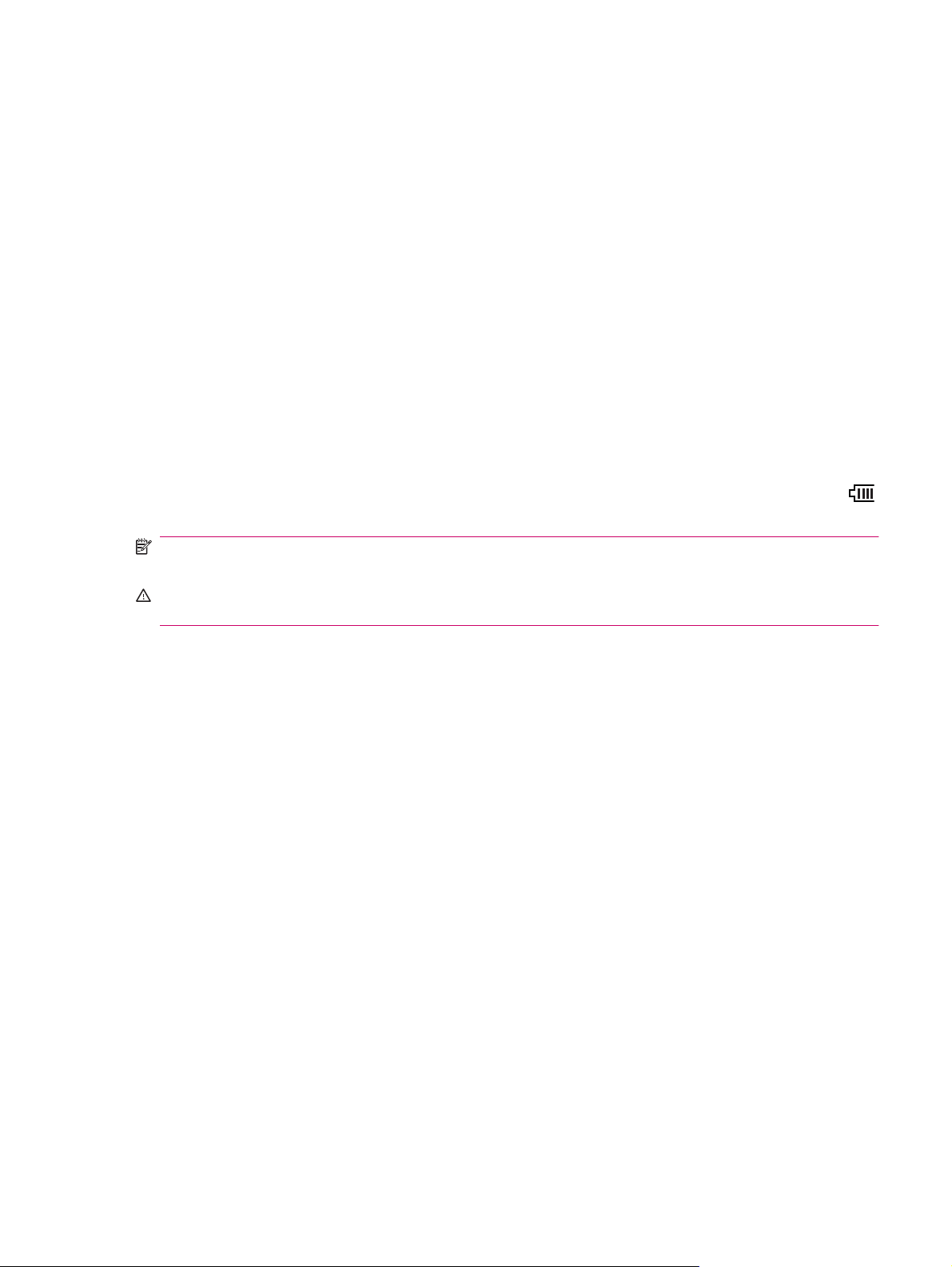
Tips voor het besparen van accuvoeding
U kunt de instellingen van de HP iPAQ aanpassen zodat ze voldoen aan uw eisen en zodat de
accuwerktijd wordt geoptimaliseerd. Hier volgt een aantal tips voor het besparen van accuvoeding:
Geluiden: elke keer dat u wordt geattendeerd op een gebeurtenis, wordt er accuvoeding verbruikt.
●
Tik op Start > Instellingen > Persoonlijk > Geluiden en meldingen om onnodige meldingen uit
te schakelen.
Verlichting automatisch uitschakelen: tik op Start > Instellingen > Systeem > Verlichting.
●
Geef een korte wachttijd op, zodat de verlichting na korte tijd automatisch wordt uitgeschakeld.
Stel op het tabblad Accustroom de optie Verl. uit als app. niet wordt gebr. ged. in op
10 seconden.
Bluetooth en Wi-Fi uitschakelen: Schakel Bluetooth en Wi-Fi altijd uit als u er geen gebruik van
●
maakt.
HP heeft verschillende accessoires waarmee u kunt voorkomen dat de accu van de HP iPAQ leegraakt
wanneer u lange tijd niet op kantoor bent. Deze omvatten de mini-USB-synchronisatiekabel (WMDC
voor Windows Vista en ActiveSync voor Windows XP) en de netvoedingsadapter. Gebruik originele
accu's en opladers van HP om uw HP iPAQ op te laden.
Als u de acculading wilt controleren, tikt u op Start > Instellingen > Systeem > Energie of tik op
(accupictogram) op het scherm Vandaag.
OPMERKING: Op het moment dat de accu leeg is, gaan alle gegevens op de HP iPAQ die niet zijn
opgeslagen verloren.
WAARSCHUWING! Als de accu wordt verwijderd uit de HP iPAQ voordat u het apparaat hebt
uitgeschakeld, kunnen gegevens op de HP iPAQ beschadigd raken.
Tips voor het besparen van accuvoeding 21
Page 34
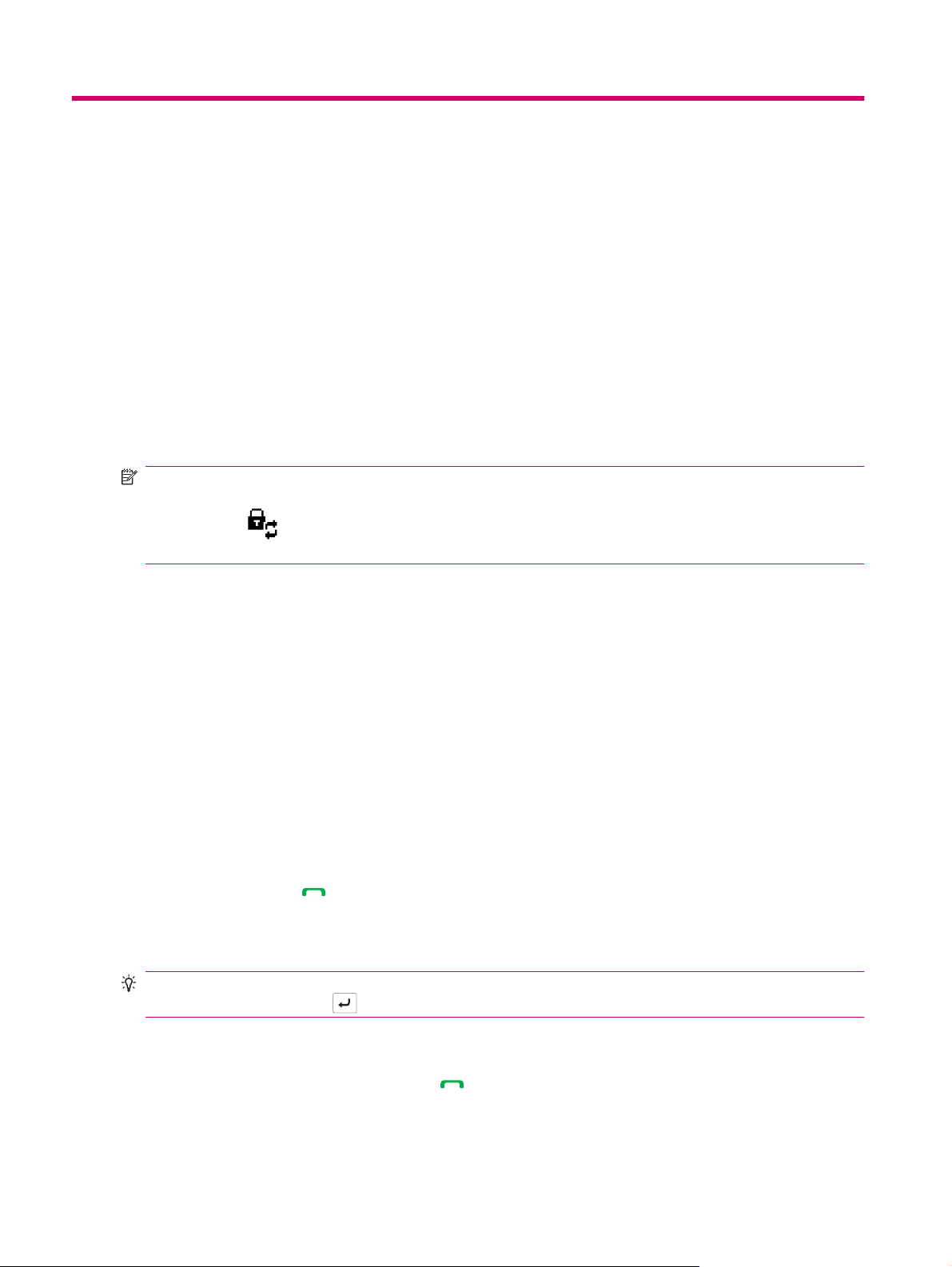
6 Business Navigator gebruiken
Toetsenblok gebruiken
Gebruik het toetsenblok van de HP iPAQ om oproepen aan te nemen of te beëindigen, nummers te
kiezen, berichten te schrijven en andere basisfuncties uit te voeren. U kunt ook het Smart-Touch
Navigation-wiel gebruiken om te navigeren door de schermmenu's.
U kunt het Smart-Touch Navigation-wiel op de volgende manieren gebruiken:
Beweeg uw vinger rechtsom of linksom over het wiel om door items op het scherm te bladeren.
●
Beweeg uw vinger van boven naar beneden of van rechts naar links om stapsgewijs door de items
●
te bladeren. Plaats uw vinger op het nummer 5 op het toetsenblok en beweeg vervolgens uw vinger
om te bladeren.
OPMERKING: Als u het Smart-Touch Navigation-wiel wilt uitschakelen, houdt u de toets ok op de
linkerkant van de HP iPAQ ingedrukt. Wanneer u het Smart-Touch Navigation-wiel uitschakelt, wordt
het pictogram
Navigation-wiel wilt inschakelen, houdt u de toets ok op de linkerkant van de HP iPAQ ingedrukt.
(Wiel vergrendeld) boven aan het scherm weergegeven. Als u het Smart-Touch
Drievoudig duimwiel
Gebruik het drievoudige duimwiel om te navigeren door schermmenu's, muzieknummers af te spelen,
instellingen te wijzigen en informatie te bekijken. Druk op het drievoudige duimwiel om een toepassing
te selecteren. U kunt het drievoudige duimwiel ook gebruiken om het volume van de luidspreker te
verhogen of te verlagen tijdens een gesprek door het omhoog of omlaag te verplaatsen.
Oproepvoorzieningen
Maak gebruik van de oproepvoorzieningen op uw HP iPAQ.
Telefoongesprek voeren
Ga als volgt te werk om een telefoongesprek te voeren:
1. Druk op de toets
2. Gebruik het toetsenblok op het scherm om het nummer in te voeren dat u wilt bellen.
3. Tik op Spreken.
TIP: U kunt ook een telefoongesprek voeren door de cijfers te kiezen met behulp van het toetsenblok
en vervolgens op de toets
(Opnemen/Verzenden).
(Enter) te drukken.
Oproep beantwoorden
Beantwoord een oproep door op de toets (Opnemen/Verzenden) te drukken.
Als u een oproep ontvangt, kunt u deze oproep beantwoorden of negeren. Als de telefoon niet langer
overgaat, is de beller mogelijk doorgeschakeld naar de voicemail, afhankelijk van de instellingen die uw
22 Hoofdstuk 6 Business Navigator gebruiken
Page 35
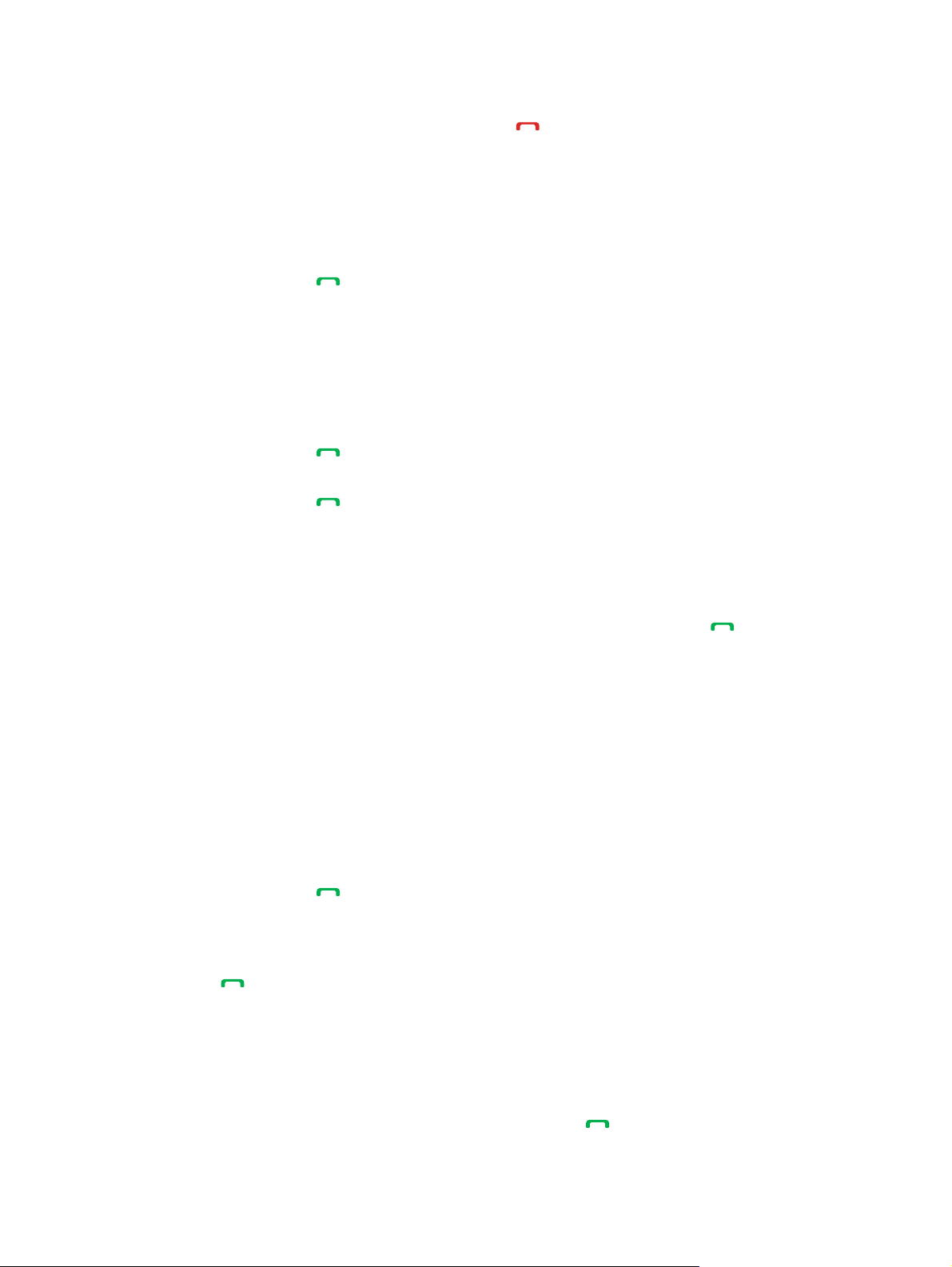
serviceprovider voor mobiele telefonie biedt. U kunt de oproep negeren door op Negeren te tikken op
het toetsenblok op het scherm of door op de toets
Wisselgesprek
Gebruik Wisselgesprek om op de hoogte te worden gebracht van binnenkomende oproepen terwijl u
bezig bent met een andere oproep.
Ga als volgt te werk om Wisselgesprek in te schakelen:
(Einde) te drukken.
1. Druk op de toets
2. Tik op Menu > Opties... > Services.
3. Tik op Wisselgesprek > Instellingen ophalen....
4. Tik onder Bij wachtende oproepen op Mij informeren.
Ga als volgt te werk om Wisselgesprek te gebruiken voor het beantwoorden van een binnenkomende
oproep tijdens een telefoongesprek:
1. Druk op de toets
zetten.
2. Druk op de toets
tik op Negeren als u de oproep niet wilt beantwoorden.
3. Tik op Omwisselen om over te schakelen tussen de oproepen.
Nummer herkiezen
U kunt het laatstgekozen nummer opnieuw kiezen door tweemaal op de toets (Opnemen/
Verzenden) te drukken.
Contact bellen
U kunt een nummer bellen dat is opgeslagen in de lijst met contacten. ContacTerwijl u de naam van
een contact invoert, zoekt de HP iPAQ in de lijsten Contacten, Oproepgeschiedenis en Snelkeuze
en op de SIM-kaart naar een bijpassende naam en een bijpassend nummer.
(Opnemen/Verzenden).
(Opnemen/Verzenden) om het huidige telefoongesprek in de wisselstand te
(Opnemen/Verzenden) om de binnenkomende oproep te beantwoorden of
Bellen vanaf het scherm Vandaag
Ga als volgt te werk om te bellen vanaf het scherm Vandaag:
1. Gebruik het toetsenbord om het nummer van het contact in te voeren.
2. Druk op de toets
(Opnemen/Verzenden) om de oproep te plaatsen.
Bellen vanuit Contacten
U kunt de naam van de persoon die u wilt bellen selecteren in de lijst met contacten en vervolgens op
de toets
telefoonnummer heeft, bijvoorbeeld Werk, Thuis en Fax, gaat u als volgt te werk:
Ga als volgt te werk om te bellen vanuit de lijst met contacten:
1. Tik op Start > Contacten.
2. Blader naar de naam van de contact.
3. Blader naar het gewenste nummer en druk op de toets
contact om de oproep te plaatsen.
(Opnemen/Verzenden) drukken om de oproep te plaatsen. Als een contact meer dan één
(Opnemen/Verzenden) of tik op de
Oproepvoorzieningen 23
Page 36

TIP: Als u een lange lijst met contacten hebt, voert u de eerste paar letters van de naam van een
contact in. De HP iPAQ zoekt dan in de hele lijst met contacten naar de naam en geeft deze weer.
Alarmnummer bellen
U kunt onder alle omstandigheden alarmnummers bellen, zelfs als de SIM-kaart en/of de HP iPAQ is
vergrendeld.
Uw serviceprovider programmeert een of meer alarmnummers, zoals 911 of 112, die u onder alle
omstandigheden kunt bellen, zelfs als de HP iPAQ is vergrendeld of de SIM-kaart niet is geplaatst.
Ga als volgt te werk om een noodhulpnummer te kiezen:
1. Druk op de toets
OPMERKING: U moet de telefoon inschakelen voordat u een alarmnummer kunt bellen. Schakel
de telefoon in door eerst op
2. Gebruik het toetsenblok op het scherm om het lokale alarmnummer te kiezen.
3. Druk op de toets
OPMERKING: Alarmnummers variëren per land/regio. De voorgeprogrammeerde alarmnummers
van de HP iPAQ werken mogelijk niet op alle locaties en soms is het niet mogelijk een noodhulpnummer
te bellen vanwege netwerk- of omgevingsproblemen of storingen.
(Opnemen/Verzenden).
en vervolgens op Telefoon te tikken.
(Opnemen/Verzenden) om de oproep te plaatsen.
Gesprekken voeren via snelkeuze
U kunt snel telefoonnummers kiezen door snelkeuzenummers toe te wijzen. U kunt snelkeuzenummers
van 2 t/m 99 kiezen. Het snelkeuzenummer 1 is vaak gereserveerd voor het instellen of kiezen van uw
voicemail na de eerste instellling.
OPMERKING: De functie Snelkeuze is alleen beschikbaar voor telefoonnummers die zijn opgeslagen
in de lijst met contacten.
Ga als volgt te werk om een toets voor snelkeuze te maken:
1. Druk op de toets
2. Tik op Menu > Nieuw.
(Opnemen/Verzenden) > Snelkeuze.
3. Tik op het contact en selecteer een snelkeuzenummer van 2 t/m 99 in het vak Locatie en tik op
ok.
OPMERKING: U kunt ook snelkiesnummers toewijzen door op Start > Contacten te tikken, een
contact te selecteren en op Menu > Toevoegen aan snelkeuzelijst... te tikken.
TIP: U kunt ook snelkiesnummers toewijzen aan webadressen en e-mailadressen die zijn opgeslagen
onder Contacten op de HP iPAQ.
Ga als volgt te werk om een nummer te bellen via snelkeuze:
1. Druk op de toets
2. Tik op het toetsenblok op het scherm op het nummer dat u als snelkeuzenummer hebt toegewezen
en houd dit vast. Bij snelkeuzenummers van twee cijfers drukt u op het eerste cijfer en drukt u
vervolgens op het tweede cijfer van het nummer en houdt u dit vast.
24 Hoofdstuk 6 Business Navigator gebruiken
(Opnemen/Verzenden).
Page 37

Voicemail
Ga als volgt te werk om uw voicemail te bellen:
1. Druk op de toets
2. Tik op het toetsenblok op het scherm op 1 en houd dit vast om automatisch de voicemail te bellen.
(Opnemen/Verzenden).
Handsfree-functie
U kunt de luidspreker inschakelen tijdens een gesprek om de handsfree-functie te gebruiken.
Tik op het scherm op Luidspreker aan om de hoorn uit te schakelen.
▲
Gegevensoproepen plaatsen
Gebruik verbindingsinstellingen om GPRS- (General Packet Radio Service), inbel-, VPN- (Virtueel
particulier netwerk), proxy- en Wi-Fi-verbindingen in te stellen zodat u verbinding kunt maken met het
internet of uw bedrijfsnetwerk. Bij een gegevensverbinding kunt u surfen op het web, e-mail downloaden
of synchroniseren met de server, zonder kabels te hoeven gebruiken.
OPMERKING: Uw HP iPAQ is reeds zodanig geconfigureerd dat u kunt surfen en chatten. Neem
contact op met uw serviceprovider voor informatie over services voor mobiel internet, configuratie van
e-mail of draadloze synchronisatie met de server.
Geluid uitschakelen tijdens telefoongesprek
U kunt tijdens een gesprek het geluid van de microfoon uitschakelen. Als dit gebeurt, kan de andere
partij niet meer horen wat u zegt, maar kunt u wel zelf de andere partij nog horen.
Ga als volgt te werk om de microfoon uit te schakelen tijdens een gesprek:
1. Tik op Dempen op het scherm Kiesscherm.
2. U kunt de optie Dempen uitschakelen door op Unmute (Dempen ongedaan maken) op het scherm
van het Kiesscherm te tikken.
Oproep in wachtstand plaatsen
Tijdens een oproep kunt u de oproep in de wachtstand plaatsen en een ander nummer kiezen of een
binnenkomende oproep beantwoorden. Als u meer dan één oproep op de lijn hebt, kunt u overschakelen
tussen oproepen.
U kunt een oproep in de wachtstand plaatsen door op Wacht te tikken.
●
U kunt overschakelen tussen oproepen door op Swap (Omwisselen) te tikken.
●
OPMERKING: De functie Swap (Omwisselen) is alleen beschikbaar als u een oproep in de
wachtstand hebt aangenomen.
Deze knoppen zijn alleen beschikbaar op het scherm Kiesscherm van de telefoon.
Telefonische vergadering houden
Ga als volgt te werk om een telefonische vergadering te houden:
1. Druk op de toets
2. Kies het benodigde nummer op het toetsenblok op het scherm.
(Opnemen/Verzenden).
3. Tik op Spreken.
Oproepvoorzieningen 25
Page 38

4. Tik, nadat u verbinding hebt gemaakt, op Wacht.
5. Kies het tweede nummer en tik vervolgens op Spreken.
6. Tik, nadat u verbinding hebt gemaakt, op Menu > Telefonische vergadering.
OPMERKING: U kunt meer partijen toevoegen aan de telefonische vergadering door elk nummer te
kiezen, verbinding te maken en vervolgens op Menu > Telefonische vergadering te tikken.
Gesprek voeren via een hyperlinktelefoonnummer
Gebruik een telefoonnummer in de vorm van een hyperlink om snel een telefoonnummer te kiezen in
een e-mail- of SMS-bericht. Een telefoonnummer in de vorm van een hyperlink is op dezelfde wijze
onderstreept als het adres van een website.
Ga als volgt te werk om te bellen vanuit een e-mail- of SMS-bericht dat een telefoonnummer in de vorm
van een hyperlink bevat:
1. Tik op het telefoonnummer.
2. Tik op Spreken om het nummer te kiezen.
Internationale nummers kiezen
Als u een internationaal gesprek wilt voeren, typt u een landnummer vóór het telefoonnummer:
1. Druk op de toets
2. Tik op het toetsenblok op het scherm op 0 en houd dit vast totdat het plusteken (+) wordt
weergegeven.
3. Voer het desbetreffende land- en telefoonnummer in.
OPMERKING: U kunt ook een plusteken (+) invoegen in het telefoonnummer van een contact om dit
snel te kunnen kiezen.
(Opnemen/Verzenden).
Oproepgeschiedenis
Oproepen beheren via oproepgeschiedenis
De oproepgeschiedenis bevat de tijd en duur van alle binnenkomende, uitgaande en gemiste oproepen,
alsmede een overzicht van alle oproepen. Tevens biedt het eenvoudige toegang tot notities die tijdens
een oproep zijn gemaakt.
Druk op de toets
●
en ontvangen oproepen te bekijken.
Tik op Menu > Filter en selecteer een andere weergave om de weergave van de
●
oproepgeschiedenis te wijzigen.
OPMERKING: Tik op Menu > Oproeptimers... om de duur van oproepen te bekijken. De timer
Alle oproepen kan niet worden teruggezet.
(Opnemen/Verzenden) > Oproepen om de geschiedenis van alle gekozen
Tik op Oproepen > Menu > Alle oproepen verwijderen om de hele oproepgeschiedenis leeg te
●
maken.
Oproepen plaatsen via oproepgeschiedenis
Gebruik de oproepgeschiedenis om snel iemand te bellen die u onlangs heeft gebeld of die onlangs
door u is gebeld.
26 Hoofdstuk 6 Business Navigator gebruiken
Page 39

Ga als volgt te werk om oproepen te plaatsen via de oproepgeschiedenis:
1. Druk op de toets
(Opnemen/Verzenden).
2. Tik op het toetsenblok op het scherm op Oproepen.
3. Tik tweemaal op het benodigde nummer of tik op Oproepen om een oproep te plaatsen.
Details van oproep bekijken
Ga als volgt te werk om de details van een oproep te bekijken:
1. Tik op het scherm op Oproepen.
2. Tik op het telefoonnummer van het contact om de details te bekijken.
De datum en tijd, alsmede de duur van de oproep, worden weergegeven.
Spraakopdrachten
Gebruik spraakopdrachten om contacten op te zoeken, een contact te kiezen op naam,
agendagegevens op te halen, muziek af te spelen en te beheren en toepassingen te starten op de
HP iPAQ.
Druk op de knop Voice Commander op de linkerkant van de HP iPAQ (derde knop van boven) om de
toepassing Voice Commander te starten. Wacht tot de audio-opdracht Opdracht uitspreken klinkt en
begin met het uitspreken van een opdracht in de microfoon.
OPMERKING: U kunt Voice Commander ook starten door op de haakschakelaar op de headset van
de HP iPAQ te drukken.
Als u dit wilt doen... Zegt u...
Een contact bellen dat is opgeslagen in de lijst met
contacten
Een contact zoeken dat is opgeslagen in de lijst met
contacten
Een nummer bellen dat niet is opgeslagen in de lijst met
contacten
Muziek afspelen, onderbreken en/of hervatten Muziek afspelen/Pauze/Hervatten
Een bestaand muziekbestand afspelen Speel gevolgd door de naam van het muziekbestand
Het voorgaande of volgende nummer in de afspeellijst
afspelen
Een toepassing openen Start, gevolgd door de naam van de toepassing
Afspraken weergeven <vandaag/morgen/deze week> om uw afspraken weer te
(E-mail)berichten lezen, oproepgeschiedenis bekijken Lees <SMS/e-mail>/belverloop historie
De tijd weergeven Hoe laat is het?
Bel gevolgd door de naam van het contact en thuis/werk/
mobiel
Toon gevolgd door de naam van het contact
Digitaal bellen gevolgd door het nummer, Opnieuw bellen
om het nummer opnieuw te kiezen, of Terugbellen om het
laatst gebelde nummer te kiezen
Belangrijk De voorziening Digitaal bellen is mogelijk niet in
alle landen/regio's beschikbaar.
Vorige/Volgende
geven voor vandaag, morgen en deze week
De mogelijke opdrachten weergeven Wat kan ik zeggen?
Spraakopdrachten 27
Page 40
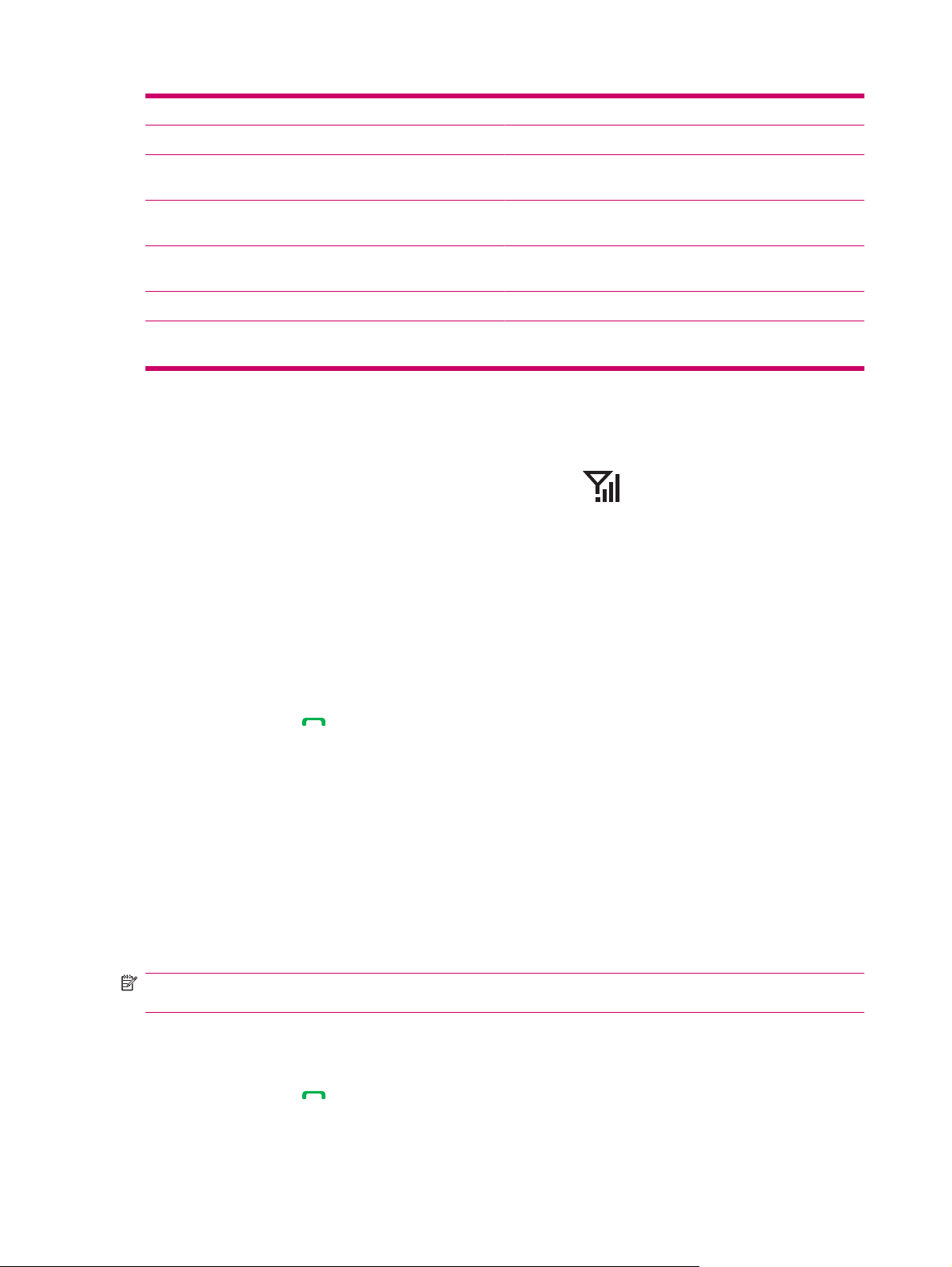
De toepassing Voice Commander sluiten Afsluiten
Een e-mailbericht opstellen E-mail maken voor <contact>
Een e-mailbericht met audiobestand opstellen Gesproken bericht maken voor <contact> om een
audiobericht op te nemen
Een snelkeuzenummer bellen Snelkeuzenummer gevolgd door het nummer dat aan het
gewenste telefoonnummer is toegekend
Een gesproken notitie opnemen Opname starten om het opnamevenster te openen en met de
spraakopname te beginnen
Herinneringen instellen Herinnering
Een oproep plannen Een oproep plannen voor <contact> om een contact te
bellen
Verbinding en signaalsterkte controleren
Als u de SIM-kaart in de HP iPAQ schuift, maakt het apparaat automatisch verbinding met het netwerk
van uw serviceprovider voor mobiele telefonie. Het pictogram
bent verbonden. Hoe meer verticale balken, des te beter de verbinding.
Pincode van de SIM-kaart wijzigen
Om beveiligingsredenen wordt gebruikgemaakt van een pincode voor de SIM-kaart ter bescherming
van uw HP iPAQ tegen onbevoegde toegang. U kunt een wachtwoord toewijzen om uw apparaat en
gegevens te beveiligen. Uw eerste pincode wordt geleverd door uw aanbieder van draadloze
communicatieservices.
Ga als volgt te werk om de pincode van de SIM-kaart te wijzigen:
1. Druk op de toets
2. Tik op Menu > Opties…
3. Tik onder Telefoon op PIN wijzigen.
4. Voer uw oude pincode in.
5. Tik op Enter.
6. Voer uw nieuwe pincode in en bevestig deze.
7. Tik op ok.
Als u een PIN-code wilt invoeren voordat u gesprekken gaat voeren, schakelt u Pincode vereist bij
gebruik van telefoon in.
(Opnemen/Verzenden).
(Signaalsterkte) geeft aan dat u
OPMERKING: Alarmnummers kunnen op elk gewenst tijdstip worden gebeld zonder dat een pincode
hoeft te worden ingevoerd.
Ga als volgt te werk om de pincode van de SIM-kaart te verwijderen:
1. Voer de pincode in om toegang tot het apparaat te verkrijgen.
2. Druk op de toets
(Opnemen/Verzenden) op het toetsenbord.
28 Hoofdstuk 6 Business Navigator gebruiken
Page 41

3. Tik op Menu > Opties.
4. Schakel het selectievakje Pincode vereist bij gebruik van telefoon uit en tik op ok.
Service-instellingen wijzigen
Service-instellingen voor telefoon wijzigen
Nadat uw telefoonservice is ingesteld door uw serviceprovider voor mobiele telefonie, kunt u de serviceinstellingen wijzigen op de HP iPAQ. Zo wilt u wellicht bepaalde typen binnenkomende en/of uitgaande
oproepen blokkeren, binnenkomende oproepen doorschakelen naar een ander telefoonnummer, op de
hoogte worden gesteld van binnenkomende oproepen tijdens telefoongesprekken of anderen laten
weten wie u bent tijdens oproepen.
Ga als volgt te werk om service-instellingen voor uw telefoon te wijzigen:
1. Druk op de toets
2. Tik op het scherm op Menu > Opties... > Services.
3. Tik op de service die u wilt wijzigen en tik vervolgens op Instellingen ophalen....
4. Breng de gewenste wijzigingen aan en tik op ok.
Oproepen doorschakelen
Als u geen oproepen wilt ontvangen op de HP iPAQ kunt u de oproepen doorschakelen naar een ander
nummer van uw keuze.
Ga als volgt te werk om het doorschakelen van oproepen in te stellen:
1. Druk op de toets
2. Tik op Menu > Opties... > Services.
3. Tik op Oproep doorschakelen > Instellingen ophalen....
4. Schakel het selectievakje Alle inkomende oproepen doorschakelen in.
5. Voer het telefoonnummer in waar de gesprekken naartoe moeten worden gestuurd.
U kunt nummers instellen voor de volgende gevallen:
Geen antw: telefoon kan niet worden beantwoord.
●
Niet beschikbaar: telefoon staat uit.
●
(Opnemen/Verzenden).
(Opnemen/Verzenden).
Bezet: lijn is bezet.
●
Nummerweergave configureren
Configureer de nummerweergave om het telefoonnetwerk in staat te stellen uw identiteit weer te geven
op het display voor nummerweergave van de gebelde.
Ga als volgt te werk om nummerweergave te configureren:
1. Druk op de toets
2. Tik op Menu > Opties... > Services.
3. Tik op Nummerweergave > Instellingen ophalen....
4. Selecteer voor wie u uw identiteit wilt weergeven en tik vervolgens op ok.
(Opnemen/Verzenden).
Service-instellingen wijzigen 29
Page 42

U kunt voorkomen dat anderen uw identiteit kunnen zien door op Niemand te tikken.
Oproepen blokkeren
Als u geen oproepen wilt ontvangen van bepaalde nummers, kunt u deze nummers blokkeren op de
HP iPAQ.
Ga als volgt te werk om oproepen te blokkeren:
1. Druk op de toets
2. Tik op Menu > Opties... > Services.
3. Tik op Oproepblokkering > Instellingen ophalen....
4. Selecteer het type oproepen dat u wilt blokkeren.
(Opnemen/Verzenden).
Nummer voor voicemail of SMS-servicecenter instellen
Als u voicemail wilt gebruiken of tekstberichten wilt verzenden (SMS), geeft u het juiste nummer voor
voicemail of SMS-berichten op in de telefooninstellingen.
OPMERKING: Het verzenden van SMS-berichten maakt geen deel uit van alle
netwerkserviceabonnementen. Vraag uw serviceprovider voor mobiele telefonie of deze service deel
uitmaakt van uw abonnement.
Ga als volgt te werk om het nummer voor voicemail of SMS-servicecenter in te stellen:
1. Druk op de toets
2. Tik op Menu > Opties... > Services.
3. Tik op Voicemail en tekstberichten > Instellingen ophalen....
4. Typ het nummer voor voicemail of SMS-servicecenter in het daarvoor bestemde vakje.
5. Tik op ok.
(Opnemen/Verzenden).
Als u de juiste nummers voor voicemail of SMS-servicecenter niet weet, neemt u contact op met uw
serviceprovider voor mobiele telefonie.
Netwerkinstellingen wijzigen
Instellingen voor telefoonnetwerk wijzigen
In de instellingen voor het telefoonnetwerk kunt u het volgende doen:
Beschikbare netwerken voor draadloze telefonie bekijken.
●
De volgorde bepalen waarin uw telefoon toegang krijgt tot andere telefoonnetwerken (als het
●
huidige netwerk niet beschikbaar is).
Opgeven of u netwerken handmatig of automatisch wilt wijzigen.
●
Ga als volgt te werk om netwerkinstellingen te wijzigen:
1. Tik op Start > Instellingen > Persoonlijk > Telefoon > Netwerk.
2. Selecteer de netwerkinstellingsopties die u wilt wijzigen.
OPMERKING: Het huidige telefoonnetwerk dat uw HP iPAQ gebruikt, wordt boven aan het scherm
weergegeven en blijft actief totdat u het wijzigt, uw signaal kwijtraakt of uw SIM vervangt.
30 Hoofdstuk 6 Business Navigator gebruiken
Page 43

Beschikbare telefoonnetwerken bekijken
Ga als volgt te werk om alle beschikbare netwerken voor mobiele telefonie te bekijken:
1. Druk op de toets
2. Tik op Menu > Opties... > Netwerk.
3. Tik in de lijst Netwerkselectie op Handmatig.
4. Tik op Netwerk zoeken om alle beschikbare mobiele telefoonnetwerken weer te geven.
5. Tik op ok.
(Opnemen/Verzenden).
Voorkeursnetwerken instellen
U kunt voorkeursnetwerken voor telefonie instellen in de volgorde waarin u de HP iPAQ toegang wilt
bieden. Als bijvoorbeeld uw eerste voorkeursnetwerk niet beschikbaar is, probeert uw HP iPAQ toegang
te verkrijgen tot uw tweede voorkeursnetwerk voor telefonie.
Ga als volgt te werk om netwerkvoorkeuren toe te wijzen:
1. Druk op de toets
2. Tik op Menu > Opties... > Netwerk.
3. Tik op Netwerken instellen en selecteer uw voorkeursnetwerken.
4. U kunt de volgorde voor de voorkeursnetwerken instellen door op Omhoog of Omlaag te tikken.
5. Tik op ok.
6. Tik op het scherm Netwerk op de lijst Netwerkselectie.
(Opnemen/Verzenden).
7. Tik op Automatisch.
Handmatig een telefoonnetwerk selecteren
Soms wilt u mogelijk de kosten onder controle houden, door te weten wanneer de verbinding voor uw
huidige geselecteerde netwerk niet beschikbaar is.
Ga als volgt te werk om handmatig een netwerk te selecteren:
1. Druk op de toets
2. Tik op Menu > Opties... > Netwerk.
3. Tik in de lijst Netwerkselectie op Handmatig.
4. Selecteer het netwerk dat u wilt gebruiken en tik vervolgens op ok.
5. Als uw huidige netwerk niet beschikbaar is, tikt u op Selecteren en selecteert u vervolgens
handmatig een ander netwerk.
(Opnemen/Verzenden).
Beltoon en beltoontype wijzigen
Wijzig de beltoon en het beltoontype als u een ander geluid wilt selecteren voor het melden van
binnenkomende oproepen.
Beltoon en beltoontype wijzigen 31
Page 44

Ga als volgt te werk om de beltoon en het beltoontype te wijzigen:
1. Druk op de toets
2. Tik op het scherm op Menu > Opties... > Telefoon.
3. Tik op de lijst Beltoontype of Beltoon.
4. Selecteer het geluid dat u wilt gebruiken.
(Opnemen/Verzenden).
Notities maken tijdens een oproep
Ga als volgt te werk om notities te maken tijdens een oproep:
1. Tik op het toetsenblok op het scherm op Menu > Notitie maken.
2. Voer uw tekst in.
Ga als volgt te werk om toegang te krijgen tot een notitie die u hebt gemaakt tijdens een oproep:
1. Druk op de toets
2. Houd de aanwijspen vast op de naam of het nummer voor de telefoonoproep die de notitie bevat.
3. Tik op Notitie bekijken.
Een notitie die tijdens een oproep is gemaakt kan ook worden geopend vanuit de toepassing
Notities. De titel van de notitie is het telefoonnummer waarmee u verbinding had tijdens het schrijven
van de notitie.
(Opnemen/Verzenden) > Oproepen op het scherm.
Automatisch een frequentieband selecteren
De HP iPAQ beschikt over een ingebouwde GSM/GPRS/EDGE-functie die vier verschillende
frequentiebanden (850/900/1800/1900) ondersteunt voor internationaal roamen. De HP iPAQ
ondersteunt ook WCDMA/HSDPA via drie verschillende frequentiebanden (850/1900/2100). Als u reist
tussen verschillende landen en/of aanbieders van draadloze netwerken, worden met deze functie
automatisch de verbindingsinstellingen voor frequentiebanden gewijzigd als de thuisband niet
beschikbaar is. Deze functie is de standaardinstelling op de HP iPAQ.
U kunt problemen voorkomen wanneer u in het buitenland bent door u aan de volgende tips te houden
voordat u vertrekt:
Ga naar de website van uw serviceprovider voor mobiele telefonie om te zien of hun service
●
beschikbaar is in uw land van bestemming.
Controleer of uw account voor mobiele telefonie is ingesteld voor internationaal roamen en of er
●
extra kosten in rekening worden gebracht.
Contact kopiëren van een SIM naar een apparaat
Als u de SIM-kaart in meerdere apparaten gebruikt, kunt u contacten van de SIM naar het nieuwe
apparaat kopiëren.
1. Tik op Start > Contacten.
2. Tik op Menu > Kopiëren van SIM.
3. Tik op ok om de contacten te kopiëren of op Annuleren om terug te gaan naar het vorige scherm.
4. Tik op Start > Contacten en zoek naar de toegevoegde contacten om er zeker van te zijn dat u
de contacten naar uw HP iPAQ hebt gekopieerd.
32 Hoofdstuk 6 Business Navigator gebruiken
Page 45
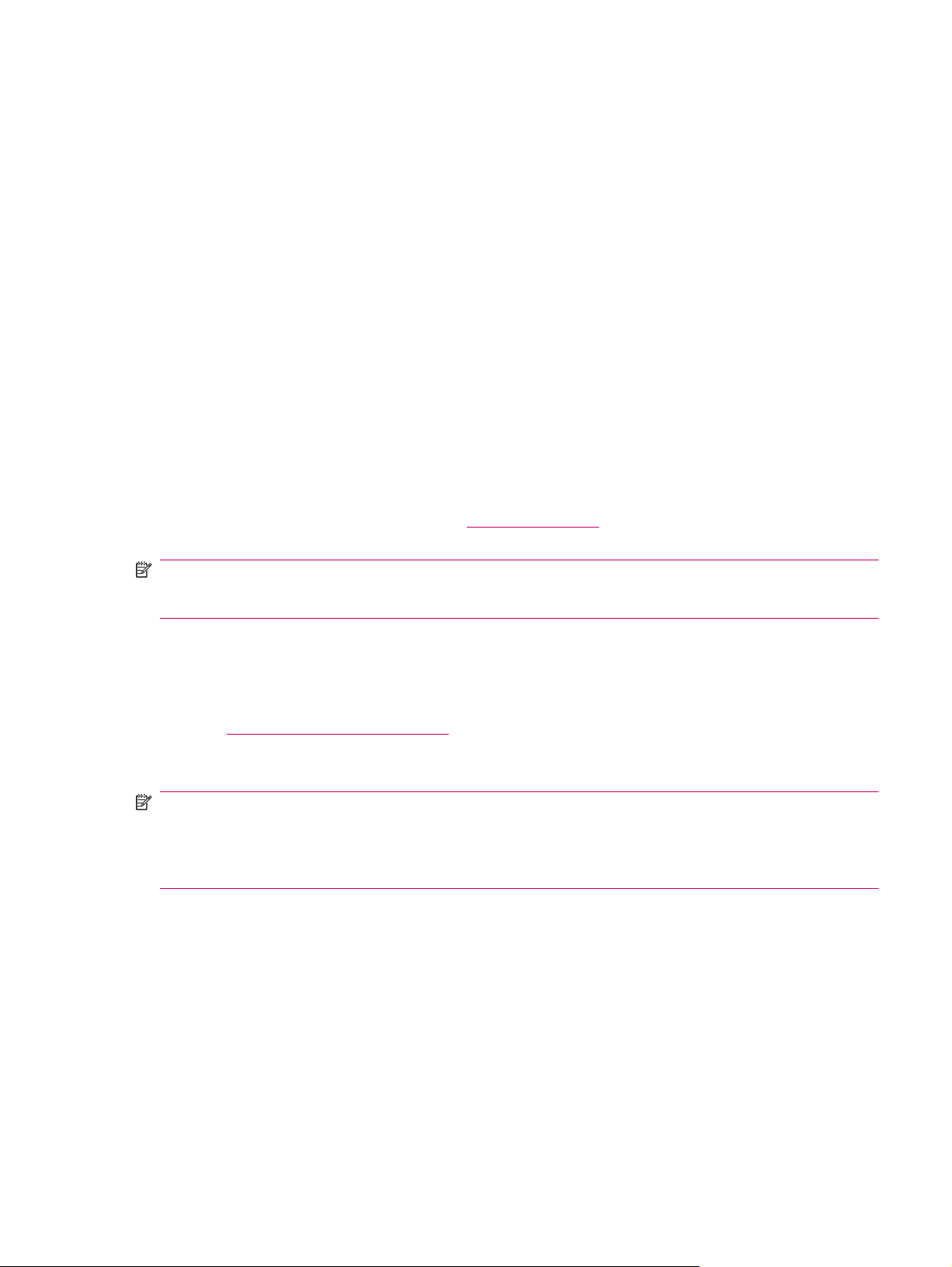
TTY-functionaliteit (Tele-typewriter) toevoegen
TTY-functionaliteit voor doven of slechthorenden toevoegen
HP iPAQ producten ondersteunen TTY-functionaliteit (Tele-typewriter), die doven en slechthorenden in
staat stelt te communiceren via de bestaande telefonie-infrastructuur, met inbegrip van mobiele
telefoons. Hiertoe moeten afzonderlijk aangeschafte TTY-apparaten worden aangesloten op de
telefoons aan beide uiteinden van een telefoongesprek en moet de HP iPAQ zijn geconfigureerd voor
TTY-gebruik. Het zendende TTY-apparaat genereert een duidelijke audiotoon voor elk ondersteund
teken en deze tonen worden gecodeerd en opnieuw in tekst omgezet op het ontvangende TTYapparaat.
Vanwege het gebruik van audiocompressiecodecs in moderne digitale mobiele telefoons, kunnen deze
TTY-audiotonen mogelijk per ongeluk worden vervormd tijdens de verzending via mobiele telefoons.
Daarom kunnen TTY-apparaten alleen blijven werken in netwerken voor mobiele telefonie als de
mobiele telefoon is ingesteld op een modus waarbij de compressiecodec is geoptimaliseerd voor de
verwerking van TTY-tonen in plaats van de menselijke stem.
Als u TTY wilt gebruiken met de HP iPAQ, moet een optionele TTY-audioadapter worden aangesloten
op de headsetconnector van de HP iPAQ. De TTY-audioadapter converteert de pin-out van de
headsetconnector, die is ontworpen voor een bedrade oortelefoon en stereo hoofdtelefoon, naar de
pin-out die wordt vereist door de meeste TTY-apparaten. Als u de TTY-audioadapter (artikelnummer:
FA709BAC3) wilt aanschaffen, gaat u naar
(Handcomputers en rekenapparaten) > Options and Accessories (Opties en accessoires).
OPMERKING: Omdat de HP iPAQ geen interne CTM-conversie (Cellular Text Telephone Modem)
ondersteunt, moet het TTY-apparaat dat u gebruikt CTM-conversie bieden of moet u een externe CTMadapter gebruiken tussen de HP iPAQ en het TTY-apparaat.
http://www.hp.com > Handhelds & Calculators
Voor informatie over het aansluiten van TTY-apparaten of CTM-adapters op de HP iPAQ raadpleegt u
de documentatie van de fabrikant van het TTY-apparaat of de CTM-adapter.
HP doet er alles aan om producten, services en informatie te ontwikkelen die beschikbaar zijn voor
iedereen, met inbegrip van mensen met een handicap of met leeftijdsgerelateerde beperkingen. Ga
naar aan
http://www.hp.com/accessibility voor meer informatie.
TTY-ondersteuning inschakelen
OPMERKING: Sluit, voordat u TTY-ondersteuning inschakelt op de HP iPAQ, een headset aan op de
headsetconnector. De instelling wordt anders automatisch weer uitgeschakeld. Sluit bijvoorbeeld de
optionele TTY-audioadapter eerst aan op de aansluiting voor de oortelefoon, zoals hieronder
beschreven. Nadat u de TTY-ondersteuning hebt ingeschakeld, kunt u de headset verwijderen. TTY
blijft dan ingeschakeld op de HP iPAQ totdat u deze voorziening weer uitschakelt.
Ga als volgt te werk om TTY-ondersteuning in te schakelen:
1. Sluit het TTY-apparaat aan op de TTY-audioadapter.
2. Sluit de TTY-audioadapter aan op de headsetconnector aan de onderzijde van de HP iPAQ.
3. Druk op de toets Opnemen/Verzenden aan de voorzijde van de HP iPAQ om het toetsenblok op
het scherm te activeren.
4. Tik op Menu > Opties... > TTY.
5. Tik op Aan.
TTY-functionaliteit (Tele-typewriter) toevoegen 33
Page 46

6.
Tik op ok. Het pictogram
ingeschakeld. U bevindt zich nu in de TTY-audiomodus.
7. Sluit de kabel van het optionele TTY-apparaat aan op de TTY-audioadapter, zoals aangegeven in
de documentatie van de TTY-fabrikant.
OPMERKING: Activeer de TTY-audiomodus niet wanneer al een telefoonoproep plaatsvindt.
wordt weergegeven op de navigatiebalk als deze functie is
Telefoonoproep plaatsen via de HP iPAQ met ingeschakelde TTY-functie
Ga als volgt te werk om een telefoongesprek te voeren met de HP iPAQ met ingeschakelde TTY-functie:
1. Druk op de toets
2. Kies het telefoonnummer van de persoon die u probeert te bereiken en die eveneens een TTY-
apparaat (Tele-typewriter) heeft aangesloten op zijn of haar telefoon. Als u wordt gevraagd of u de
telefoon wilt inschakelen, tikt u op Ja.
OPMERKING: Installeer een SIM-kaart voordat u uw eerste telefoongesprek gaat voeren.
3. Als de telefoonoproep wordt beantwoord, begint u met typen op het TTY-toetsenbord.
De letters die op het TTY-apparaat worden getypt, worden omgezet in elektrische signalen die via
normale telefoonlijnen worden getransporteerd. Als de signalen hun bestemming (een ander TTYapparaat) bereiken, worden zijn opnieuw omgezet in letters die op een beeldscherm worden
weergegeven, op papier worden afgedrukt of beide.
Als u klaar bent met typen, kan de persoon aan de andere kant van de lijn beginnen met het typen
van antwoorden of opmerkingen aan u.
4. U kunt de telefoonoproep beëindigen door op de toets
te houden.
OPMERKING: Als een normale headset wordt aangesloten terwijl TTY-ondersteuning is
ingeschakeld, kan de geluidskwaliteit minder zijn. Als u een telefoongesprek voert met een Bluetoothheadset terwijl de TTY-modus actief is en u een stekker in de headsetconnector steekt, wordt bovendien
de TTY-audiomodus geactiveerd waardoor de kwaliteit van spraakoproepen afneemt.
(Opnemen/Verzenden).
TTY-ondersteuning uitschakelen
(Einde) te drukken en deze ingedrukt
Ga als volgt te werk om TTY-ondersteuning uit te schakelen:
1. Druk op de toets
2. Tik op Menu > Opties... > TTY.
3. Tik op Uit.
4. Tik op ok.
OPMERKING: Als u van plan bent de HP iPAQ te gebruiken in zowel de normale modus als de (TTY-)
audiomodus, adviseert HP de TTY-ondersteuning uit te schakelen als de HP iPAQ niet wordt gebruikt
voor TTY om de speciale netwerkbronnen beschikbaar te stellen aan andere gebruikers.
(Opnemen/Verzenden) om het toetsenblok weer te geven op het scherm.
Spraaknotities
Met de toepassing voor spraaknotities kan de gebruiker audionotities opnemen. U kunt een afzonderlijke
opname maken, waarbij een notitie wordt opgenomen zonder dat deze werkelijk wordt uitgeschreven,
of u kunt een opname toevoegen aan een notitie.
34 Hoofdstuk 6 Business Navigator gebruiken
Page 47

Spraaknotities maken
U kunt een afzonderlijke opname (spraaknotitie) maken of een opname aan een notitie toevoegen via
de toepassing voor notities.
Ga als volgt te werk om een afzonderlijke opname (spraaknotitie) te maken:
1. Tik op Start > Programma's > Notities.
2.
Ga naar de lijst met notities en tik op de knop
OPMERKING: Als de opnamewerkbalk niet wordt weergegeven, tikt u op Menu >
Opnamewerkbalk weergeven.
3. Spreek in de microfoon aan de onderkant van het apparaat.
(Opnemen).
4.
Wanneer u klaar bent met de opname, tikt u op de knop
Ga als volgt te werk om een opname toe te voegen aan een notitie:
1. Tik op Start > Programma's > Notities.
2.
Maak of open een notitie en tik vervolgens op de knop
OPMERKING: Als de opnamewerkbalk niet wordt weergegeven, tikt u op Menu >
Opnamewerkbalk weergeven.
3. Spreek in de microfoon aan de onderkant van het apparaat.
4.
Wanneer u klaar bent met de opname, tikt u op de knop
OPMERKING: Als u een opname maakt in een geopende notitie, wordt een pictogram weergegeven
in de notitie. Als u een afzonderlijke opname maakt, wordt een pictogram weergegeven naast de notitie
in de lijst met notities.
U kunt ook een spraaknotitie maken in HP Photosmart Mobile en deze aan een afbeelding toevoegen.
Spraaknotities verwijderen
Ga als volgt te werk om een afzonderlijke spraaknotitie te verwijderen:
1. Tik op Start > Programma's > Notities.
2. Ga naar de lijst met notities en houd de aanwijspen vast op de notitie.
(Stoppen) op de opnamewerkbalk.
(Opnemen).
(Stoppen) op de opnamewerkbalk.
3. Tik op Verwijderen.
Ga als volgt te werk om een opname binnen een notitie te verwijderen:
1. Tik op Start > Programma's > Notities.
2. Open een notitie.
3.
Houd de aanwijspen vast op het pictogram
4. Tik op Wissen.
(Spraaknotitie).
Spraaknotities 35
Page 48

Luisteren naar spraaknotities
Ga als volgt te werk om te luisteren naar spraaknotities:
1. Tik op Start > Programma's > Notities.
2.
Tik op het pictogram
(Opgenomen spraaknotitie) om de notitie te beluisteren.
Naam van spraaknotities wijzigen
Ga als volgt te werk om de naam van spraaknotities te wijzigen:
1. Tik op Start > Programma's > Notities.
2. Houd de aanwijspen vast op de notitie waarvan u de naam wilt wijzigen.
3. Tik op Naam wijzigen/Verplaatsen.
4. Geef de nieuwe naam op in het vak Naam.
5. Tik op ok.
Kanalen configureren
Schakel deze functie in om real-time nieuws en informatie te ontvangen zoals verkeersinformatie en
weerberichten. Informeer bij uw serviceprovider voor mobiele telefonie naar de beschikbaarheid in uw
omgeving.
Ga als volgt te werk om de zendkanalen voor telefonie te configureren:
1. Tik op Start > Instellingen > Persoonlijk > Telefoon > Meer.
2. Schakel het selectievakje Cell Broadcast in.
3. Tik op Instellen....
4. Tik op Toevoegen... en voer vervolgens de naam en het nummer van het kanaal in.
5. Tik op ok.
Notities
U kunt deze gegevens opslaan in de vorm van notities op de HP iPAQ.
Notitie schrijven
Ga als volgt te werk om een notitie te schrijven:
1. Tik op Start > Programma's > Notities.
OPMERKING: Schrijven moet zijn geselecteerd als standaardinvoermodus.
2. Tik op Nieuw.
3. Schrijf de gewenste tekst op het scherm.
4. Wanneer u gereed bent, tikt u op ok om terug te keren naar de lijst met notities.
Als u handgeschreven tekst wilt selecteren, houdt u de aanwijspen vast naast de tekst. Zodra op het
scherm stippen verschijnen, sleept u snel over de handgeschreven tekst voordat de stippen een cirkel
vormen.
36 Hoofdstuk 6 Business Navigator gebruiken
Page 49

Als een letter over drie lijntjes heen gaat, wordt deze als tekening en niet als tekst beschouwd.
Kopie van een notitie maken
U maakt als volgt een kopie van een notitie:
1. Tik op Start > Programma's > Notities.
2. Tik op de notitie die u wilt kopiëren.
3. Selecteer de tekst op het scherm en tik op Menu > Kopiëren.
4. Open de gewenste notitie in de lijst met notities of open een nieuwe notitie om de geselecteerde
inhoud naartoe te kopiëren.
5. Tik op Menu > Plakken.
Als u de inhoud in een nieuwe notitie plakt, wordt een kopie van de notitie weergegeven in de lijst met
notities.
Notities 37
Page 50
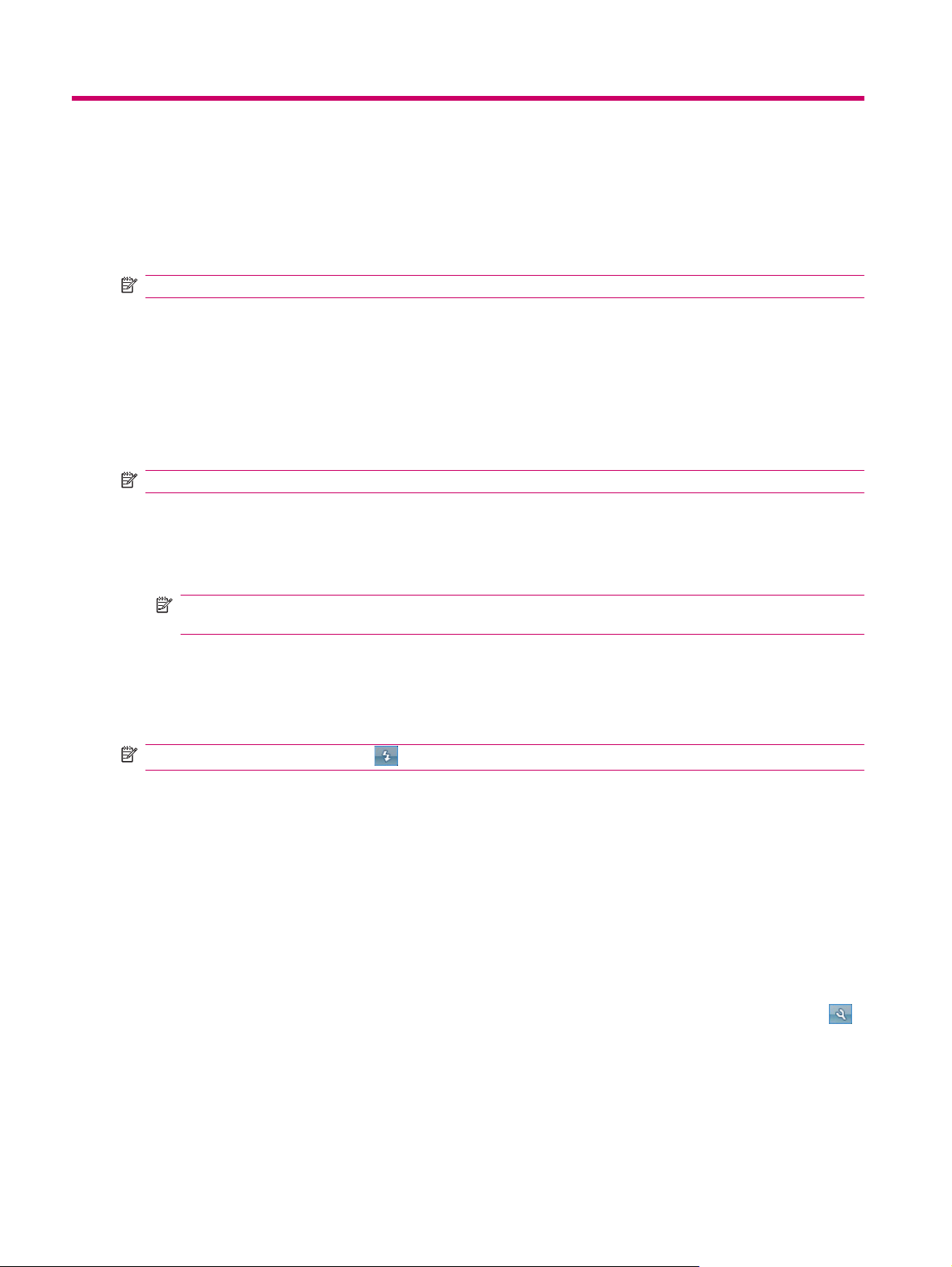
7 Camera
Met de ingebouwde camera van 3 megapixels kunt u videoclips opnemen en foto's maken, en deze
vervolgens weergeven en opslaan op de HP iPAQ.
OPMERKING: De camera wordt niet op alle modellen meegeleverd.
Camera gebruiken
Gebruik de ingebouwde camera op de HP iPAQ om foto's te maken en weer te geven.
Foto's maken
U kunt foto's maken en deze opslaan op de HP iPAQ of een opslagkaart.
OPMERKING: U kunt de camera niet gebruiken als de acculading minder dan 20% bedraagt.
Ga als volgt te werk om foto's te maken:
1. Druk op de toets Camera of tik op Start > Programma's > Camera.
2. Druk op de toets 6 op het toetsenblok om in te zoomen en op de toets 4 om uit te zoomen.
OPMERKING: Als de camera wordt gebruikt met 3M resolutie kunt u deze toetsen niet gebruiken
om in of uit te zoomen.
3. Druk op de toets 8 op het toetsenblok om de helderheid te verhogen en op de toets 2 om de
helderheid te verlagen.
4. Druk op de toets Camera om een foto te maken en deze automatisch op te slaan in
Bestandsbeheer > Mijn documenten > Mijn afbeeldingen.
OPMERKING: Tik op de knop (Flits) om flitsen tijdens het maken van foto's in te schakelen.
Foto's weergeven
Ga als volgt te werk om foto's te bekijken die u hebt gemaakt op de HP iPAQ:
1. Tik op Start > HP Photosmart Mobile.
2. Navigeer naar een gewenste map.
3. Tik op de map om deze te openen en tik op de gewenste foto.
Camera-instellingen
Tik op Start > Programma's > Camera om de camera-instellingen te definiëren. Tik op de knop
(Instellingen).
38 Hoofdstuk 7 Camera
Page 51

Basisinstellingen
U kunt basisopties instellen voor de camera. De instellingen op het tabblad Basis kunnen worden
toegepast terwijl u foto's maakt en videoclips opneemt.
Sluitergeluid inschakelen: Selecteer deze optie om het sluitergeluid in te schakelen tijdens het
●
maken van foto's.
Voorvoegsel fotobestand: Geef een voorvoegsel op voor de foto's die u maakt.
●
Voorvoegsel videobestand: Geef een voorvoegsel op voor de videoclips die u opneemt.
●
Bestand opslaan naar: Geef een locatie op uw HP iPAQ op waar u afbeeldingen en video's wilt
●
opslaan.
U kunt aanvullende functies gebruiken, zoals Witbalans, Effect, Contrast, Helderheid, Tint,
Verzadiging, Knipperen en Scherpte om het uiterlijk van uw foto's of video's te verbeteren.
Foto-instellingen
Tik op het tabblad Foto om de gewenste instellingen voor het maken van foto's te configureren.
Opnamemodus: hiermee kunt u de modus voor het maken van foto's wijzigen.
●
Normaal: lijn de scherpstellingsrechthoek uit met uw onderwerp en druk op de toets
◦
Camera aan de rechterkant van de HP iPAQ. Als de scherpstellingsrechthoek groen wordt,
drukt u nogmaals op de toets Camera om de foto te maken.
OPMERKING: Dit is de standaardmodus voor het maken van foto's.
Timer: gebruik deze modus om zelfportretten te maken. Nadat u op de toets Camera hebt
◦
gedrukt, wordt een tijdsvertraging van 10 seconden weergegeven in de
scherpstellingsrechthoek.
Burst: gebruik deze modus om een reeks van 5 foto's te maken door de toets Camera
◦
ingedrukt te houden.
Horizontaal panorama: Gebruik deze modus om horizontale panoramabeelden te maken,
◦
zoals enorme landschappen en skylines in steden. Druk op de toets Camera om als eerste
de foto uiterst links te maken. Bij het opnemen van de volgende foto wordt 1/3 van de vorige
foto weergegeven aan de linkerkant van het scherm. Dit helpt de vorige foto te koppelen
tijdens het maken van de volgende foto. Tik, nadat u alle foto's hebt gemaakt, op
samen te voegen.
Verticaal panorama: gebruik deze modus om verticale panoramabeelden te maken, zoals
◦
monumenten en grote constructies. Druk op de toets Camera om als eerste de bovenste foto
te maken. Bij het opnemen van de volgende foto, wordt 1/3 van de vorige foto weergegeven
aan de bovenkant van het scherm. Dit helpt de vorige foto te koppelen tijdens het maken van
de volgende foto. Tik, nadat u alle foto's hebt gemaakt, op
Resolutie: selecteer een resolutie voor uw foto's uit de beschikbare opties:QVGA – 320 X 240,
●
VGA – 640 X 480, 1M – 1280 X 960, 1,3M – 1280 X 1024, 2M – 1600 X 1200 en 3M – 2048 X
1536.
om deze samen te voegen.
om deze
Fotokwaliteit: selecteer Laag, Normaal of Hoog als optie voor de kwaliteit van de foto.
●
Camera-instellingen 39
Page 52
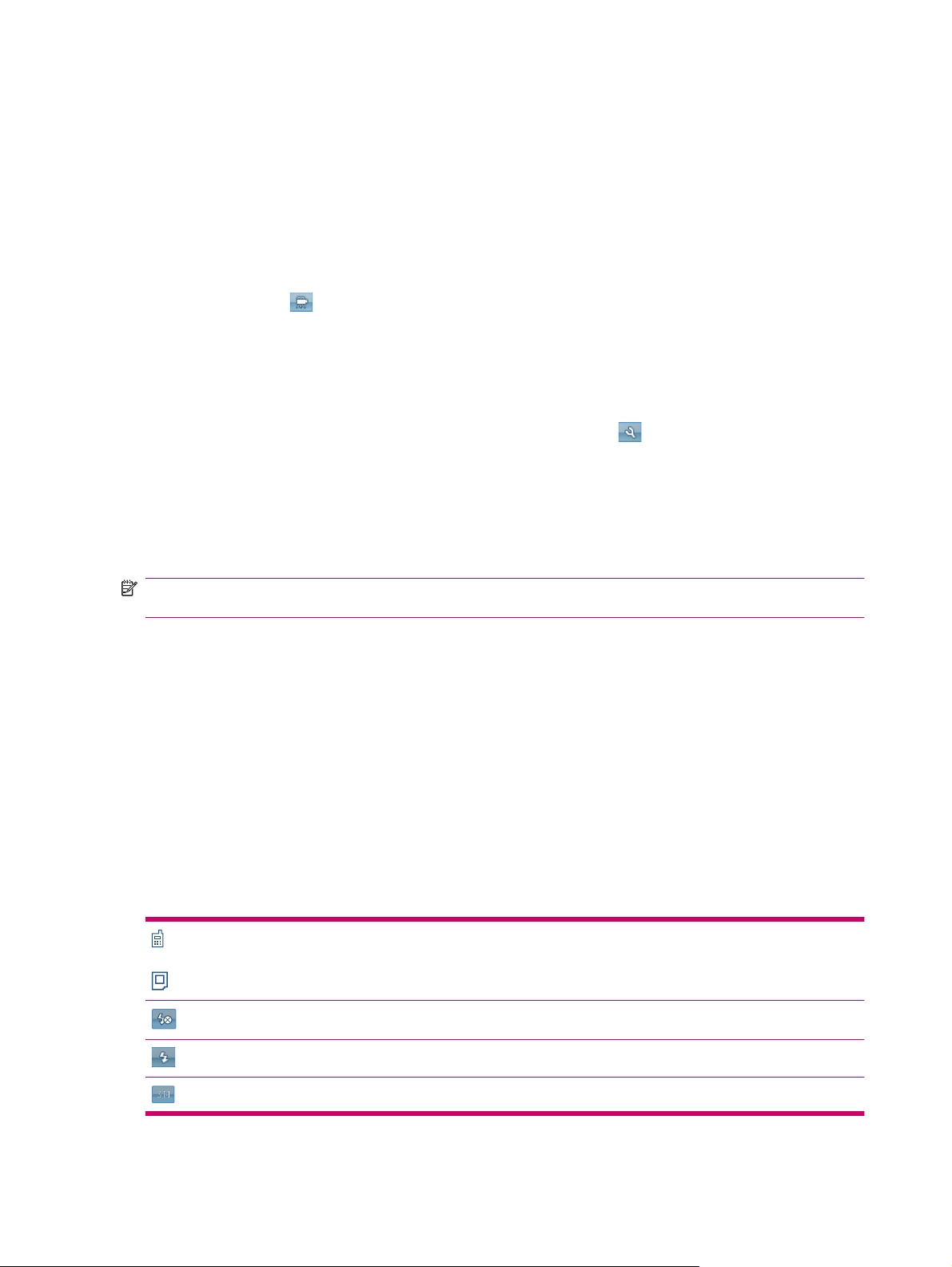
Videorecorder
Video's opnemen
U kunt de ingebouwde camcorder op de HP iPAQ gebruiken om korte video's te maken en deze te delen
met uw vrienden en familie.
Ga als volgt te werk om video's op te nemen:
1. Tik op Start > Programma's > Camera.
2.
Tik op de knop
3. Druk op de toets Camera om het opnemen te starten. Druk nogmaals op de toets Camera om het
opnemen te stoppen.
Video-indeling configureren
Tik op Start > Programma's > Camera en vervolgens op de knop (Instellingen).
Wijzig een van de volgende opties op het tabblad Video:
●
Selecteer de resolutie in de lijst Resolutie. U kunt de instellingen wijzigen in:
●
QCIF(176 X 144)
◦
QVGA(320 X 240)
◦
(Video) om naar de videomodus te gaan.
OPMERKING: Schakel het selectievakje Spraak opnemen in om gesproken tekst op te nemen tijdens
het opnemen van video's.
Video-instellingen
Tik op het tabblad Video om de gewenste instellingen voor het opnemen van video's te configureren.
Video-indeling: selecteer de video-indeling.
●
Resolutie: selecteer een resolutie voor uw video's uit de beschikbare opties: QCIF(176 X 144) of
●
QVGA(320 X 240)
Spraak opnemen: schakel dit selectievakje in om geluid op te nemen bij de video.
●
Passend maken voor MMS: schakel dit selectievakje uit om ervoor te zorgen dat de opgenomen
●
video de maximale bestandsgrootte voor een MMS niet overschrijdt.
Opties voor camera en videorecorder
Apparaat: dit pictogram toont een nummer in de linkerbovenhoek van het scherm dat aangeeft
hoeveel foto's u kunt opslaan op het huidige opslagapparaat.
Flits uit: tik hierop om de flits in te schakelen.
40 Hoofdstuk 7 Camera
Flits aan: tik hierop om de flits uit te schakelen.
Resolutie: tik hierop om de resolutie te wijzigen.
Page 53
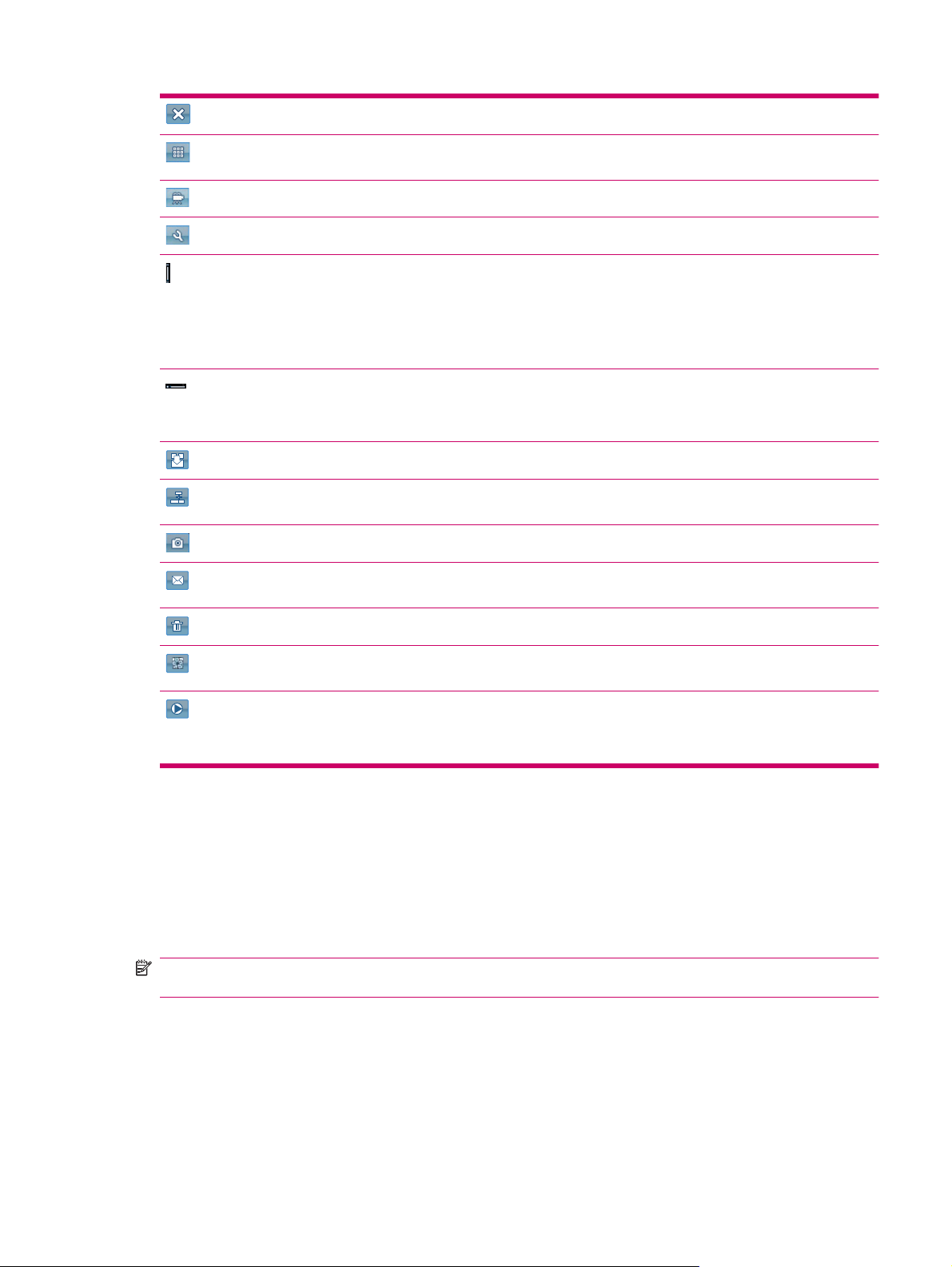
Afsluiten: tik hierop om de toepassing af te sluiten.
HP Photosmart Mobile: tik hierop om HP Photosmart Mobile te starten voor het weergeven van
de gemaakte foto's.
Video: tik hierop om over te schakelen naar de cameramodus
Instellingen: tik hierop om de instellingen te wijzigen.
Scherpstelling: druk op de cijfertoetsen 4 of 6 om in of uit te zoomen.
OPMERKING: U moet op het scherm tikken terwijl u foto's maakt om de schuifknop
Scherpstelling weer te geven.
OPMERKING: Als de camera wordt gebruikt met 3M resolutie kunt u deze toetsen niet gebruiken
om in of uit te zoomen.
Helderheid: druk op de cijfertoetsen 2 of 8 om de helderheid aan te passen.
OPMERKING: U moet op het scherm tikken terwijl u foto's maakt om de schuifknop Helderheid
weer te geven.
Panorama: dit pictogram wordt weergegeven tijdens het maken van panoramafoto's.
Samenvoegen: tik hierop om de foto's in een panorama samen te voegen nadat u een reeks foto's
hebt gemaakt in de modus Panorama.
Foto: tik hierop om terug te gaan naar de opnamemodus en nieuwe foto's te maken.
Verzenden als: tik op dit pictogram om een account te selecteren en gemaakte foto's per e-mail te
verzenden.
Verwijderen: tik hierop om de huidige foto te verwijderen.
HP Photosmart Mobile: tik hierop om HP Photosmart Mobile te starten en de gemaakte foto's weer
te geven.
Afspelen: tik hierop om huidige videoclips af te spelen.
U kunt de video stoppen (Stoppen), onderbreken (Onderbreken) of afspelen (Afspelen) door op de
bedieningspictogrammen te tikken. De tijdbalk geeft de voortgang van de weergave aan.
Afbeeldingen overbrengen
GPRS gebruiken
Wanneer de radio van de telefoon de eerste keer wordt aangezet, detecteert de toepassing HP iPAQ
DataConnect de serviceprovider van mobiele telefonie en worden de MMS-instellingen automatisch
op de HP iPAQ aangebracht.
OPMERKING: U moet een SIM-kaart met gegevensondersteuning hebben geïnstalleerd in de
HP iPAQ.
Ga als volgt te werk om afbeeldingen over te brengen via MMS:
1. Druk op de linkerfunctietoets op het scherm Vandaag > MMS.
2. Tik op Menu > Nieuw.
3. Tik op de afbeelding of video die u wilt toevoegen.
4. Tik op Verzenden.
Afbeeldingen overbrengen 41
Page 54

Bluetooth gebruiken
U kunt als volgt afbeeldingen overbrengen vanaf de HP iPAQ naar andere apparaten:
Ga als volgt te werk om afbeeldingen over te brengen via Bluetooth:
1. Tik op Start > HP Photosmart Mobile.
2. Blader en selecteer een afbeelding.
3. Tik op Menu > Afbeelding uitstralen..., selecteer het apparaat en tik op Tik voor verz.
OPMERKING: De Bluetooth-verbinding moet zijn ingeschakeld om afbeeldingen te kunnen
overbrengen.
42 Hoofdstuk 7 Camera
Page 55

8 HP Photosmart Mobile
Met HP Photosmart Mobile kunt u het volgende doen:
afbeeldingen weergeven die op de HP iPAQ of een opslagkaart zijn opgeslagen;
●
spraak- of tekstnotities aan afbeeldingen toevoegen;
●
afdrukken via opslagkaart;
●
een diavoorstelling bekijken;
●
afbeeldingen versturen via MMS, als e-mailbijlage of via Bluetooth;
●
een afbeelding aan een contact koppelen;
●
een afbeelding toewijzen als achtergrond van het scherm Vandaag;
●
een afbeelding via e-mail uploaden naar Snapfish.
●
Afbeeldingen weergeven die op de HP iPAQ of een opslagkaart zijn opgeslagen
U kunt foto's die zijn opgeslagen op de HP iPAQ of een externe opslagkaart weergeven met behulp van
HP Photosmart Mobile.
Ga als volgt te werk om foto's weer te geven:
1. Tik op Start > HP Photosmart Mobile.
2. Tik op Menu > Map openen.
3. Blader naar de map waarin u de foto's hebt opgeslagen.
4. Tik op ok.
Spraaknotitie aan een afbeelding toevoegen
Ga als volgt te werk om een spraaknotitie aan een afbeelding toe te voegen:
1. Tik op Start > HP Photosmart Mobile.
2. Tik op de miniatuurafbeelding waaraan u een spraaknotitie wilt toevoegen.
3.
Tik op de knop
4.
Tik op de knop
5.
Spreek in de microfoon om de spraaknotitie op te nemen en tik op de knop
u gereed bent.
6.
Tik op
om de opgenomen spraaknotitie te verwijderen.
(Geluid).
(Opnemen) op de werkbalk voor geluid.
(Stoppen) wanneer
7.
Tik nogmaals op de knop
Afbeeldingen weergeven die op de HP iPAQ of een opslagkaart zijn opgeslagen 43
(Geluid) om de werkbalk voor geluid te sluiten.
Page 56

Afdrukken met opslagkaart
OPMERKING: Niet alle printers ondersteunen afdrukken vanaf een opslagkaart.
Ga als volgt te werk om afbeeldingen af te drukken met een opslagkaart:
1. Tik op Start > HP Photosmart Mobile.
2. Tik op de miniatuurafbeelding die u per e-mail wilt versturen.
OPMERKING: Als het mediabestand is beveiligd met DRM (Digital Rights Management), kunt u
het niet verzenden of doorsturen. DRM is beveiligingssoftware die is ontwikkeld om de illegale
verspreiding van afbeeldingen, video's, muziek, films en beltonen via internet te voorkomen.
Raadpleeg de Help-informatie op het scherm voor meer informatie over DRM. Tik op Start >
Help en zoek op DRM.
3. Tik op Menu > Afdrukken....
OPMERKING: Niet alle printers ondersteunen afdrukken vanaf een opslagkaart.
4. Selecteer het aantal exemplaren dat u wilt afdrukken en tik op Opslaan.
U kunt nu de foto's afdrukken die zijn opgeslagen op de opslagkaart.
OPMERKING: U moet de printer instellen voordat u begint met het afdrukken van foto's vanaf een
opslagkaart. De instellingsinstructies variëren van printer tot printer.
Diavoorstelling bekijken
Ga als volgt te werk om een diavoorstelling weer te geven:
1. Tik op Start > HP Photosmart Mobile.
2.
Tik op de knop
3.
Tik op het scherm om de knoppen
(Pauzeren) weer te geven.
(Diavoorstelling) onder in het scherm.
Afbeeldingen e-mailen
OPMERKING: U moet uw e-mailaccount configureren voor het verzenden van afbeeldingen per
e-mail.
Ga als volgt te werk om afbeeldingen te verzenden per e-mail:
1. Tik op Start > HP Photosmart Mobile.
2. Tik op de miniatuurafbeelding die u per e-mail wilt versturen.
OPMERKING: Als het mediabestand is beveiligd met DRM (Digital Rights Management), kunt u
het niet verzenden of doorsturen. DRM is beveiligingssoftware die is ontwikkeld om de illegale
verspreiding van afbeeldingen, video's, muziek, films en beltonen via internet te voorkomen.
Raadpleeg de Help-informatie op het scherm voor meer informatie over DRM. Tik op Start >
Help en zoek op DRM.
(Vooruitspoelen), (Terugspoelen), (Stoppen) en
3. Tik op Menu > Verzenden... > E-mailbijlage.
4. Schakel het selectievakje Verzonden foto verkleinen tot en selecteer de gewenste verlaging van
de resolutie.
44 Hoofdstuk 8 HP Photosmart Mobile
Page 57

5. Tik op Volgende.
6. Voer het gewenste e-mailadres in of gebruik Contacten door te tikken op Menu > Geadresseerde
toevoegen.
7. Voer de overige gegevens in, zoals een e-mailtitel en een bericht.
8. Tik op Verzenden.
Afbeelding koppelen aan contact
Ga als volgt te werk om een afbeelding aan een contact te koppelen:
1. Tik op Start > HP Photosmart Mobile.
2. Tik op de miniatuurafbeelding die u wilt koppelen aan een contact.
3. Tik op Menu > Toewijzen aan > Contact.
4. Tik op de naam in de lijst met contacten.
5. Tik op ok.
Afbeelding toewijzen als achtergrond van scherm Vandaag
Ga als volgt te werk bij het toewijzen van een afbeelding als achtergrond van het scherm Vandaag:
1. Tik op Start > HP Photosmart Mobile.
2. Tik op de miniatuurafbeelding die u wilt toewijzen aan het scherm Vandaag.
3. Tik op Menu > Toewijzen aan > Achtergrond Vandaag.
4. Tik op ok.
Snapfish
De functie Snapfish stelt u in staat afbeeldingen vanuit uw HP iPAQ naar uw Snapfish-account te
uploaden via uw e-mailaccount.
1. Tik op Start > HP Photosmart Mobile.
2. Tik op de miniatuurafbeelding die u via Snapfish wilt versturen.
3. Tik op Menu > Verzenden... > Snapfish.
4. Schakel het selectievakje Verzonden foto verkleinen tot en selecteer de gewenste verlaging van
5. Tik op Volgende.
6. Selecteer de juiste e-mailaccount in de lijst E-mailaccount selecteren en tik op Verzenden.
OPMERKING: Als de e-mailaccount die wordt gebruikt voor het verzenden van de foto naar
Snapfish niet is geregistreerd, ontvangt u een e-mailbericht met een koppeling naar een webpagina
waar u een account kunt registreren.
de resolutie.
OPMERKING: Tik voor meer informatie over de functie Snapfish op Help.
Afbeelding koppelen aan contact 45
Page 58

Documenten verfraaien
De functie voor het verfraaien van documenten stelt u in staat een met een camera gemaakte afbeelding
van een document, zoals een foto van een visitekaartje, tijdschrift of krant, te verwerken zodat u
scannerachtige resultaten verkrijgt.
Ga als volgt te werk om de functie voor het verfraaien van documenten te gebruiken:
1. Tik op Start > HP Photosmart Mobile.
2. Tik op Menu > Extra > Document verfraaien.
3. Selecteer een van de volgende opties, of beide:
Rechttrekken en bijsnijden: gebruik deze optie om de randen van een document te
●
detecteren en het originele document bij te snijden tot een rechthoekige vorm.
OPMERKING: Het document moet 4 duidelijk gedefinieerde randen of randen met hoog
contrast hebben.
Belichtings- en kleurcorrectie: gebruik deze optie om eventuele schaduweffecten en
●
ongelijke belichting van het document weg te werken.
4. Tik op Start om de verwerking van het document te starten.
OPMERKING: De functie voor het verfraaien van documenten verwerkt alleen JPEG-afbeeldingen.
Schermbeveiliging instellen
Gebruik de HP iPAQ om een diavoorstelling van uw afbeeldingen in te stellen als schermbeveiliging.
Ga als volgt te werk om de schermbeveiliging in te stellen:
1. Tik op Start > HP Photosmart Mobile.
2. Tik op Menu > Extra > Schermbeveiliging.
3. Tik op het selectievakje Schermbeveiliging weergeven en geef op na hoeveel tijd u de
schermbeveiliging wilt activeren in de lijst Schermbeveiliging starten na.
4. Tik op het tabblad Effecten en schakel het selectievakje Overgangseffecten gebruiken in om
een overgangseffect te selecteren.
5. Tik op het tabblad Datum/Tijd om de weergaveoptie voor datum en tijd te selecteren.
OPMERKING: HP Photosmart Mobile geeft automatisch de diavoorstelling weer die u hebt
geselecteerd, als uw apparaat inactief is terwijl het is aangesloten op de computer en de
synchronisatiesoftware is ingeschakeld.
Overschakelen naar camera-toepassing
U kunt vanuit de toepassing HP Photosmart overschakelen naar de camera-toepassing.
Ga als volgt te werk om over te schakelen naar de camera-toepassing:
1. Tik op Start > HP Photosmart Mobile.
2. Tik op Menu > Camera activeren.
TIP: U kunt ook op het pictogram (Opnemen) tikken om over te schakelen naar de camera-
toepassing.
46 Hoofdstuk 8 HP Photosmart Mobile
Page 59

Afbeeldingen ordenen
Gebruik de HP iPAQ om een reeks afbeeldingen te beheren of te ordenen door afzonderlijke
afbeeldingen of een reeks afbeeldingen te verplaatsen, kopiëren of verwijderen.
Ga als volgt te werk om uw afbeeldingen te ordenen:
1. Tik op Start > HP Photosmart Mobile.
2. Tik op Menu > Ordenen.
3. Tik op de afbeeldingen die u wilt ordenen of tik op Menu > Selecteren > Alles om alle afbeeldingen
te selecteren.
4. Tik op Menu > Verplaatsen/Kopiëren voor opties voor het verplaatsen of kopiëren van de
geselecteerde afbeeldingen naar een kaart of naar een andere map op de HP iPAQ.
5. Tik op Menu > Selecteren > Bereik om een bereik van afbeeldingen te selecteren. Tik daarna op
de eerste en vervolgens op de laatste afbeelding
6. Tik op Menu > Verwijderen om de geselecteerde bestanden te verwijderen.
Afbeelding naar klembord verzenden
U kunt een afbeelding naar het klembord verzenden zodat u deze afbeelding kunt gebruiken in andere
toepassingen.
Ga als volgt te werk om een afbeelding naar het klembord te kopiëren:
1. Tik op Start > HP Photosmart Mobile.
2. Houd de aanwijspen vast op de miniatuurweergave van een afbeelding.
3. Tik op Verplaatsen/Kopiëren > Kopiëren naar klembord in het menu en kies de juiste
schaalfactor.
Video-ondersteuning
U kunt vanuit de toepassing HP Photosmart video's afspelen.
Ga als volgt te werk om video's af te spelen:
1. Tik op Start > HP Photosmart Mobile.
2. Selecteer de miniatuurweergave van de video en tik op Weergeven.
Afbeeldingen ordenen 47
Page 60

9 Opslagkaarten
Opslagkaarten gebruiken
Gebruik optionele opslagkaarten om:
het geheugen van de HP iPAQ uit te breiden;
●
afbeeldingen, videoclips, muziek en toepassingen op te slaan.
●
OPMERKING: Opslagkaarten worden niet meegeleverd met de HP iPAQ en moeten apart worden
aangeschaft.
Ga voor meer informatie over opslagkaarten naar http://www.hp.com/go/ipaqaccessories.
Opslagkaarten plaatsen
Ga als volgt te werk om een opslagkaart te plaatsen:
1. Houd de Aan/uit-knop ingedrukt om de HP iPAQ uit te schakelen.
2. Verwijder het afdekplaatje van de accu, schuif het afdekplaatje van de opslagkaartsleuf naar
achteren en til het omhoog.
3. Plaats de kaart in de opslagkaarthouder met het metalen gedeelte eerst.
4. Schuif de opslagkaarthouder terug totdat deze vastklikt.
48 Hoofdstuk 9 Opslagkaarten
Page 61

Als u problemen ondervindt bij het plaatsen van een opslagkaart, probeert u het volgende:
Let erop dat u de kaart niet schuin houdt tijdens het plaatsen.
●
Zorg dat u het gedeelte met de connectoren (het metalen gedeelte) als eerste in de sleuf steekt.
●
Opslagkaarten verwijderen
Ga als volgt te werk om een micro-SD-opslagkaart (Secure Digital) uit de opslagkaartsleuf in de HP
iPAQ te verwijderen:
1. Sluit alle programma's die gebruikmaken van de opslagkaart.
2. Houd de Aan/uit-knop ingedrukt om de HP iPAQ uit te schakelen.
3. Verwijder de accu.
4. Schuif het afdekplaatje van de opslagkaartsleuf naar achteren en til het omhoog.
5. Verwijder de opslagkaart uit de opslagkaartsleuf.
Inhoud van een opslagkaart weergeven
Gebruik Verkenner om de bestanden op de optionele opslagkaart weer te geven.
Ga als volgt te werk om de inhoud van een opslagbestand weer te geven:
1. Tik op Start > Programma's > Verkenner.
2. Tik op Omhoog en selecteer vervolgens de opslagkaarthouder om een lijst met bestanden en
mappen weer te geven.
Als de opslagkaart niet wordt herkend door de HP iPAQ, probeert u het volgende:
Vergeet niet eventuele stuurprogramma’s te installeren die zijn meegeleverd met de opslagkaart.
●
Voer een reset van de HP iPAQ uit door met de aanwijspen licht op de Reset-knop te drukken.
●
OPMERKING: Controleer of u de gegevens op de opslagkaart hebt opgeslagen voordat u een
reset uitvoert.
Opslagkaarten verwijderen 49
Page 62

10 Synchronisatie
Synchronisatie software
Als op uw computer Windows XP of een eerdere versie wordt uitgevoerd, worden de synchronisatieinstellingen beheerd door Microsoft ActiveSync. Microsoft ActiveSync 4.5 wordt geleverd op de cd
Getting Started (Aan de slag). U kunt ook
meer informatie of om Microsoft ActiveSync te downloaden.
Als op uw computer Windows Vista wordt uitgevoerd, worden de synchronisatie-instellingen beheerd
door Windows Mobile Device Center (WMDC). WMDC 6.1 wordt geleverd op de cd Getting Started (Aan
de slag). U kunt ook naar
Bestanden kopiëren
U kunt bestanden van en naar de computer kopiëren met ActiveSync.
Ga als volgt te werk om de HP iPAQ te configureren via de configuratiewizard voor synchronisatie van
de Pocket PC.
1. Sluit de HP iPAQ aan op de computer via de mini-USB-synchronisatiekabel en wacht totdat de
synchronisatiesoftware is gestart (WMDC voor Windows Vista en ActiveSync voor Windows XP).
http://www.microsoft.com/windowsmobile gaan om WMDC te downloaden.
http://www.microsoft.com/windowsmobile raadplegen voor
2. Tik op Volgende wanneer de configuratiewizard voor synchronisatie van de Pocket PC wordt
weergegeven.
3. U kunt een van de volgende opties selecteren:
Schakel het selectievakje Rechtstreeks synchroniseren met een server met Microsoft
●
Exchange. Als u dit nu wilt doen, hebt u het serveradres en uw aanmeldgegevens
nodig in. Tik vervolgens op Volgende. Voer de vereiste informatie in op het scherm als u uw
e-mailaccount wilt configureren met behulp van de Exchange-server.
Als u uw HP iPAQ wilt synchroniseren met de e-mailaccount van Outlook op de computer,
●
schakelt u het selectievakje Rechtstreeks synchroniseren met een server met Microsoft
Exchange. Als u dit nu wilt doen, hebt u het serveradres en uw aanmeldgegevens
nodig uit. Tik vervolgens op Volgende.
4. Selecteer het item dat u wilt synchroniseren in de lijst Informatietype en selecteer Windows-pc
(Deze pc) of Microsoft Exchange uit de lijst Bron.
5. Tik op Volgende en vervolgens op Voltooien om de instelling te voltooien.
Ga als volgt te werk om bestanden te kopiëren met ActiveSync zonder gebruik te maken van de
configuratiewizard voor synchronisatie van de Pocket PC:
1. Sluit de HP iPAQ via de mini-USB-synchronisatiekabel aan op de computer en wacht totdat de
synchronisatiesoftware is gestart (WMDC voor Windows Vista en ActiveSync voor Windows XP).
2. Tik, nadat de configuratiewizard voor synchronisatie van de Pocket PC is gestart, op Annuleren
om door te gaan met het kopiëren van bestanden zonder de wizard te gebruiken.
3. Selecteer op de computer Start > Programma's > Microsoft ActiveSync.
4. Selecteer Verkennen in het venster ActiveSync.
50 Hoofdstuk 10 Synchronisatie
Page 63

5. Dubbelklik op My Windows Mobile-Based Device (Mijn op Windows Mobile gebaseerde
apparaat) en selecteer de bestanden die van of naar de computer moeten worden gekopieerd.
6. Open Windows Verkenner op de computer en ga naar de bestanden die u wilt kopiëren van of
naar de HP iPAQ.
7. Sleep de bestanden van de HP iPAQ naar de computer of omgekeerd. De bestanden worden
geconverteerd met ActiveSync, zodat ze indien nodig in Office Mobile-programma's kunnen
worden gebruikt.
OPMERKING: Vooraf geïnstalleerde bestanden en systeembestanden kunnen niet worden
gekopieerd.
Ga als volgt te werk om bestanden te kopiëren met WMDC:
1. Sluit de HP iPAQ aan op de computer en wacht tot WMDC automatisch wordt gestart.
2. Klik op Bestandsbeheer om de map Mobile Device (Mobiel apparaat) voor uw apparaat te openen.
3. Navigeer naar en selecteer in de map Mobile Device (Mobiel apparaat) het bestand dat u wilt
kopiëren op het apparaat of op de computer.
Verplaats de bestanden rechtstreeks naar de map Mijn documenten op de HP iPAQ (of naar een map
daaronder).
Gegevens van Palm Desktop migreren naar Microsoft Windows Mobile 6
Als u met een Palm OS-apparaat werkte voordat u de HP iPAQ aanschafte, kunt u de gegevens
migreren van de Palm Desktop-software naar Microsoft Windows Mobile 6.
U migreert als volgt gegevens van Palm Desktop naar Windows Mobile 6:
1. Zorg ervoor dat u Microsoft Outlook 98 of hoger hebt geïnstalleerd op uw computer.
2. U kunt de synchronisatie overschakelen van de Palm Desktop naar Outlook door de
oorspronkelijke cd die bij het Palm-apparaat is geleverd in de cd-rom-drive van de computer te
plaatsen. Selecteer Install Microsoft Outlook Conduits (Microsoft Outlook-kanalen installeren)
in het scherm Discover Your Handheld (Uw handheld-apparaat verkennen). U kunt ook de Palm
Desktop- en HotSynch Manager-software opnieuw installeren van de originele cd. Selecteer tijdens
het configuratieproces I want to sync with Microsoft Outlook (Ik wil synchroniseren met Microsoft
Outlook).
OPMERKING: De synchronisatie met de Palm Desktop-software kan alleen worden uitgevoerd
als Microsoft Outlook is ingesteld als het standaardprogramma voor e-mail. Als u de instellingen
wilt wijzigen, opent u Microsoft Outlook, klikt u op het tabblad Extra > Opties > Overige en schakelt
u het selectievakje Outlook instellen als standaardprogramma voor e-mail, contacten en
agenda in. Klik op Toepassen > OK en start de computer opnieuw op.
3. Gebruik de HotSynch Manager-software op de originele cd die bij het Palm-apparaat is geleverd
om de informatie op uw Palm te synchroniseren met Outlook. Raadpleeg de instructies bij uw Palmapparaat voor hulp bij de installatie of het gebruik van HotSynch.
4. Als Outlook is gesynchroniseerd met het Palm-apparaat, verwijdert u HotSynch van uw computer.
Klik op Start > Configuratiescherm > en dubbelklik op Software. Selecteer Palm Desktop en
klik op Remove (Verwijderen). Volg de instructies op het scherm.
5. Plaats de cd Getting Started (Aan de slag) in de cd-rom-drive van uw computer en volg de
instructies op het scherm om ActiveSync op uw computer te installeren en verbinding tussen de
HP iPAQ en uw computer te maken.
Gegevens van Palm Desktop migreren naar Microsoft Windows Mobile 6 51
Page 64

Tips voor kostenbesparing bij draadloze synchronisatie
Hoe u de kosten van draadloze synchronisatie vanaf de HP iPAQ kunt beheersen, is afhankelijk van
uw prioriteiten.
Prioriteit Tip
Kosten van netwerkverbindingen of gegevensoverdracht
verlagen
Accuwerktijd verlengen Stel in dat er minder vaak een geplande synchronisatie moet
Uw gegevens actueel houden Als u in een bepaalde periode veel e-mail ontvangt, stelt u in
Verleng de tijd tussen geplande synchronisaties of voer de
synchronisaties handmatig uit. Raadpleeg de voorwaarden
van uw abonnement.
worden uitgevoerd of voer de synchronisaties handmatig uit.
dat er vaak een synchronisatie moet worden uitgevoerd. Als u
in een bepaalde periode weinig e-mailberichten ontvangt, stelt
u in dat er een synchronisatie moet worden uitgevoerd bij
binnenkomst van items.
OPMERKING: Telkens wanneer u een synchronisatie uitvoert, wordt de timer voor het uitschakelen
van het apparaat opnieuw ingesteld. Als u een synchronisatie-interval instelt dat kleiner is dan het
tijdsinterval dat is ingesteld om het apparaat automatisch uit te schakelen, wordt het apparaat nooit
uitgeschakeld om accuvoeding te besparen.
Synchronisatieproblemen oplossen
Hier volgt een lijst met symptomen voor Windows Vista die mogelijk wijzen op synchronisatieproblemen:
WMDC wordt niet gestart, zelfs niet nadat het is geïnstalleerd.
●
Hier volgt een lijst met symptomen voor Windows XP die mogelijk wijzen op synchronisatieproblemen:
Er worden geen ActiveSync-geluidssignalen weergegeven (of er wordt een grijs pictogram
●
weergegeven) en er gebeurt niets in het venster van ActiveSync op de computer.
Er worden ActiveSync-geluidssignalen weergegeven en het pictogram ActiveSync op de
●
computer verandert in een ronddraaiend groen pictogram. Op de computer verschijnt een bericht
dat aangeeft dat de instellingen worden opgehaald, maar de ActiveSync-verbinding wordt
verbroken voordat de synchronisatieverbinding tot stand wordt gebracht.
Er wordt gezocht naar een verbinding door ActiveSync, maar er wordt geen verbinding tot stand
●
gebracht. (Het groene pictogram op de computer blijft ronddraaien.)
Er is een synchronisatieverbinding tussen de HP iPAQ en de computer tot stand gebracht, maar
●
de verbinding wordt verbroken. (Het groene pictogram op de computer stopt met ronddraaien en
wordt grijs.)
Er verschijnt een berichtvenster van de firewallsoftware of andere netwerkbeveiligingssoftware als
●
ActiveSync toegang tot het netwerk of Internet probeert te krijgen.
52 Hoofdstuk 10 Synchronisatie
Page 65

Hieronder volgt een lijst met tips voor probleemoplossing als u problemen ondervindt bij het
synchroniseren van uw HP iPAQ en de computer. Probeer het volgende om eventuele
synchronisatieproblemen op te lossen:
Kijk welk besturingssysteem op de computer wordt gebruikt voordat u begint met het
●
synchroniseren van informatie tussen de HP iPAQ en de computer. Welke synchronisatiemethode
moet worden gebruikt, is afhankelijk van het besturingssysteem op de computer.
Als op uw computer Windows XP of een eerdere versie wordt uitgevoerd, worden de
synchronisatie-instellingen beheerd door Microsoft ActiveSync. Microsoft ActiveSync 4.5 wordt
geleverd op de cd Getting Started (Aan de slag). Ga naar
windowsmobile voor meer informatie of om Microsoft ActiveSync te downloaden.
Als op uw computer Windows Vista wordt uitgevoerd, worden synchronisatie-instellingen beheerd
via Windows Mobile Device Center. Ga naar
Windows Mobile Device Center te downloaden.
OPMERKING: HP biedt geen garantie voor het correct functioneren van programma's van
andere fabrikanten met Windows Vista.
Als u ActiveSync 4.5 of hoger in combinatie met persoonlijke firewallsoftware op de computer
●
uitvoert, voegt u ActiveSync toe aan de uitzonderingenlijst van het firewallprogramma.
(De synchronisatie kan worden geblokkeerd door firewallsoftware, zoals Sygate Personal Firewall,
TrendMicro PC-cillin Internet Security 2005, Norton Personal Firewall, McAfee Personal Firewall
of Zone Alarm Security Suite.) Raadpleeg de documentatie bij het firewallprogramma voor
informatie over het toevoegen van ActiveSync 4.5 of hoger aan de uitzonderingenlijst van het
programma. Meer informatie over het oplossen van problemen met een firewallprogramma en het
inschakelen van ActiveSync 4.5 of hoger vindt u op:
http://www.microsoft.com/windowsmobile om
http://www.microsoft.com/
http://www.microsoft.com/windowsmobile.
Als tijdens de installatie van ActiveSync het selectievakje Microsoft Exchange Server was
●
ingeschakeld en u niet van plan bent een verbinding met een Exchange Server tot stand te brengen,
voert u de volgende stappen uit:
Sluit de HP iPAQ aan op de computer. Controleer of er een ActiveSync-verbinding tot stand
◦
wordt gebracht.
Klik op uw computer op Start > Alle programma's > Microsoft ActiveSync.
◦
Klik op Extra > Opties.
◦
Schakel de selectievakjes voor de synchronisatie-items onder Servergroep uit.
◦
Schakel de selectievakjes onder de groep Computer in voor de items die u wilt
◦
synchroniseren.
Koppel de HP iPAQ los van de computer en wacht tot een ActiveSync-bericht verschijnt dat
●
aangeeft dat het apparaat niet meer is verbonden. Sluit de HP iPAQ weer aan op de computer.
Wacht even om te controleren of een verbinding tussen de HP iPAQ en de computer tot stand
wordt gebracht.
Selecteer Bestand > Verbindingsinstellingen in de toepassing ActiveSync op de computer.
●
Controleer of USB is geselecteerd als mogelijke verbindingsmethode.
Sluit de HP iPAQ aan op een andere USB-poort van de computer.
●
Controleer de mini-USB-synchronisatiekabel. Probeer een andere mini-USB-synchronisatiekabel
●
als u daarover beschikt.
Probeer een synchronisatie uit te voeren via een Bluetooth-verbinding. Raadpleeg de gedrukte
●
documentatie of de informatie op de cd die bij de HP iPAQ is geleverd voor specifieke instructies.
Synchronisatieproblemen oplossen 53
Page 66

Koppel de HP iPAQ los van de computer en sluit deze vervolgens opnieuw aan.
●
Verwijder ActiveSync van de computer en installeer het programma vervolgens opnieuw. Als u
●
ActiveSync van uw computer wilt verwijderen, klikt u op Start > Configuratiescherm >
Software > Microsoft ActiveSync. Vervolgens klikt u op Verwijderen > Ja.
Als het verbindingsprobleem nog steeds niet is verholpen met de bovenstaande oplossingen, voert u
een hardwarematige reset op de HP iPAQ uit met behulp van de HP iPAQ Setup Assistant.
Als de hardwarematige reset is voltooid, kunt u uw toepassingen opnieuw op de HP iPAQ installeren
door gebruik te maken van ActiveSync op uw pc. Wanneer de HP iPAQ is gesynchroniseerd, gaat u
naar ActiveSync op de personal computer en selecteert u Extra > Software. Vervolgens selecteert u
de programma's die u opnieuw wilt installeren.
Aangepaste koppelingen in WMDC
Nadat u uw apparaat hebt aangesloten op een Windows Vista-systeem via WMDC 6.1, wordt een
afbeelding van HP iPAQ 600 Series Business Navigator weergegeven aan de linkerkant van het scherm
van Windows Mobile Device Center. U kunt uw apparaat instellen op het synchroniseren van de
Outlook-contacten, e-mail en andere informatie op uw apparaat of simpelweg het apparaat aansluiten
door het instellingsproces over te slaan.
Nadat het apparaat is gesynchroniseerd met uw computer, worden de volgende koppelingen
weergegeven op de computer:
Programma’s en services
●
Afbeeldingen, muziek en video)
●
Bestandsbeheer
●
Instellingen voor mobiel apparaat
●
U kunt een lijst met aangepaste koppelingen bekijken door naar Programs and Services (Programma's
en services) te navigeren. Klik op more>> (meer >>) om extra koppelingen weer te geven voor de
verschillende services van HP en klik op <<back (<<vorige) om terug te gaan naar het vorige scherm.
54 Hoofdstuk 10 Synchronisatie
Page 67

11 Taken
Begindatum en einddatum van een taak instellen
Ga als volgt te werk om datums in te stellen voor een taak:
1. Tik op Start > Programma's > Taken.
2. Tik op de taak waarvan u de begindatum en einddatum wilt instellen.
3. Tik op Bewerken en voer een of meer van de volgende handelingen uit:
Tik op Begindatum om de begindatum van de taak in te voeren.
●
Tik op Einddatum om de einddatum van de taak in te voeren.
●
4. Tik op ok.
Begindatums en einddatums in de takenlijst weergeven
Ga als volgt te werk om datums weer te geven voor een taak in de takenlijst:
1. Tik op Start > Programma's > Taken.
2. Tik op Menu > Opties…
3. Schakel het selectievakje Begindatum en einddatum weergeven in.
4. Tik op ok.
Opties instellen voor de weergave van taken in het scherm Vandaag
Als u een groot aantal taken hebt, kunt u opgeven welk type taken in het scherm Vandaag moet worden
weergegeven.
Ga als volgt te werk om het weergeven van taken in te schakelen op het scherm Vandaag:
1. Tik op Start > Instellingen > Persoonlijk > Vandaag.
2. Tik op het tabblad Items en schakel vervolgens het selectievakje Taken in.
3. Tik op Taken om de opties te openen en tik vervolgens op Opties….
4. Selecteer onder Toon aantal het type taken dat u in het scherm Vandaag wilt weergeven.
5. Geef in de lijst Categorie op of u alle taken wilt weergeven of alleen taken die zijn toegewezen
aan een specifieke categorie, als categorieën zijn toegewezen.
Begindatum en einddatum van een taak instellen 55
Page 68

Taak als voltooid markeren
U kunt een taak als volgt markeren als voltooid:
1. Tik op Start > Programma's > Taken.
2. Schakel in de takenlijst het selectievakje in naast de taak die u als voltooid wilt markeren.
U kunt een geopende taak als volgt markeren als voltooid:
1. Tik op Bewerken.
2. Tik in het vak Status op Voltooid.
56 Hoofdstuk 11 Taken
Page 69

12 Berichtenservice
Berichten
Als u e-mailberichten wilt verzenden en ontvangen via een e-mailaccount, maakt u afhankelijk van de
account verbinding met internet of met uw bedrijfsnetwerk.
U kunt het volgende verzenden en ontvangen:
E-mail in Outlook
●
Internet-e-mail via een ISP (Internet Service Provider)
●
SMS-berichten
●
U kunt ook toegang krijgen tot de e-mail van uw werk via een VPN-verbinding. Raadpleeg
met een VPN-server instellen op pagina 88 voor meer informatie.
E-mail in de Outlook-e-mailaccount wordt verzonden en ontvangen door het apparaat te synchroniseren
met een computer met behulp van synchronisatiesoftware of door rechtstreekse draadloze
synchronisatie met een Exchange Server.
Internet-e-mail wordt verzonden en ontvangen door verbinding met een POP3- (Post Office Protocol 3)
of IMAP4-e-mailserver (Internet Message Access Protocol 4) te maken. Wanneer u verbinding wilt
maken met een POP3- of IMAP4-server, moet u over internetconnectiviteit beschikken met behulp van
de standaarden GSM, GPRS, EDGE of 3G. Als connectiviteitsstandaarden kunnen ook Wi-Fi Wireless,
Peer-to-Peer met een pc of Bluetooth met een apparaat met internetverbinding worden gebruikt. U kunt
de HP iPAQ ook gebruiken door deze aan een mobiele telefoon met ondersteuning voor gegevens te
verbinden.
SMS-berichten worden verzonden en ontvangen via uw serviceprovider voor draadloze communicatie
waarbij een telefoonnummer wordt gebruikt als het adres voor het bericht.
Maptypen
Elke berichtenaccount heeft een eigen reeks mappen met vijf standaard berichtenmappen:
Postvak IN
●
Postvak UIT
●
Verwijderde items
●
Verbinding
Concepten
●
Verzonden items
●
De berichten die u via de account ontvangt en verzendt, worden in deze mappen opgeslagen. Het is
ook mogelijk om voor elke account extra mappen te maken.
Berichten 57
Page 70
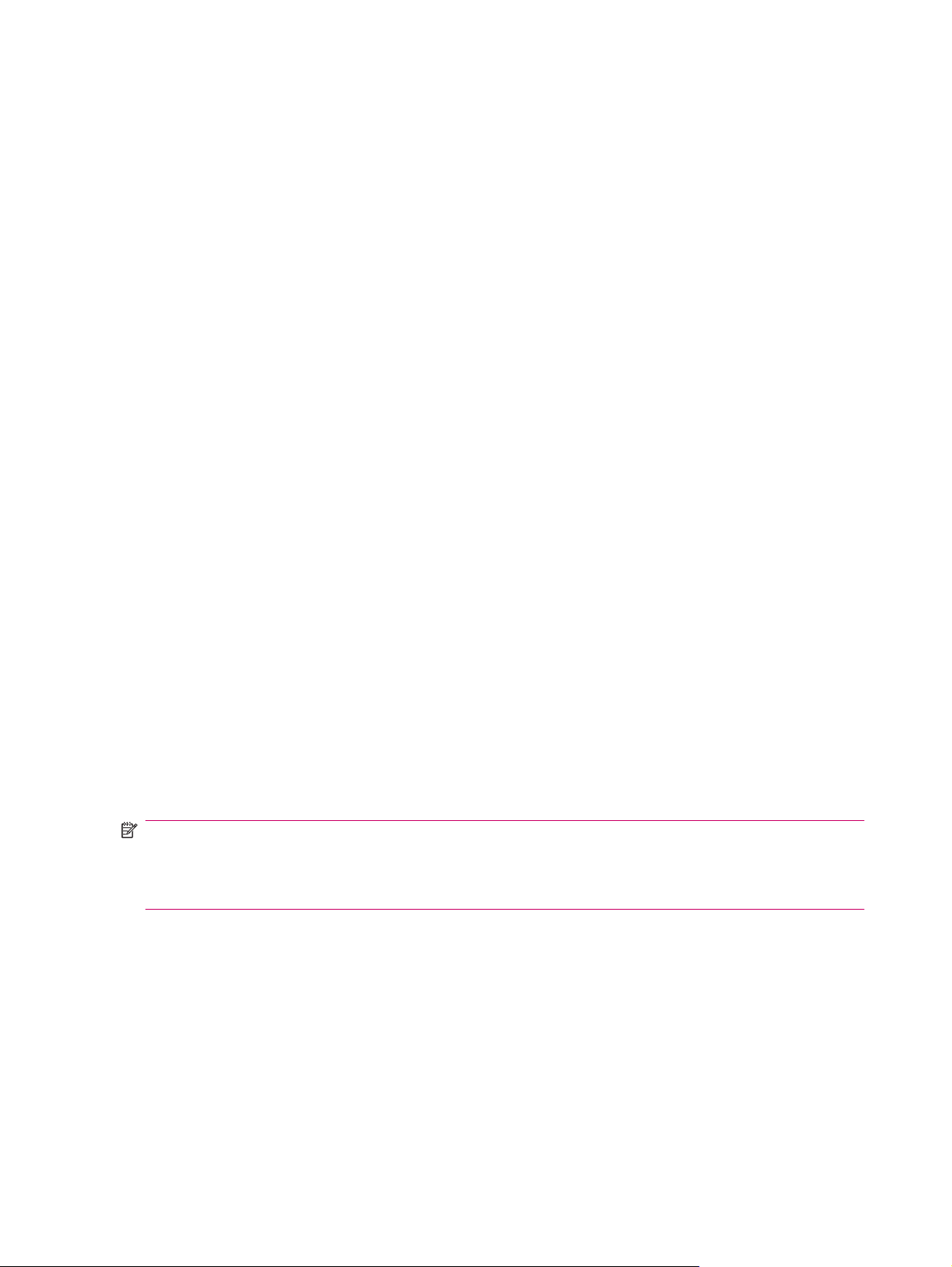
De werking van de mappen verschilt per accounttype:
Als u een Outlook-e-mailaccount gebruikt, worden e-mailberichten in de map Postvak IN in Outlook
●
automatisch gesynchroniseerd met uw apparaat. U kunt ook andere mappen selecteren om te
synchroniseren door ze daarvoor aan te merken. De mappen die u aanmaakt en de berichten die
u verplaatst, worden vervolgens op de e-mailserver gespiegeld.
Als u een MMS-account of een SMS-account gebruikt, worden berichten in de map Postvak IN
●
opgeslagen.
Als u een POP3-account gebruikt en e-mailberichten verplaatst naar een map die u hebt
●
aangemaakt, wordt de koppeling tussen de berichten op het apparaat en de kopieën op de emailserver verbroken. Als u verbinding maakt, detecteert de e-mailserver dat de berichten niet
aanwezig zijn in de map Postvak IN op het apparaat en worden de berichten van de e-mailserver
verwijderd. Dit voorkomt duplicaten van berichten, maar het betekent ook dat u niet langer toegang
tot de berichten hebt.
Als u een IMAP4-account gebruikt, worden de mappen die u maakt en de e-mailberichten die u
●
verplaatst, op de e-mailserver gespiegeld. Deze berichten zijn daarom beschikbaar vanaf elke
locatie of elk apparaat. De mappen worden gesynchroniseerd wanneer u verbinding maakt met de
e-mailserver, nieuwe mappen aanmaakt, de naam van mappen wijzigt of mappen verwijdert terwijl
u verbinding hebt. U kunt ook verschillende downloadopties voor elke map instellen.
E-mail synchroniseren
Als u Outlook-e-mail op een personal computer synchroniseert met uw apparaat, worden de emailberichten als volgt gesynchroniseerd:
Berichten in de map Postvak IN op uw computer of Exchange Server worden gekopieerd naar de
●
map Postvak IN van de Outlook-e-mailaccount op uw apparaat.
Berichten in de map Postvak UIT op het apparaat worden overgebracht naar Exchange Server of
●
Outlook en vervolgens verzonden vanuit die programma's.
Wanneer u een bericht op het apparaat verwijdert, wordt het tijdens de volgende synchronisatie
●
ook van uw computer of Exchange Server verwijderd.
Met de standaardinstellingen voor synchronisatie worden de berichten van de laatste drie dagen
●
gesynchroniseerd en wordt de eerste 0,5 KB van elk nieuw bericht gedownload. Bestandsbijlagen
worden niet gedownload.
OPMERKING: Raadpleeg ActiveSync Help op de computer voor meer informatie over het activeren
van de synchronisatie van Outlook-e-mail of het wijzigen van de synchronisatie-instellingen.
Tekstberichten worden niet via synchronisatie ontvangen. Tekstberichten worden naar het apparaat
verzonden via uw serviceprovider.
Berichtenaccounts instellen
E-mail met behulp van Exchange Server instellen
U stelt als volgt e-mail met behulp van Exchange Server in:
1. Druk op de linkerfunctietoets > Nieuwe e-mailaccount.
2. Geef uw e-mailadres op in het vak E-mailadres en tik vervolgens op Volgende.
3. Schakel het selectievakje Proberen e-mailinstellingen automatisch via internet op te halen uit.
58 Hoofdstuk 12 Berichtenservice
Page 71

OPMERKING: Zorg ervoor dat u het selectievakje Proberen e-mailinstellingen automatisch
via internet op te halen alleen uitschakelt als u uw e-mail handmatig configureert.
4. Blader naar en selecteer de optie Exchange Server in de lijst Uw e-mailprovider.
5. Tik op Volgende om Outlook te synchroniseren met de Exchange-e-mailserver van uw bedrijf.
6. Voer in het vak Serveradres het adres van de Outlook-server voor webtoegang in en tik op
Volgende.
OPMERKING: Schakel het selectievakje Voor deze server is een gecodeerde verbinding
vereist (SSL) in, als u wilt dat e-mail van deze account altijd via een SSL-verbinding (Secure
Sockets Layer) wordt verzonden.
7. Voer in het scherm Serverinst. bewerken de Gebruikersnaam, het Wachtwoord en het
Domein in.
8. Schakel het selectievakje in voor alle items die u wilt synchroniseren en tik op Voltooien.
Internet-e-mail
Nieuwe POP3- of IMAP4-account aanmaken
Voordat u e-mail kunt verzenden en ontvangen, moet u een e-mailaccount instellen bij een ISP of een
account die u via een VPN-serververbinding gebruikt (meestal een account van uw werk).
U maakt als volgt een nieuwe POP3- of IMAP4-account aan:
1. Druk op de linkerfunctietoets > Nieuwe e-mailaccount.
2. Geef de naam van de account op en tik op Volgende.
3. Schakel het selectievakje Proberen e-mailinstellingen automatisch via internet op te halen uit.
OPMERKING: Zorg ervoor dat u het selectievakje Proberen e-mailinstellingen automatisch
via internet op te halen alleen uitschakelt als u uw e-mail handmatig configureert.
4. Blader naar en selecteer de optie Internet-e-mail in de lijst Your e-mail provider (Uw e-
mailprovider) en tik op Volgende.
5. Geef uw naam en de vereiste accountnaam op en tik op Volgende.
6. Voer de naam van de server voor inkomende e-mail in en selecteer het vereiste type account,
POP3 of IMAP4.
U kunt ook de volgende functies uitvoeren:
de tijdsintervallen voor het downloaden van nieuwe berichten wijzigen;
●
bijlagen downloaden;
●
het aantal berichten dat wordt gedownload beperken.
●
Instelling Beschrijving
Gebruikersnaam Voer de gebruikersnaam in die u door uw ISP of
netwerkbeheerder is toegewezen. Dit is vaak het eerste
gedeelte van uw e-mailadres, dat vóór het apenstaartje (@)
staat.
Wachtwoord Kies een sterk wachtwoord. U kunt uw wachtwoord opslaan,
zodat u het niet telkens wanneer u verbinding maakt met uw
e-mailserver hoeft in te voeren.
Berichtenaccounts instellen 59
Page 72

Instelling Beschrijving
Domein Niet vereist voor een account bij een ISP. Mogelijk vereist voor
een account van uw werk.
Accounttype Selecteer POP3 of IMAP4.
Accountnaam Voer een unieke naam in voor de account, bijvoorbeeld Werk
of Thuis. Deze naam kunt u later niet wijzigen.
Inkomende e-mail Voer de naam van uw e-mailserver in (POP3 of IMAP4).
Uitgaande e-mail Voer de naam van uw uitgaande e-mailserver in (SMTP).
SSL-verbinding vereist Selecteer deze optie om te zorgen dat u e-mail van deze
account altijd via een SSL-verbinding verzendt. Zo kunt u
persoonlijke gegevens veiliger verzenden. Als u deze optie
selecteert en uw ISP geen SSL-verbinding ondersteunt, kunt
u mogelijk geen e-mail verzenden.
Voor uitgaande e-mailserver is verificatie vereist Selecteer deze optie als voor uw uitgaande e-mailserver
Aparte instellingen gebruiken Selecteer deze optie als voor uw uitgaande e-mailserver een
Instellingen uitgaande server
Gebruikersnaam
Wachtwoord Voer uw wachtwoord voor de uitgaande e-mailserver in.
Domein Voer het domein van de uitgaande e-mailserver in.
SSL vereisen voor uitgaande e-mail Selecteer deze optie om te zorgen dat u e-mail van deze
SMTP-verificatie (Simple Mail Transfer Protocol) is vereist.
Hiervoor worden uw gebruikersnaam en wachtwoord van
hierboven gebruikt.
andere gebruikersnaam en een ander wachtwoord is vereist
dan u eerder had opgegeven.
Voer uw gebruikersnaam voor de uitgaande e-mailserver in.
account altijd via een SSL-verbinding verzendt. Zo kunt u
persoonlijke gegevens veiliger verzenden. Als u deze optie
selecteert en uw ISP geen SSL-verbinding ondersteunt, kunt
u mogelijk geen e-mail verzenden.
TIP: Naast de e-mailaccount van Outlook kunt u verschillende andere e-mailaccounts instellen. U kunt
geen nieuwe account toevoegen terwijl u verbinding hebt. Tik op Menu > Verz./ontv. stoppen om de
verbinding te verbreken.
Downloadopties voor e-mail wijzigen
U kunt de volgende downloadopties aanpassen voor elke e-mailaccount bij een ISP of een account die
u via een VPN-serververbinding gebruikt (meestal een account van uw werk).
U kunt kiezen:
of berichten automatisch worden gedownload;
●
hoeveel e-mail wordt gedownload;
●
of en hoe bijlagen worden gedownload (alleen IMAP4).
●
60 Hoofdstuk 12 Berichtenservice
Page 73

U wijzigt als volgt de opties voor het downloaden van e-mail voor een POP3- of IMAP4-e-mailaccount:
1. Druk op de linkerfunctietoets > Menu > Opties.
2. Tik op en selecteer de e-mailaccount.
3. Tik op Volgende tot Serverinformatie wordt weergegeven.
4. Tik op Opties.
5. Voer uw wijzigingen in op de volgende drie schermen en tik op Voltooien.
U wijzigt als volgt de opties voor het downloaden van e-mail voor een Outlook-e-mailaccount:
1. Druk op de linkerfunctietoets > Menu > Opties.
2. Tik op en selecteer Outlook e-mail-account.
3. Selecteer de gewenste optie, zoals 1 dag, 3 dagen, 1 week of 1 maand, in de lijst Download de
afgelopen.
4. Selecteer de grootte van het e-mailbericht dat u wilt downloaden van uw Outlook-account in de
lijst Bestandslimiet voor downloaden.
TIP: Als u berichten automatisch wilt verzenden en ontvangen, tikt u op Verbinden, controleert u op
berichten en voert u een tijdsinterval in. Wanneer u automatisch verbinding maakt, kunnen de
verbindingskosten hoger worden.
Als u geheugen wilt besparen, kunt u het aantal e-mails dat naar het apparaat wordt gedownload
beperken door het aantal weer te geven dagen te verminderen.
Als u gegevens wilt wijzigen die u wilt synchroniseren voor een Outlook-account, tikt u op Start >
Programma's > ActiveSync > Menu > Opties.
Account verwijderen
U verwijdert een account als volgt:
1. Druk op de linkerfunctietoets om de berichtentoepassing te openen.
2. Tik op Menu > Opties.
3. Houd de aanwijspen vast op de naam van de account en tik vervolgens op Verwijderen.
OPMERKING: U kunt niet uw accounts voor SMS, Outlook E-mail, Windows Live en MMS
verwijderen.
SMS-berichten
SMS-berichten zijn korte tekstberichten van en naar een mobiele telefoon, fax en/of IP-adres. Een SMSbericht kan niet meer dan 160 alfanumerieke tekens bevatten en kan geen afbeeldingen of foto's
bevatten.
OPMERKING: Het aantal tekens dat wordt ondersteund, is afhankelijk van uw serviceprovider.
Het verzenden van SMS-berichten kan extra kosten met zich meebrengen; dit verschilt per
serviceprovider.
Berichten die meer dan 160 alfanumerieke tekens bevatten, worden als meer dan één bericht
verzonden. Tijdens het schrijven van het bericht (Nieuw/Antwoord/Doorsturen) wordt het aantal tekens
geteld en weergegeven. Er wordt ook weergegeven hoeveel SMS-berichten worden gegenereerd als
het bericht wordt verzonden.
Berichtenaccounts instellen 61
Page 74
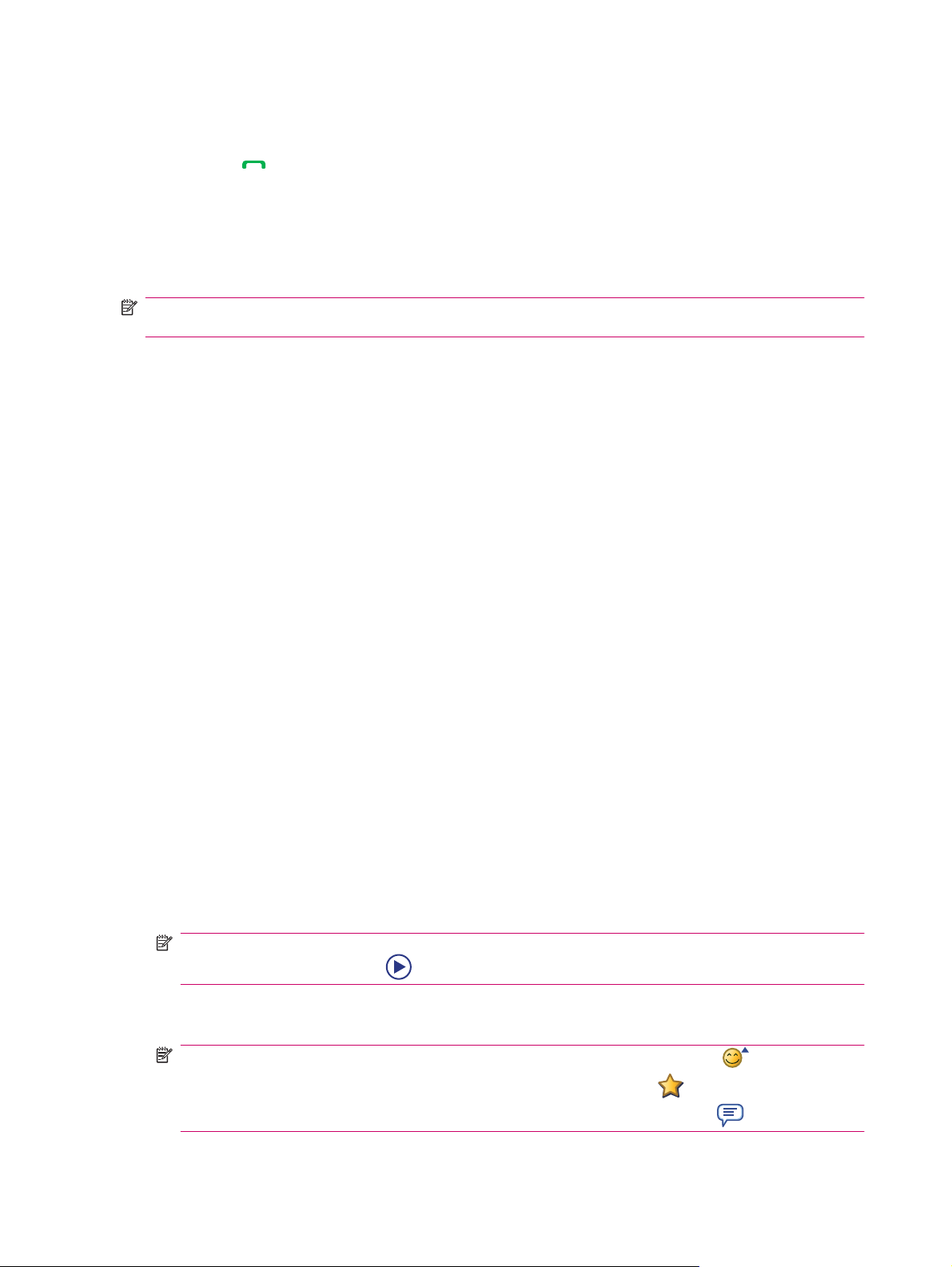
Het telefoonnummer voor het SMS-servicecenter krijgt u van uw serviceprovider voor mobiele telefonie.
Zodra u uw account hebt geactiveerd, behoort u SMS-berichten te kunnen verzenden. Als u het nummer
dat wordt gebruikt om het telefoonnummer van het SMS-servicecenter te wijzigen, wilt verifiëren, drukt
u op de toets
berichten > Instellingen ophalen…
MMS
MMS is een methode voor het verzenden van foto's, videoclips, geluidsbestanden en korte
tekstberichten via draadloze netwerken.
OPMERKING: Het verzenden van MMS-berichten kan extra kosten met zich meebrengen; dit verschilt
per serviceprovider.
Wanneer de radio van de telefoon de eerste keer wordt aangezet, detecteert de toepassing HP iPAQ
DataConnect de serviceprovider van mobiele telefonie en worden de MMS-instellingen automatisch
op de HP iPAQ aangebracht.
U krijgt ook toegang tot een aantal MMS-instellingen door op de linkerfunctietoets te drukken >
Menu > Opties > Accounts > MMS > Voorkeuren. U wordt afgeraden de MMS-instellingen die door
uw serviceprovider zijn verstrekt te wijzigen, tenzij de serviceprovider hierom verzoekt.
MMS composer
Met MMS composer kunt u uw eigen MMS-berichten maken en delen met anderen. U kunt ook foto's,
video's, tekst en audiobestanden aan uw MMS-berichten toevoegen.
(Antwoorden/Verzenden) > Menu > Opties… > Services > Voicemail en SMS-
Druk op de linkerfunctietoets > MMS om de MMS-toepassing te openen.
De MMS-account heeft een eigen reeks mappen met vijf standaard berichtenmappen:
Verwijderde items
●
Concepten
●
Postvak IN
●
Postvak UIT
●
Verzonden items
●
U maakt als volgt een MMS-bericht:
1. Druk op de linkerfunctietoets > MMS.
2. Tik in een willekeurige MMS-map op Menu > Nieuw.
3. Als u een foto of video aan het bericht wilt toevoegen, tikt u op het veld Insert picture/video (Foto/
video invoegen) en tikt u vervolgens op de gewenste foto of video.
OPMERKING: Als u de videoclip wilt bekijken voordat u deze toevoegt, gaat u naar het gewenste
bestand en tikt u op de knop
4. Als u tekst in het bericht wilt invoegen, tikt u op het veld Insert text here (Hier tekst invoegen) en
typt u de gewenste tekst.
(Afspelen).
OPMERKING: U kunt ook een lachebekje invoegen door op het pictogram (Lachebekje) te
tikken, een favoriete webkoppeling invoegen door op het pictogram
sjablonen invoegen die in Mijn tekst zijn opgeslagen, door op het pictogram
62 Hoofdstuk 12 Berichtenservice
(Favorieten) te tikken, en
(Tekst) te tikken.
Page 75

5. Als u een geluidsclip aan een bericht wilt toevoegen, tikt u op Audio invoegen en tikt u op de
gewenste geluidsclip.
OPMERKING: Als u naar de audioclip wilt luisteren voordat u deze toevoegt, gaat u naar het
gewenste bestand en tikt u op de knop
6.
Als u een voorbeeld van het MMS-bericht wilt bekijken, tikt u op het pictogram
onder aan het scherm.
OPMERKING: Als u een vooraf gedefinieerde berichtensjabloon wilt gebruiken, tikt u op Menu >
Sjabloon > Nieuw van sjabloon > OK. Schakel het selectievakje Altijd aangepast kiezen in om
automatisch een leeg bericht weer te geven.
OPMERKING: U kunt ook foto's, video's en tekst toevoegen door naar het gewenste bestand te gaan
en op Selecteren te tikken.
Bijlagen ontvangen
Bijlagen die bij een e-mailbericht worden verzonden of van de server worden gedownload, worden onder
het onderwerp van het bericht weergegeven. Wanneer u op de bijlage tikt, wordt de bijlage geopend
als deze volledig is gedownload of wordt de bijlage gemarkeerd voor downloaden. De bijlage wordt dan
gedownload wanneer u de volgende keer e-mail verzendt en ontvangt. Als u een Outlook- of IMAP4-emailaccount hebt, kunt u de bijlagen bij uw berichten ook automatisch downloaden.
Als u een Outlook-e-mailaccount hebt, gaat u als volgt te werk:
1. Tik op Start > Programma's > ActiveSync.
2. Tik op Menu > Opties…
3. Tik op E-mail > Instellingen en selecteer vervolgens Bestandsbijlagen bijvoegen.
(Afspelen).
(Afspelen) links
Als u een IMAP4-e-mailaccount bij een ISP hebt of als u een account hebt die u via een VPNserververbinding gebruikt (meestal een account van uw werk), doet u het volgende:
1. Druk op de linkerfunctietoets om de berichtentoepassing te openen.
2. Tik op Menu > Opties.
3. Tik op de naam van de IMAP4-account.
4. Tik op Volgende totdat Serverinformatie wordt weergegeven en tik vervolgens op Opties…
5. Tik tweemaal op Volgende en selecteer Volledige kopieën van berichten downloaden en
Bijlagen ophalen bij het ophalen van volledig bericht.
TIP: Ingesloten afbeeldingen en objecten kunnen niet als bijlage worden ontvangen.
Een ingesloten bericht kan als bijlage worden weergegeven wanneer u IMAP4 voor het ontvangen van
e-mail gebruikt. Deze voorziening werkt echter niet als TNEF (Transport Neutral Encapsulation Format)
is ingeschakeld, waardoor u vergaderverzoeken kunt ontvangen.
Als u bijlagen wilt opslaan op een opslagkaart in plaats van op het apparaat, drukt u op de
linkerfunctietoets > Menu > Opties > Opslag en schakelt u het selectievakje Deze opslagkaart
gebruiken voor opslaan van bijlage, indien beschikbaar in.
Berichtenaccounts instellen 63
Page 76
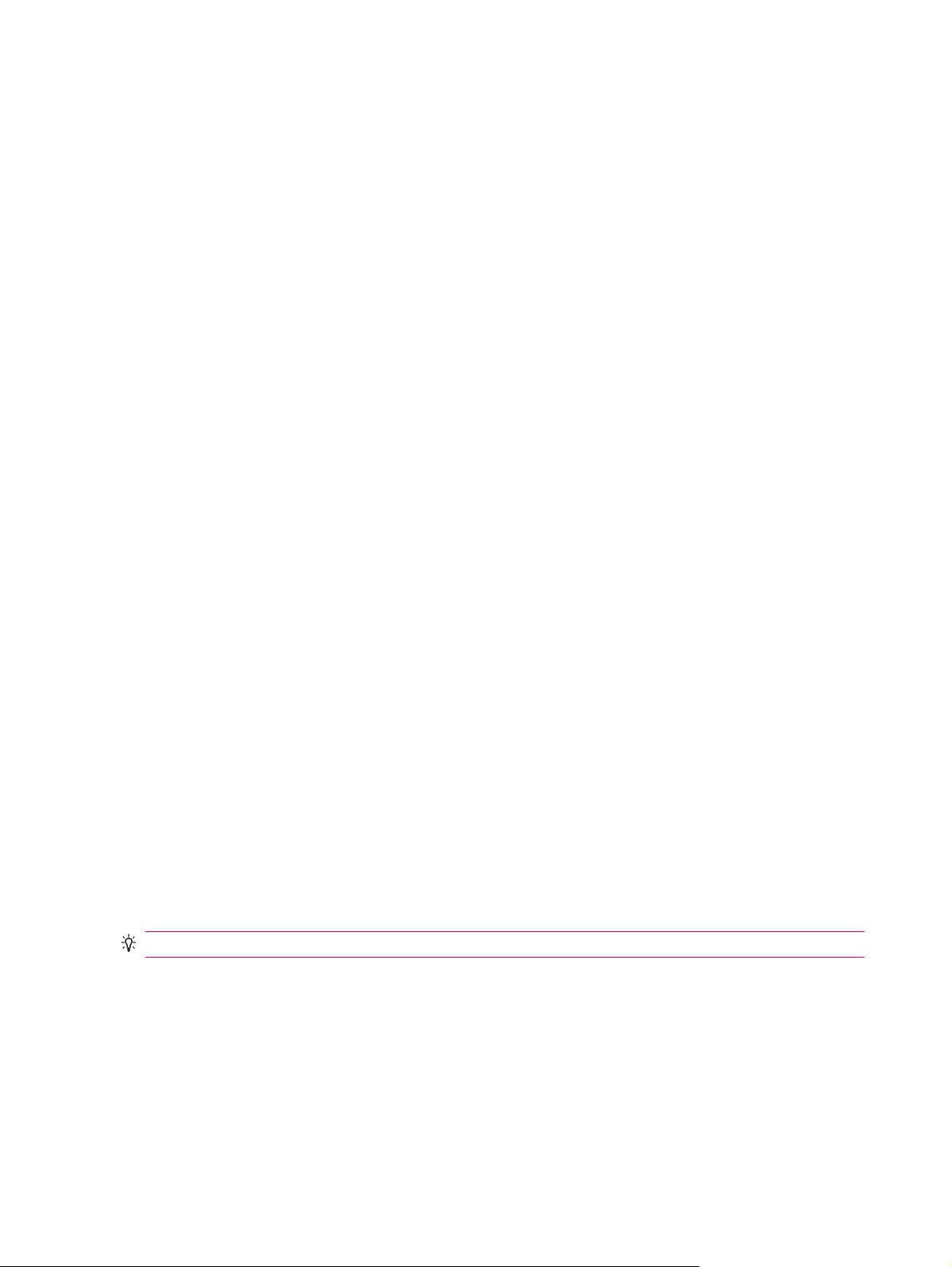
Vergaderverzoeken ontvangen
Als u e-mailberichten via ActiveSync ontvangt, kunt u vergaderverzoeken ontvangen. Als u rechtstreeks
verbinding maakt met een e-mailserver, kunt u alleen vergaderverzoeken ontvangen als op de server
Microsoft Exchange Server 5.5 of hoger wordt gebruikt.
Als de server met Microsoft Exchange Server 2000 of hoger werkt, ontvangt u vergaderverzoeken
automatisch in de map Postvak IN. Als u vergaderverzoeken wilt ontvangen via Microsoft Exchange
Server 5.5, gaat u als volgt te werk:
Vraag de systeembeheerder om voor uw account ondersteuning voor RTF (Rich Text Format) en
●
TNEF (Transport Neutral Encapsulation Format) te activeren.
Als TNEF is ingeschakeld, ontvangt u geen berichten die als bijlage in andere berichten zijn
opgenomen en kunt u pas zien of een bericht een bijlage heeft als u het volledige bericht hebt
ontvangen. Bovendien kan de downloadtijd langer zijn.
Wijzig de downloadopties voor e-mail als uw account niet is geconfigureerd voor het ontvangen
●
van bijlagen.
Nadat uw account is geconfigureerd voor het ontvangen van vergaderverzoeken, gaat u als volgt te
werk:
1. Open het vergaderverzoek.
2. Tik op Accepteren of op Menu > Voorlopig of op Menu > Weigeren. U kunt desgewenst ook een
bericht bij het antwoord voegen. De volgende keer dat u een synchronisatie uitvoert of verbinding
met de e-mailserver maakt, wordt het antwoord verzonden en wordt de agenda op het apparaat
bijgewerkt.
Handtekening maken of wijzigen
U maakt of wijzigt als volgt een handtekening:
1. Druk op de linkerfunctietoets om de berichtentoepassing te openen.
2. Tik op Menu > Opties… > Handtekeningen…
3. Selecteer de account waarvoor u een handtekening wilt maken of wijzigen.
4. Schakel het selectievakje Handtekening gebruiken voor deze account in als dit selectievakje
nog niet is ingeschakeld.
5. Schakel indien gewenst het selectievakje Gebruiken bij beantwoorden en doorsturen in.
6. Voer in het vak een handtekening in.
Als u een handtekening niet meer wilt gebruiken, schakelt u het selectievakje Handtekening gebruiken
voor deze account uit.
TIP: U kunt voor elke berichtenaccount een andere handtekening gebruiken.
Berichtenservice gebruiken
Berichten opstellen en verzenden
U maakt en verzendt als volgt een bericht:
1. Druk op de linkerfunctietoets om de berichtentoepassing te openen.
2. Tik op de account waarin u een bericht wilt maken en tik vervolgens op Menu > Nieuw.
64 Hoofdstuk 12 Berichtenservice
Page 77

3. Voer het e-mailadres of adres voor SMS-berichten van een of meer geadresseerden in, gescheiden
door een puntkomma. U krijgt toegang tot de adressen en telefoonnummers in het onderdeel
Contacten door op Aan te tikken of op Menu > Geadresseerde toevoegen.
4. Voer uw bericht in. Als u snel een standaardbericht wilt toevoegen, tikt u op Menu > Mijn tekst en
tikt u op het gewenste bericht.
5. U kunt de spelling controleren door op Menu > Spelling controleren te tikken.
6. Tik op Verzenden.
TIP: Als u de prioriteit wilt instellen, tikt u op Menu > Berichtopties….
Bericht beantwoorden of doorsturen
U kunt een bericht als volgt beantwoorden of doorsturen:
1. Tik op het bericht om het te openen en tik vervolgens op Menu > Beantwoorden, Allen
beantwoorden of Menu > Doorsturen.
2. Voer uw antwoord in. Als u snel een standaardbericht wilt toevoegen, tikt u op Menu > Mijn
tekst en tikt u op het gewenste bericht.
3. U kunt de spelling controleren door op Menu > Spelling controleren te tikken.
4. Tik op Verzenden.
OPMERKING: Als u de oorspronkelijke tekst in het uitgaande bericht wilt opnemen, tikt u op
Menu > Opties en tikt u vervolgens op Bericht. Schakel het selectievakje Oorspronkelijk bericht in
antwoord bijvoegen in.
Bijlage aan een bericht toevoegen
U voegt als volgt een bijlage toe aan een bericht:
1. Tik in een geopend bericht op Menu > Invoegen en tik op het item dat u wilt bijvoegen:
Afbeelding, Spraaknotitie of Bestand.
2. Selecteer het bestand dat u wilt bijvoegen of neem een spraaknotitie op.
OPMERKING: Ingesloten objecten kunnen niet worden bijgevoegd bij berichten.
Berichten downloaden
De manier waarop u berichten downloadt, is afhankelijk van het type account dat u hebt:
Als u e-mail voor een Outlook-e-mailaccount wilt verzenden en ontvangen, start u een
●
synchronisatiesessie via ActiveSync.
SMS-berichten worden automatisch ontvangen wanneer de telefoonmodus van de HP iPAQ is
●
ingeschakeld. Wanneer de HP iPAQ is uitgeschakeld (in vliegtuigmodus), worden berichten
vastgehouden door uw serviceprovider totdat de HP iPAQ weer wordt ingeschakeld.
TIP: Standaard worden de berichten die u verzendt niet opgeslagen op het apparaat, om geheugen
te besparen. Als u kopieën van verzonden berichten wilt bewaren, tikt u in de berichtenlijst op Menu
> Opties > Bericht en schakelt u het selectievakje Kopie van verzonden items opslaan in de map
Verzonden in. Als u een Outlook-e-mailaccount of IMAP4-account hebt, geeft u tevens op dat de map
Verzonden items moet worden gesynchroniseerd. Dit doet u door op de linkerfunctietoets > Outlook
E-mail te drukken en vervolgens te tikken op Menu > Extra > Mappen beheren… en het selectievakje
naast de map Verzonden items in te schakelen.
Berichtenservice gebruiken 65
Page 78

Berichten downloaden van een server
U kunt als volgt berichten downloaden van een server:
1. Tik vanuit een willekeurige account op Menu > Ga naar en tik op de account die u wilt gebruiken.
2. Tik op Menu > Verzenden/ontvangen.
De berichten op het apparaat en de e-mailserver worden gesynchroniseerd. Nieuwe berichten
worden gedownload naar de map Postvak IN op het apparaat, berichten in de map Postvak
UIT op het apparaat worden verzonden, en berichten die van de server zijn verwijderd, worden
verwijderd uit de map Postvak IN op het apparaat.
TIP: Als u het hele bericht wilt lezen, tikt u op Menu > Bericht downloaden in het berichtvenster. Als
de berichtenlijst wordt weergegeven, houdt u de aanwijspen vast op het bericht en tikt u vervolgens op
Menu > Bericht downloaden. De volgende keer dat u e-mail verzendt en ontvangt, wordt het bericht
gedownload. Hiermee worden ook berichtbijlagen gedownload als u de desbetreffende opties hebt
geselecteerd toen u de e-mailaccount instelde.
De groottekolom in de berichtenlijst geeft de grootte van een bericht op het apparaat en op de server
aan. Deze getallen kunnen verschillen, omdat de grootte van een bericht op de server kan afwijken van
de grootte op het apparaat.
Online adresboek installeren
Op veel e-mailservers, waaronder servers waarop Exchange Server wordt uitgevoerd, kunnen namen
worden geverifieerd met een online adresboek (een zogenaamde adreslijstservice) met behulp van het
protocol LDAP (Lightweight Directory Access Protocol). Als u een e-mailaccount maakt, wordt de
adreslijstservice van de e-mailserver toegevoegd aan het tabblad Adres en kunt u de adreslijstservice
inschakelen. Wanneer de adreslijstservice is ingeschakeld, worden de namen die u in de velden Aan,
CC en BCC invoert, geverifieerd met de lijst met contacten en de adreslijstservice. Als u een
adreslijstservice wilt inschakelen of als u aanvullende services wilt gebruiken, voert u de volgende
stappen uit:
1. Als u een nieuwe account toevoegt, neemt u contact op met de netwerkbeheerder om de naam
van de adreslijstservice en de server op te vragen.
2. Tik in de berichtenlijst op Menu > Extra > Opties > Adres.
3. Selecteer in de lijst In Contacten de e-mailadressen ophalen van het e-mailadresboek in
Contacten waarin moet worden gezocht. Contacten wordt eerst gecontroleerd, tenzij u Geen
selecteert.
4. Als de e-mailserver al wordt weergegeven, schakelt u het selectievakje voor de adreslijstservice
van de server in om de adreslijstservice te activeren en tikt u op ok.
5. Als de e-mailserver niet wordt weergegeven, tikt u op Toevoegen…
6. Voer in de vakken Naam directory en Server de namen van de LDAP-adreslijst en de server in.
7. Vraag de netwerkbeheerder of verificatie is vereist voor de server. Als verificatie is vereist, schakelt
u het selectievakje Verificatie is vereist op deze server in en voert u uw gebruikersnaam en
wachtwoord in.
8. Als u deze service wilt gebruiken, schakelt u Naam verifiëren met deze server in.
66 Hoofdstuk 12 Berichtenservice
Page 79

TIP: Als u een service wilt verwijderen, houdt u de aanwijspen vast op de service en tikt u vervolgens
op Verwijderen.
Wanneer u uw Outlook-e-mailaccount synchroniseert, schakelt u alle adreslijstservices uit die u hebt
geïnstalleerd door het selectievakje Naam verifiëren met deze server uit te schakelen. Hierdoor
voorkomt u dat er foutberichten verschijnen doordat wordt geprobeerd namen te verifiëren met een
service waarmee het apparaat niet is verbonden.
Online adresboek installeren 67
Page 80

13 Agenda
Agenda openen
Met Agenda kunt u afspraken plannen, zoals vergaderingen en andere activiteiten. U kunt afspraken
voor vandaag weergeven in het scherm Vandaag.
▲
U opent de Agenda door in het scherm Vandaag te tikken op
.
Weergave van de werkweek wijzigen
U kunt de agenda aanpassen zodat de werkweek op zondag of maandag begint. U kunt de agenda
aanpassen zodat de werkweek vijf, zes of zeven dagen bevat.
U wijzigt de weergave van de werkweek als volgt:
1.
Tik in het scherm Vandaag op
2. Tik op Menu > Extra > Opties… en voer een of meer van de volgende acties uit:
Als u de eerste dag van de week wilt opgeven, tikt u op zondag of maandag in het vak 1e
●
dag van de week.
3. Als u het aantal dagen in een werkweek wilt opgeven, tikt u op 5-daagse week, 6-daagse week
of 7-daagse week in het vak Weekweergave.
4. Tik op ok.
.
Standaardherinnering voor alle nieuwe afspraken instellen
U stelt als volgt in dat automatisch een herinnering voor alle nieuwe afspraken wordt weergegeven:
1.
Tik in het scherm Vandaag op
.
2. Tik op Menu > Extra > Opties… > Afspraken.
3. Schakel het selectievakje Herinneringen instellen voor nieuwe items in.
4. Geef op wanneer de herinnering moet worden weergegeven.
5. Tik op ok.
Afspraak bijwerken
U werkt als volgt een afspraak in de agenda bij:
1.
Tik in het scherm Vandaag op
2. Tik op de afspraak om deze te openen en tik vervolgens op Menu > Bewerken om uw wijzigingen
aan te brengen.
68 Hoofdstuk 13 Agenda
.
Page 81

3. Tik op Alle, Eén of Annuleren.
4. Breng de benodigde wijzigingen aan en tik vervolgens op OK.
Afspraak annuleren
Als u een afspraak in Agenda op de HP iPAQ verwijdert, wordt de afspraak bij de volgende
synchronisatie ook van de computer verwijderd. Als de afspraak niet is gesynchroniseerd met een
computer, wordt de afspraak alleen van de HP iPAQ verwijderd.
U annuleert een afspraak als volgt:
1.
Tik in het scherm Vandaag op
2. Selecteer in de weergave Agenda de afspraak die u wilt verwijderen.
OPMERKING: U kunt door de afspraken bladeren door uw vingers van boven naar beneden te
bewegen over het Smart-Touch Navigation-wiel.
3. Tik op Menu > Afspraak verwijderen.
4. Tik op Ja om de afspraak te verwijderen of tik op Nee om de afspraak niet te verwijderen.
OPMERKING: In andere weergaven dan Agenda gebruikt u het Smart-Touch Navigation-wiel of het
drievoudige duimwiel om te bladeren en een afspraak te selecteren en tikt u vervolgens op Menu >
Afspraak verwijderen.
.
Afspraak annuleren 69
Page 82

14 Contacten
Contact aanmaken
U maakt als volgt een contact aan:
1. Tik op Start > Contacten.
2. Tik op Nieuw en typ de contactgegevens in Outlook-contacten of in SIM-contacten.
3. Als u gereed bent, tikt u op OK
OPMERKING: Als de lijst met contacten is gefilterd op een categorie wanneer u een contactn maakt,
wordt die categorie automatisch toegewezen aan het nieuw contact.
Als de meeste contacten die u instelt telefoonnummers met hetzelfde netnummer hebben, tikt u in
Contacten op Menu > Opties…, geeft u het netnummer op in het vak Netnummer en tikt u op OK.
Als u wordt gebeld door een nummer dat niet in uw contacten voorkomt, kunt u dit nummer met behulp
van de gespreksgeschiedenis opslaan in contacten.
OPMERKING: Tik voor meer informatie in hetzelfde scherm op Start > Help.
Contact verwijderen
U verwijdert als volgt een contact:
1. Tik op Start > Contacten.
2. Houd de aanwijspen vast op het contact dat u wilt verwijderen.
3. Tik op Contact verwijderen.
4. Tik op ok.
Gegevens van contacten wijzigen
U wijzigt als volgt contactgegevens:
1. Tik op Start > Contacten.
2. Tik op het contact.
3. Tik op Menu > Bewerken en voer de wijzigingen in.
4. Als u gereed bent, tikt u op OK
Contact kopiëren
U kopieert als volgt een contact:
1. Tik op Start > Contacten.
2. Houd de aanwijspen vast op het contact dat u wilt kopiëren.
70 Hoofdstuk 14 Contacten
Page 83

3. Tik op Contact kopiëren.
4. Tik op de kopie van het contact.
5. Tik op Menu > Bewerken.
6. Wijzig desgewenst de gegevens van het contact en tik op ok.
OPMERKING: De weergegeven categorie wordt automatisch toegewezen aan het nieuwe contact.
Contact zoeken
U zoekt als volgt een contact op:
1. Tik op Start > Contacten.
2. Als het scherm Naam niet wordt weergegeven, tikt u op Menu > Weergeven op > Naam.
3. Voer een van de volgende handelingen uit:
Typ de eerste tekens van een naam of telefoonnummer in het tekstvak, totdat het gewenste
●
contact wordt weergegeven. Als u alle contacten opnieuw wilt weergeven, tikt u op het
tekstvak en wist u de tekst, of drukt u op de toets Backspace/wissen.
Gebruik de alfabetische index die boven aan de lijst met contacten wordt weergegeven.
●
Filter de lijst op een categorie. Tik in de lijst met contacten op Menu > Filter. Tik vervolgens
●
op een categorie die u aan een contact hebt toegewezen. Als u alle contacten opnieuw wilt
weergeven, selecteert u Alle contacten.
OPMERKING: Alleen als de weergave Naam actief is, kunt u zoeken naar een contact door een naam
of telefoonnummer in te voeren of door de alfabetische index te gebruiken.
E-mailbericht verzenden naar een contact
U kunt als volgt een e-mailbericht verzenden naar een contact:
1. Tik op Start > Contacten.
2. Tik op het contact aan wie u een bericht wilt verzenden.
3. Tik op het adres waarnaar u een bericht wilt verzenden.
4. Tik op de account waarvan u het bericht wilt verzenden.
OPMERKING: Als u snel het adres van een contact aan een nieuw bericht wilt toevoegen, tikt u op
de regel Aan, CC of BCC en vervolgens op Menu > Geadresseerde toevoegen. Tik op het contact
naar wie u het bericht wilt verzenden en kies indien nodig het adres.
SMS-bericht aan een contact verzenden
U kunt als volgt een SMS-bericht aan een contact verzenden:
1. Tik in de berichtenlijst op Menu > Ga naar en selecteer de account.
2. Tik op Menu > Nieuw.
3. Voer het adres voor het SMS-bericht van een of meer geadresseerden in, gescheiden door een
puntkomma. U krijgt toegang tot de adressen en telefoonnummers in het onderdeel Contacten
door op Aan te tikken.
Contact zoeken 71
Page 84
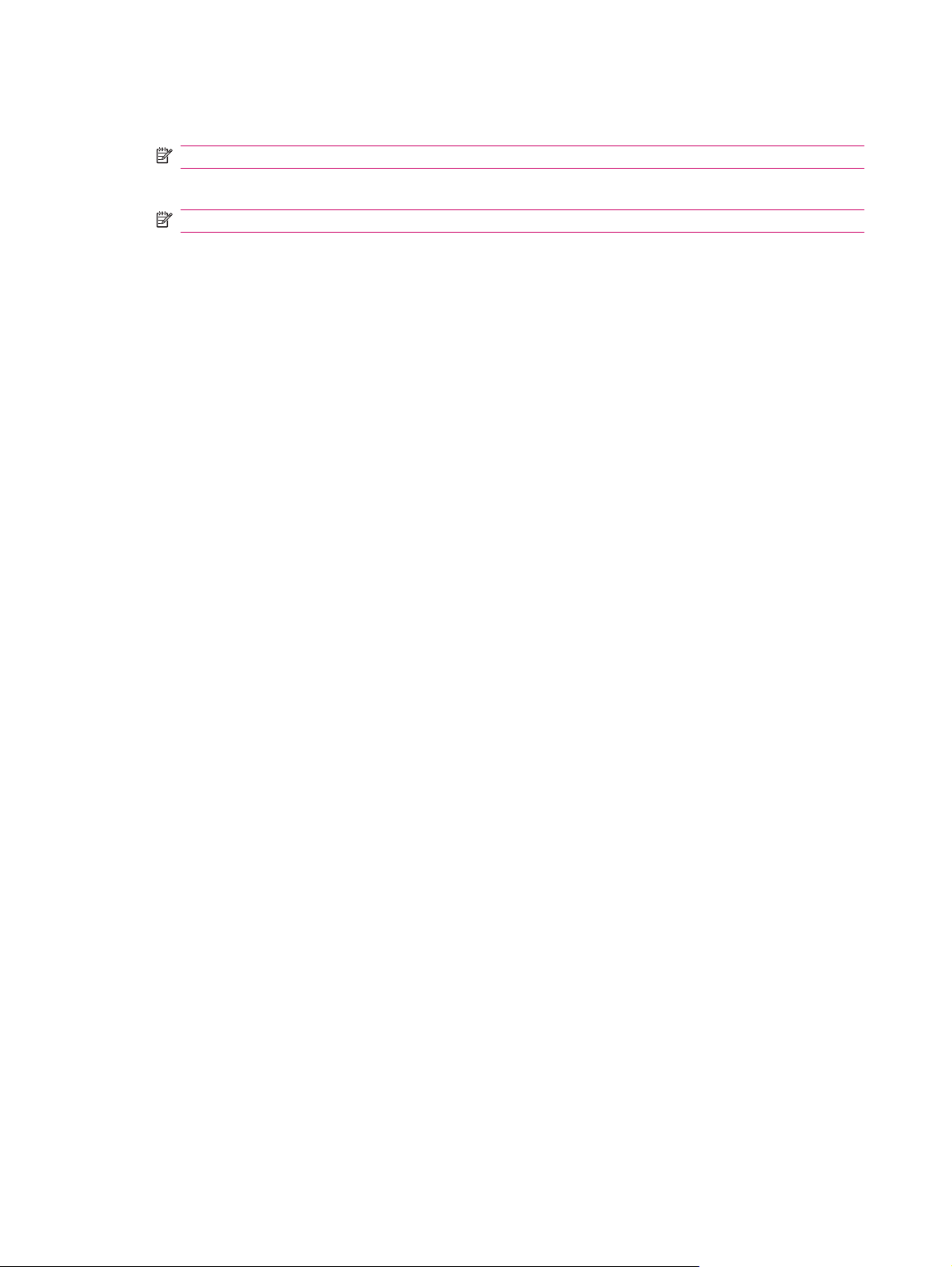
4. Voer uw bericht in. Als u snel een standaardbericht wilt toevoegen, tikt u op Menu > Mijn tekst en
tikt u op het gewenste bericht.
OPMERKING: Als u symbolen wilt invoeren, tikt u op Shift op het toetsenbord op het scherm.
5. U kunt de spelling controleren door op Menu > Spelling controleren te tikken.
OPMERKING: Als u de prioriteit wilt instellen, tikt u op Menu > Berichtopties….
6. Tik op Verzenden.
Als u een SMS-bericht verzendt en wilt weten of het ook is ontvangen, tikt u, voordat u het bericht
verzendt, op Menu > Extra > Opties…, tikt u op Accounts > SMS-berichten en schakelt u het
selectievakje Bezorgingsmeldingen vragen in.
Afbeelding toevoegen en verwijderen
U voegt als volgt een afbeelding toe aan de gegevens van een contact:
1. Tik op Start > Contacten.
2. Tik op het contact.
3. Tik op Menu > Bewerken.
4. Tik op Afbeelding.
5. Voer een van de volgende handelingen uit:
Tik op de afbeelding die u wilt toevoegen.
●
Tik op Camera en neem een foto.
●
U verwijdert als volgt een afbeelding uit de gegevens van een contact:
1. Tik op Start > Contacten.
2. Tik op het contact.
3. Tik op Menu > Bewerken.
4. Tik op Menu > Afbeelding verwijderen.
Lijst met contacten gebruiken
U kunt de lijst met contacten op verschillende manieren gebruiken en aanpassen. U kunt ook bellen of
een bericht verzenden vanuit geopende contactgegevens.
U kunt de lijst met contacten als volgt aanpassen:
1. Tik op Start > Contacten.
2. Voer een van de volgende handelingen uit in de lijst met contacten:
Als u wilt zoeken naar een contact door een naam in te voeren of door de alfabetische index
●
te gebruiken, typt u de naam in het vak Voer een naam in....
Als u een lijst wilt weergeven met contacten die voor een bepaalde persoon of een bepaald
●
bedrijf werken, tikt u op Menu > Weergeven op > Naam of Bedrijf.
72 Hoofdstuk 14 Contacten
Page 85

Als u een overzicht van de gegevens van een contact wilt weergeven, tikt u op het contact.
●
Daarvandaan kunt u ook bellen of een bericht verzenden.
Als u een lijst met alle beschikbare acties voor een contact wilt weergeven, houdt u de
●
aanwijspen vast op het contact.
OPMERKING: Als u een groter aantal contacten op het scherm wilt weergeven, tikt u op Menu >
Opties…, schakelt u het selectievakje Alleen contacten weergeven in en schakelt u het selectievakje
Alfabetische index weergeven uit.
Lijst met contacten gebruiken 73
Page 86

15 Verbindingen
Met de HP iPAQ kunt u verbinding maken en gegevens uitwisselen met andere handheld apparatuur,
de computer en andere netwerken. U kunt verbinding maken met:
Wi-Fi
●
Bluetooth
●
GPRS/EDGE/HSDPA/WCDMA
●
U kunt verbinding maken door te tikken op Start > Instellingen > Verbindingen.
Draadloos beheer gebruiken
Met Draadloos beheer kunt u de functies van een Wi-Fi- of een Bluetooth-verbinding en functies van
de telefoon gemakkelijk in- en uitschakelen.
OPMERKING: Wanneer de telefoon is uitgeschakeld, kunt u niet worden gebeld of zelf bellen, dus
kunt u ook geen noodoproepen plaatsen. Als u wilt bellen of wilt worden gebeld, zet u de telefoon aan
en schakelt u de RF-functionaliteit van uw telefoon weer in.
Als u Wireless Manager wilt gebruiken, drukt u op Start > Instellingen > Verbindingen > Draadloos
beheer.
Wi-Fi
Optie Beschrijving
Alles Tik op Alles om de functies van Wi-Fi, Bluetooth en de Telefoon in of uit te schakelen.
Wi-Fi Tik op Wi-Fi om de functies van de Wi-Fi-verbinding in of uit te schakelen.
Bluetooth Tik op de knop Bluetooth om de functies van de Bluetooth-verbinding in of uit te schakelen.
Telefoon Tik op de knop Telefoon om de functies van de Telefoon in of uit te schakelen.
In de vliegtuigmodus worden alle draadloze verbindingen op uw HP iPAQ uitgeschakeld.
U kunt als volgt alle draadloze verbindingen tegelijk in- of uitschakelen:
1. Als u Wireless Manager wilt gebruiken, drukt u op Start > Instellingen > Verbindingen >
Draadloos beheer.
2. Tik op Alle om alle draadloze verbindingen tegelijk in of uit te schakelen:
Bij draadloze toegang hebt u geen kabels nodig om met de HP iPAQ verbinding te maken met internet.
In plaats daarvan worden via toegangspunten gegevens naar en van uw draadloze apparaat verzonden.
De HP iPAQ kan verbinding maken met een 802.11b/g-Wi-Fi-apparaat, of rechtstreeks met andere voor
Wi-Fi geschikte apparatuur.
74 Hoofdstuk 15 Verbindingen
Page 87

Met Wi-Fi kunt u:
toegang krijgen tot internet;
●
e-mail verzenden en ontvangen;
●
gegevens van het bedrijfsnetwerk opvragen;
●
gebruikmaken van VPN's voor beveiligde externe toegang;
●
hotspots gebruiken om draadloze verbindingen tot stand te brengen.
●
Tik op Start > Instellingen > Verbindingen > Wi-Fi.
OPMERKING: Als u inbel- of draadloze netwerken wilt gebruiken om toegang te krijgen tot een
bedrijfsnetwerk, e-mailtoepassingen of andere draadloze communicatiemiddelen zoals Bluetoothapparaten, is er mogelijk speciale hardware nodig samen met een Wi-Fi-infrastructuur en een
servicecontract.
Informeer bij uw serviceprovider naar de beschikbaarheid en dekking van het netwerk in uw omgeving.
Het is mogelijk dat niet alle webinhoud beschikbaar is. Voor sommige webinhoud moet eventueel extra
software worden geïnstalleerd.
Wi-Fi-terminologie
Bestudeer de volgende begrippen aandachtig voordat u met Wi-Fi gaat werken.
Begrip Beschrijving
802.11-standaard Een goedgekeurde standaardspecificatie voor radiotechnologie van het Institute of Electrical
Apparaat naar computer of ad
hoc
DNS (Domain Name System) De manier waarop internetdomeinnamen worden gelokaliseerd en worden omgezet in IP-
Codering Een alfanumeriek (letters en/of cijfers) conversieproces dat voornamelijk wordt gebruikt om
Hotspots Openbare of privéruimten waar u toegang kunt krijgen tot de Wi-Fi-service. U vindt hotspots
Infrastructuur Met deze verbindingsmodus wordt via draadloze toegangspunten verbinding gemaakt met
Wi-Fi-instellingen openen
U opent als volgt Wi-Fi-instellingen:
1. Tik op Start > Instellingen > Verbindingen > Draadloos beheer.
2. Tik op Menu > Wi-Fi-instellingen.
and Electronics Engineers (IEEE) die wordt gebruikt voor draadloze lokale netwerken (Wi-Fi).
Een verbindingsmodus waarbij geen toegangspunten worden gebruikt. Hiermee kunnen
onafhankelijke peer-to-peer-verbindingen in een WLAN worden gemaakt.
adressen. Een DNS-naam is een gemakkelijk te herinneren naam voor een internetadres.
Elke website heeft een eigen IP-adres op internet.
te voorkomen dat onbevoegden toegang krijgen tot bepaalde gegevens.
bijvoorbeeld in bibliotheken, internetcafés, hotels, vliegvelden of congrescentra. Deze service
kan gratis zijn. Soms worden er echter kosten in rekening gebracht.
netwerken.
Automatisch verbinding maken met een Wi-Fi-netwerk
Als u verbinding maakt met een Wi-Fi-netwerk, detecteert de HP iPAQ automatisch Wi-Fi-netwerken
die signalen uitzenden. Als uw Wi-Fi-netwerk geen signalen uitzendt, maakt u er handmatig verbinding
mee. Als u verbinding probeert te maken met een Wi-Fi-netwerk en u verificatie moet invoeren, neemt
Wi-Fi 75
Page 88

u contact op met uw netwerkbeheerder voor de gegevens en voert u de verificatiegegevens op de juiste
wijze in.
U maakt als volgt automatisch verbinding met een Wi-Fi-netwerk:
1. Tik op Start > Instellingen > Verbindingen > Draadloos beheer > Wi-Fi.
2. Zodra de HP iPAQ een Wi-Fi-netwerk detecteert, wordt u gevraagd of u verbinding wilt maken.
Selecteer het netwerk waarmee u verbinding wilt maken en tik op Verbinden.
Handmatig verbinding maken met een Wi-Fi-netwerk
U kunt een draadloos netwerk handmatig configureren door de vereiste instellingen voor het netwerk
in te voeren.
U maakt als volgt handmatig verbinding met een Wi-Fi-netwerk:
1. Tik op Start > Instellingen > Verbindingen > Wi-Fi.
2. Tik op Draadloos > Nieuwe toevoegen….
3. Voer de naam van het netwerk in.
4. Selecteer Internet om verbinding te maken met internet via een Internet Service Provider (ISP) of
selecteer Bedrijf om verbinding te maken met een bedrijfsnetwerk in de lijst Maakt verbinding
met.
OPMERKING: Kies de optie Bedrijf alleen als een proxyserver is vereist voor het netwerk.
5. Tik op Volgende.
Als u verificatie wilt gebruiken, selecteert u een verificatiemethode in de lijst Verificatie.
●
Als u gegevenscodering wilt gebruiken, selecteert u een coderingsmethode in de lijst
●
Gegevenscodering.
Als u automatisch een netwerksleutel wilt gebruiken, tikt u op De sleutel wordt automatisch
●
verkregen. Anders kunt u de Netwerksleutel en de Sleutelindex invoeren.
IP-adres opzoeken
U moet vaststellen wat uw IP-adres is, om er zeker van te zijn dat er een adres aan het netwerk is
toegewezen en dat de HP iPAQ toegang tot het netwerk heeft.
U zoekt als volgt het IP-adres op:
1. Maak automatisch of handmatig verbinding door te tikken op Start > Instellingen >
Verbindingen > Wi-Fi > Netwerkadapters.
2. Selecteer een adapter in de lijst Tik op een adapter om de inst. te wijzigen. Het IP-adres voor
Wi-Fi wordt weergegeven in het vak IP-adres.
Een Wi-Fi-netwerk verwijderen
Handmatig ingevoerde netwerken kunnen worden verwijderd. U kunt echter geen automatisch
gedetecteerde netwerken verwijderen.
U verwijdert als volgt een bestaand of beschikbaar draadloos netwerk:
1. Tik op Start > Instellingen > Verbindingen > Wi-Fi.
2. Tik op Draadloos.
76 Hoofdstuk 15 Verbindingen
Page 89
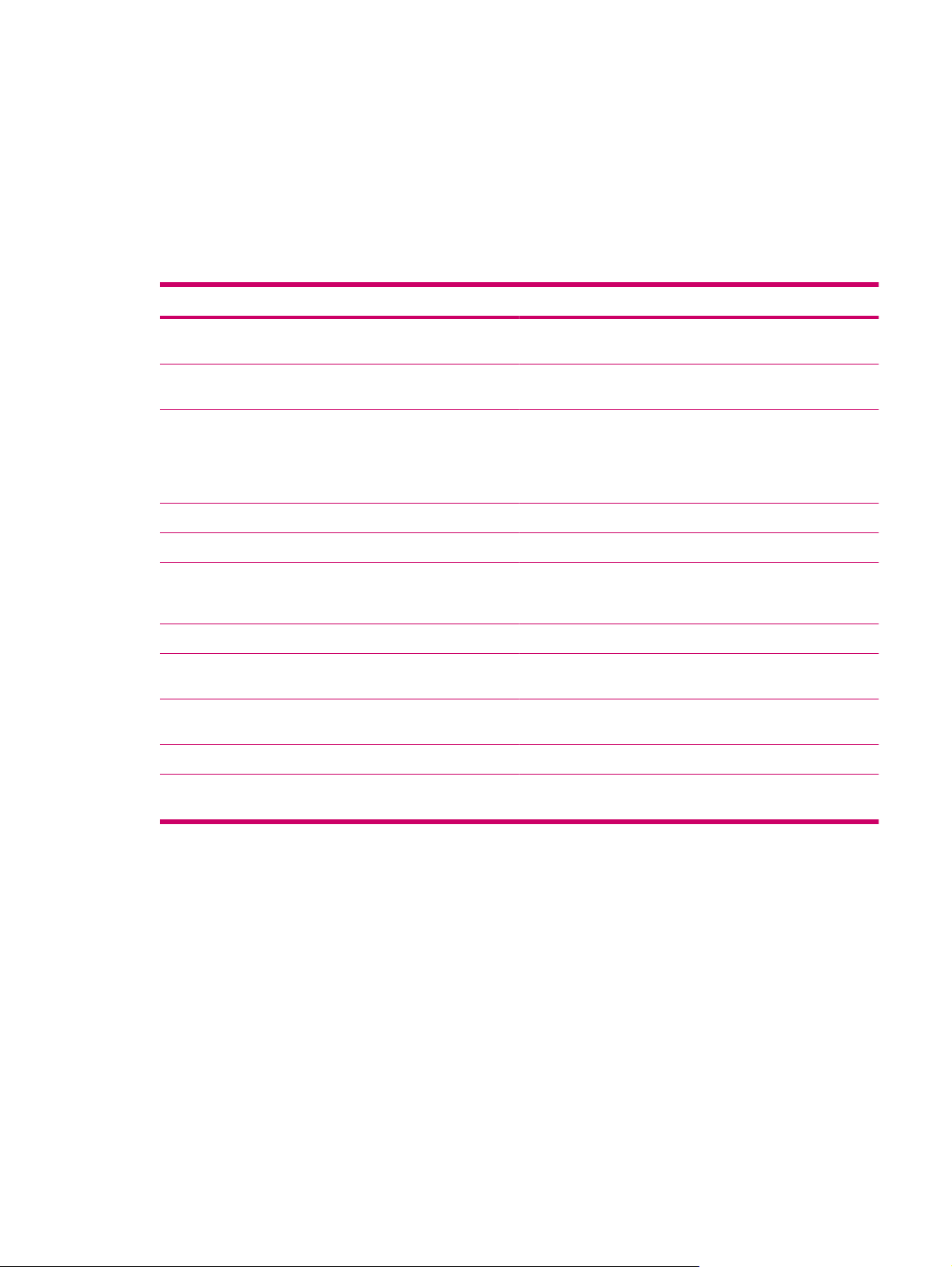
3. Selecteer in het vak Draadloze netwerken configureren het Wi-Fi-netwerk dat u wilt verwijderen.
4. Tik op Menu > Instellingen verwijderen.
Bluetooth
Bluetooth-begrippen
Bestudeer de volgende begrippen aandachtig voordat u met de Bluetooth-technologie gaat werken.
Begrip Beschrijving
Verificatie Verificatie van een numerieke toegangssleutel voordat een
Autorisatie Goedkeuring van een verbinding, toegangspoging of activiteit
Apparatenkoppeling (apparatenpaar) Het tot stand brengen van een vertrouwde verbinding tussen
Apparaatadres Uniek elektronisch adres van een Bluetooth-apparaat.
Apparaatdetectie Het vinden en herkennen van een ander Bluetooth-apparaat.
verbinding of activiteit kan worden voltooid.
voordat die kan worden voltooid.
uw apparaat en een ander apparaat. Zodra een koppeling tot
stand is gebracht, vormen de twee apparaten een
apparatenpaar. Voor een apparaat in een apparatenpaar is
geen verificatie of autorisatie vereist.
Apparaat-ID Naam die door een Bluetooth-apparaat wordt geleverd
wanneer dat apparaat door een ander apparaat wordt
gedetecteerd.
Codering Manier om gegevens te beschermen.
Toegangssleutel Code die u invoert om verbindingen of activiteiten die door
andere apparaten worden aangevraagd, te verifiëren.
Personal Information Manager (PIM) Verzameling programma's voor het beheer van dagelijkse
activiteiten (bijvoorbeeld: Contacten, Agenda en Taken).
Profielen Verzameling Bluetooth-instellingen.
Servicedetectie Vaststelling welke programma's ook op andere apparaten
worden gebruikt.
Bluetooth-instellingen openen
U opent als volgt Bluetooth-instellingen:
1. Tik op Start > Instellingen > Verbindingen > Draadloos beheer.
2. Tik op Menu > Bluetooth-instellingen.
Verbinding met een computer maken via Bluetooth
Voordat u verbinding met een computer maakt via Bluetooth, is het aan te raden eerst een
synchronisatie tussen uw HP iPAQ en de computer tot stand te brengen door de HP iPAQ via USB op
de computer aan te sluiten.
Bluetooth 77
Page 90

U maakt als volgt verbinding met een computer via Bluetooth met behulp van ActiveSync:
1. Volg de instructies in de Help van de synchronisatiesoftware op de computer om Bluetooth zo te
configureren dat ActiveSync wordt ondersteund.
2. Tik op de HP iPAQ op Start > Programma's > ActiveSync.
3. Tik op Menu > Verbinden via Bluetooth. Zorg dat het apparaat en de computer zich niet te ver
van elkaar bevinden.
4. Als dit de eerste keer is dat u via Bluetooth verbinding met deze computer maakt, voert u de wizard
Bluetooth op de HP iPAQ uit en stelt u een Bluetooth-verbinding met de computer in.
5. Tik op Sync.
6. Tik als u klaar bent op Menu > Bluetooth-verbinding verbreken.
TIP: Schakel Bluetooth uit om accuvoeding te besparen.
U maakt als volgt verbinding met een computer via Bluetooth met behulp van WMDC:
1. Volg de instructies in de Help van de synchronisatiesoftware op de computer om Bluetooth te
configureren.
2. Tik op de HP iPAQ op Start > Programma's > ActiveSync.
3. Tik op Menu > Verbinden via Bluetooth. Zorg dat het apparaat en de computer zich niet te ver
van elkaar bevinden.
4. Op de vraag of u een koppeling tot stand wilt brengen, tikt u op Ja.
5. Klik op de computer op Klik op dit bericht als u deze verbinding wilt toestaan als u het bericht
krijgt dat een Bluetooth-apparaat verbinding probeert te krijgen met de computer.
6. Als u de verbinding wilt verbreken, tikt u op Menu > Verbinding verbreken.
Bluetooth-verbinding instellen, opheffen en accepteren
U kunt gegevens uitwisselen tussen de HP iPAQ en een ander apparaat dat over Bluetoothmogelijkheden beschikt. Daartoe moet eerst een Bluetooth-verbinding tussen de twee apparaten
worden ingesteld.
OPMERKING: Zorg dat Bluetooth op beide apparaten is ingeschakeld als u gegevens wilt uitwisselen
tussen twee apparaten met Bluetooth-mogelijkheden. De apparaten moeten detecteerbaar zijn.
U maakt als volgt een Bluetooth-koppeling:
1. Tik op Start > Instellingen > tabblad Verbindingen > Bluetooth.
2. Tik op Nieuwe apparaten toevoegen…. Er wordt gezocht naar andere apparaten met Bluetooth-
mogelijkheden en op de HP iPAQ verschijnt een lijst met gevonden apparaten.
3. Tik op de naam van het andere apparaat en tik op Volgende.
4. Als u een code wilt instellen, hetgeen wordt aanbevolen uit oogpunt van veiligheid, voert u een
alfanumerieke code in met minimaal 1 teken en maximaal 16 tekens in het vak
Wachtwoordcode en tikt u op Volgende. Als u geen code wilt instellen, laat u de code leeg en
tikt u op Volgende.
OPMERKING: Als u koppelingen met mobiele telefoons tot stand wilt brengen, bent u verplicht
een numerieke code te verstrekken.
5. Voer op het andere apparaat dezelfde code in.
78 Hoofdstuk 15 Verbindingen
Page 91

6. Tik op Voltooien.
7. Als u de ingestelde verbinding een herkenbare naam wilt geven, houdt u de aanwijspen vast op
de apparaatnaam onder Snelkoppelingen en tikt u op Naam wijzigen.
Ga als volgt te werk om een ingestelde Bluetooth-verbinding te beëindigen:
1. Tik op Start > Instellingen > tabblad Verbindingen > Bluetooth.
2. Houd de aanwijspen vast op de verbinding die u wilt beëindigen.
3. Tik op Verwijderen.
U accepteert een Bluetooth-verbinding als volgt:
1. Zorg ervoor dat de HP iPAQ detecteerbaar is en zich binnen het bereik van het gekoppelde
apparaat bevindt.
Tik op Start > Instellingen > Verbindingen > Bluetooth > Modus.
●
Schakel het selectievakje Dit apparaat detecteerbaar maken voor andere apparaten in.
●
2. Als wordt gevraagd of u een verbinding wilt accepteren met het apparaat dat de verbinding heeft
aangevraagd, tikt u op Ja.
3. Als u wordt gevraagd een toegangssleutel in te voeren, voert u een alfanumerieke toegangssleutel
van minimaal 1 teken en maximaal 6 tekens in het vak Toegangssleutel in en tikt u op
Volgende. Voer dezelfde toegangssleutel in op het apparaat dat de verbinding heeft aangevraagd.
Met een toegangssleutel is de verbinding beter beveiligd.
4. Tik op Voltooien.
Als u geen ander apparaat kunt detecteren, probeert u het volgende:
Controleer of Bluetooth is ingeschakeld.
●
Plaats het apparaat dichter bij het andere apparaat.
●
Zorg ervoor dat het apparaat waarmee u verbinding probeert te maken, is ingeschakeld en
●
detecteerbaar is voor andere apparaten.
Bluetooth-verbinding bewerken
U wijzigt de naam van een Bluetooth-koppeling als volgt:
1. Tik op Start > Instellingen > tabblad Verbindingen > Bluetooth.
2. Tik op de koppeling die u wilt bewerken en houd deze ingedrukt.
3. Tik op Bewerken.
4. Voer in het vak Weergegeven naam een nieuwe naam in voor de koppeling.
5. Tik op Opslaan.
HP iPAQ gebruiken als draadloos modem met Bluetooth
U kunt de HP iPAQ gebruiken als een draadloze modem om uw computer met Bluetooth-ondersteuning
met internet te verbinden.
Bluetooth 79
Page 92

U gebruikt de HP iPAQ als volgt als een draadloze modem met Bluetooth:
1. Schakel Bluetooth in op zowel de HP iPAQ als de computer.
2. Zorg ervoor dat de HP iPAQ detecteerbaar is.
Tik op Start > Instellingen > Verbindingen > Bluetooth > Modus.
●
Schakel het selectievakje Dit apparaat detecteerbaar maken voor andere apparaten in.
●
3. Selecteer de HP iPAQ in de lijst en volg de benodigde procedure om de apparaten te koppelen via
Bluetooth.
4. Zodra de apparaten zijn gekoppeld, gaat u naar de beschikbare Bluetooth-service op de HP iPAQ
en selecteert u inbelnetwerk.
5. Op de HP iPAQ tikt u op Accepteren om de verbinding te voltooien, als u daarom wordt gevraagd.
6. Op de computer wordt een scherm met gebruikersnaam en wachtwoord weergegeven. Neem
contact op met de aanbieder van mobiele telefonie voor de betreffende gebruikersnaam en het
wachtwoord.
7. Typ *99 in het veld Kiezen en tik op Spreken.
OPMERKING: De computer geeft eerst aan dat de HP iPAQ bezig is met het kiezen van het nummer.
Na enige tijd wordt weergegeven dat het netwerk bezig is met het verifiëren van de gebruikersnaam en
het wachtwoord. Vervolgens wordt de computer op het netwerk aangemeld en komt de verbinding tot
stand.
De HP iPAQ geeft het bericht weer dat er nu een actieve verbinding is.
OPMERKING: Als u op het pictogram tikt, wordt het bericht opnieuw weergegeven en kunt u de
verbinding verbreken of het bericht opnieuw verbergen. Het GPRS-pictogram verandert niet om weer
te geven dat u verbinding hebt.
Profielen voor Bluetooth-apparaten
De functies die Bluetooth ondersteunt, worden services of profielen genoemd. U kunt alleen met
Bluetooth-apparaten communiceren die minimaal een van de volgende profielen ondersteunen:
ActiveSync via Bluetooth (ActiveSync)
●
Advanced Audio Distribution Profile (A2DP)
●
Audio Video Remote Control Profile (AVRCP)
●
Generic Access Profile (GAP)
●
Hands Free Profile (HFP)
●
Headset Support Profile (HSP)
●
Human Interface Device Profile (HID)
●
GOEP (Generic Object Exchange Profile)
●
Object Push Protocol (OPP)
●
PAN-profiel (Personal Area Networking)
●
Serial Port Profile (SPP)
●
Dial-up Networking-profiel (DUN)
●
80 Hoofdstuk 15 Verbindingen
Page 93

Toegang krijgen tot services
Als u ervoor kiest autorisatie te vereisen voor toegang tot services, moet elke verbinding worden
geautoriseerd. U wordt dan altijd gevraagd of de verbinding is toegestaan.
U stelt als volgt autorisatie in voor toegang tot services
1. Tik op Start > Instellingen > Verbindingen > Draadloos beheer.
2. Tik op Menu > Bluetooth-instellingen.
3. Tik op de service die u wilt inschakelen: Apparaten, Modus, COM-poorten.
Gedeelde Bluetooth-map instellen
U kunt de map opgeven waartoe andere apparaten toegang krijgen wanneer deze verbinding maken
met de HP iPAQ.
1. Tik op Start > Instellingen > Verbindingen > Draadloos beheer.
2. Tik op Menu > Bluetooth-instellingen.
3. Tik op Bestandsoverdracht.
4. Typ de naam van de map waarin u de overgedragen bestanden wilt opslaan, in het vak
Hoofdmap.
5. Tik op ok.
Inkomende of uitgaande Bluetooth COM-poort instellen
U stelt als volgt een inkomende of uitgaande Bluetooth COM-poort in:
1. Zorg ervoor dat de HP iPAQ via Bluetooth is verbonden met het andere apparaat.
2. Tik op Start > Instellingen > Verbindingen > Draadloos beheer.
3. Tik op Menu > Bluetooth-instellingen.
4. Tik op COM-poorten.
5. Tik op Nieuwe binnenkomende poort of Nieuwe uitgaande poort.
OPMERKING: Nieuwe uitgaande poort is alleen beschikbaar als er ten minste één Bluetooth-
apparaat is dat seriële (COM-) verbinding ondersteunt.
6. Selecteer het nummer van een COM-poort in de lijst.
OPMERKING: Als de poort niet kan worden aangemaakt, is deze al in gebruik. Selecteer een
poort met een ander nummer.
7. Als u de communicatie via deze COM-poort wilt beperken tot apparaten waarmee de HP iPAQ een
Bluetooth-verbinding heeft, schakelt u het selectievakje Beveiligde verbinding in.
8. Tik op Voltooien.
GPRS/EDGE/HSDPA
GPRS/EDGE
Met GPRS/EDGE-technologie kunt u toegang krijgen tot het mobiele telefoonnetwerk waarmee u kunt
browsen op internet, MMS-berichten kunt versturen of toegang kunt verkrijgen tot uw bedrijfsnetwerk.
GPRS/EDGE/HSDPA 81
Page 94

OPMERKING: EDGE is een verdere verbetering van de GPRS-technologie en levert
gegevensverbindingen met een hogere snelheid dan GPRS. Dit betekent snellere
multimediamogelijkheden voor uw telefoon, zoals het verzenden en ontvangen van SMS-/MMSberichten en het delen van videoclips. Vraag aan uw serviceprovider of deze EDGE-technologie
ondersteunt. Als uw serviceprovider het EDGE-netwerk niet ondersteunt, gebruikt de HP iPAQ
standaard GPRS.
HSDPA
HSDPA (High Speed Download Packet Access) is een verdere verbetering van WCDMA (Wideband
Code Division Multiple Access), dat is gebaseerd op 3G-technologie en betere gegevenscompressie
biedt. De HP iPAQ ondersteunt HSDPA 3.6 tot 7.2 mbps, dat WCDMA gebruikt voor snellere
downloadmogelijkheden. HP iPAQ ondersteunt ook WCDMA via drie verschillende frequentiebanden
(850/1900/2100). Wanneer WCDMA of HSDPA beschikbaar is, gebruikt het apparaat deze technologie.
Als WCDMA of HSDPA niet beschikbaar is, gebruikt het apparaat GSM/GPRS/EDGE. De HP iPAQ
ondersteunt ook WCDMA/HSDPA via drie verschillende frequentiebanden (850/1900/2100).
Verschillen tussen de GSM- en de GPRS-/EDGE-/WCDMA-/3Gtechnologieën
GSM-technologie wordt meestal gebruikt voor spraakoproepen en SMS-berichten, terwijl GPRS/EDGE/
WCDMA/3G-technologie een verbinding biedt met het netwerk voor mobiele telefoons voor het browsen
op internet, versturen van MMS-berichten of het toegang krijgen tot bedrijfsnetwerken.
OPMERKING: Als u gebruik maakt van GPRS/EDGE/WCDMA/3G-dataservices worden er meestal
extra kosten in rekening gebracht naast de kosten van de standaard mobiele telefoonservice. Neem
contact op met uw serviceprovider van mobiele telefonie voor informatie over dataservices en kosten.
GPRS-netwerkinstellingen configureren
De eerste keer dat u uw SIM-kaart gebruikt, worden het telefoonnet en de telefoonaanbieder
automatisch door HP iPAQ DataConnect gedetecteerd en worden de GPRS-verbindingsgegevens
ingesteld. U kunt deze instellingen aan uw voorkeuren aanpassen of uw eigen netwerkinstellingen
maken.
U configureert de GPRS-netwerkinstellingen als volgt:
1. Tik op Start > Instellingen > Verbindingen > HP iPAQ DataConnect.
2. Als de naam van uw operator in de vervolgkeuzelijst Operator wordt weergegeven, verdient het
aanbeveling van die verbinding gebruik te maken en, indien nodig, de standaardinstellingen aan
te passen.
Internetverbinding aanpassen
U past als volgt een internetverbinding aan:
1. Tik op Start > Instellingen > Verbindingen > Verbindingen > Geavanceerd > Netwerken
selecteren.
2. Selecteer de optie iPAQ GPRS in de lijst Programma's die autom. verb. maken met het Internet
moeten gebruikmaken van.
3. Tik op Bewerken… > Modem.
4. Selecteer de gewenste ISP in de weergegeven lijst en tik op Bewerken…
82 Hoofdstuk 15 Verbindingen
Page 95
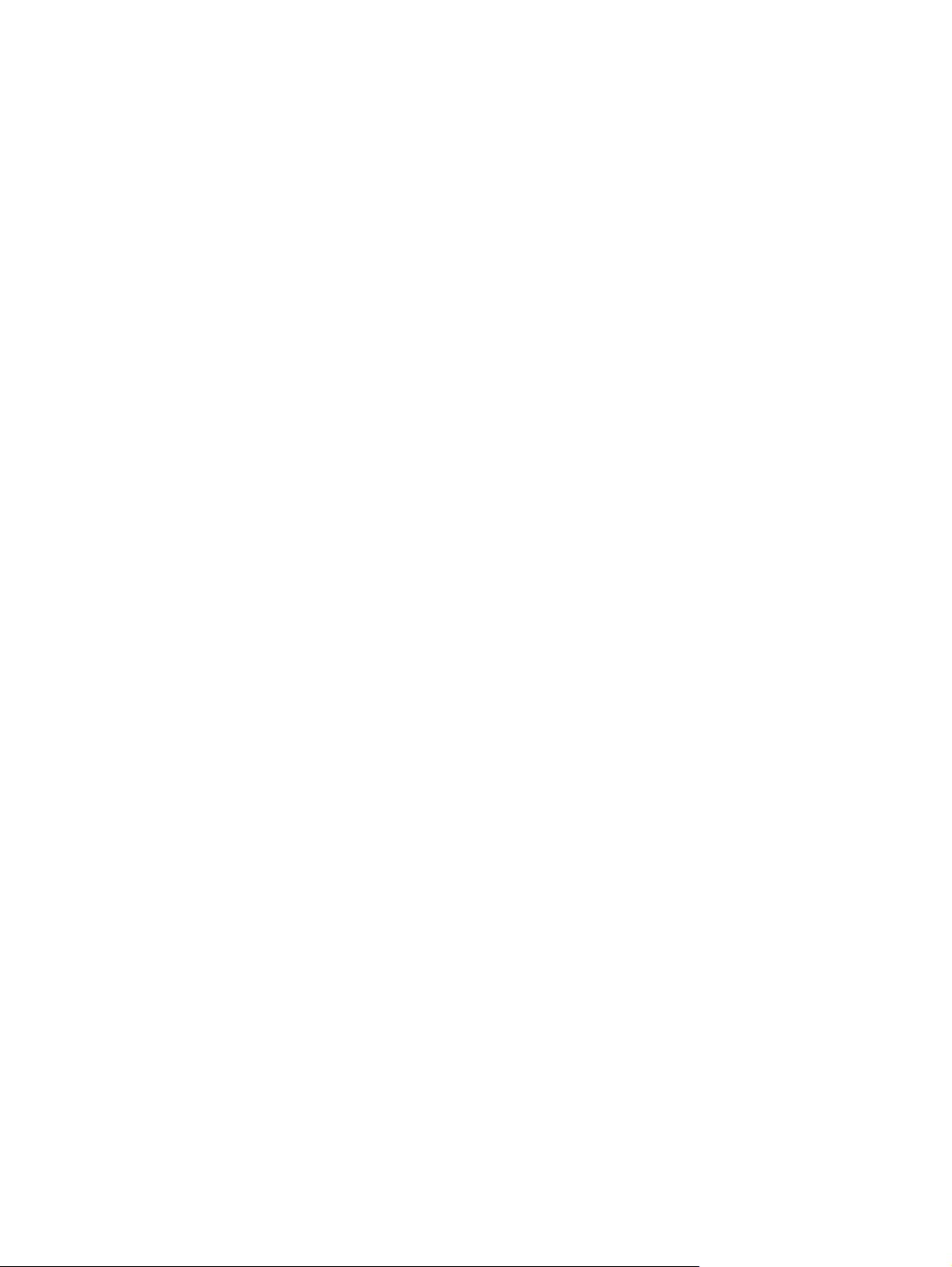
5. Typ de naam van de serviceprovider in het vak Voer een naam in voor de verbinding en tik op
Volgende.
6. Typ een naam van het toegangspunt van de server waarmee u verbinding wilt maken in het vak
Naam toegangspunt en tik op Volgende.
7. Voer de gebruikersnaam en het wachtwoord in.
8. Voer een domeinnaam in als deze is verstrekt door uw ISP.
9. Tik op Voltooien.
U kunt ook onderstaande stappen volgen om een internetverbinding te bewerken:
1. Tik op Start > Instellingen > Verbindingen > Verbindingen > Geavanceerd > Netwerken
selecteren.
2. Selecteer de optie iPAQ GPRS in de lijst Programma's die autom. verb. maken met het Internet
moeten gebruikmaken van.
3. Tik op Nieuw… > Modem.
4. Voer een naam in voor de instellingen. Deze naam is alleen voor uw eigen gebruik.
5. Tik op Modem > Nieuw….
6. Typ een naam van de serviceprovider in het vak Voer een naam in voor de verbinding.
7. Selecteer de gewenste modem in de lijst Kies een modem.
U configureert als volgt instellingen voor telefoonnummers:
a. Selecteer de optie Mobiele verbinding in de lijst Kies een modem.
b. Tik op Volgende.
c. Voer het betreffende land-/regionummer en netnummer in.
d. Typ een telefoonnummer in het vak Telefoonnummer
U configureert als volgt instellingen voor toegangspunten:
a. Selecteer de optie Mobiele verbinding (GPRS,3G) in de lijst Kies een modem.
b. Tik op Volgende.
c. Typ een naam van het toegangspunt van de server waarmee u verbinding wilt maken in het
vak Naam toegangspunt en tik op Volgende.
8. Voer de gebruikersnaam en het wachtwoord in.
9. Voer een domeinnaam in als deze is verstrekt door uw ISP.
MMS-instellingen bewerken
U past als volgt een internetverbinding aan:
1. Tik op Start > Instellingen > Verbindingen > Verbindingen > Geavanceerd > Netwerken
selecteren.
en tik op Volgende.
2. Selecteer de optie iPAQ MMS in de lijst Programma's die autom. verb. maken met het Internet
moeten gebruikmaken van.
3. Tik op Bewerken… > Modem.
4. Selecteer de gewenste ISP in de weergegeven lijst en tik op Bewerken…
GPRS/EDGE/HSDPA 83
Page 96

5. Typ een naam van de serviceprovider in het vak Voer een naam in voor de verbinding en tik op
Volgende.
6. Typ een naam van het toegangspunt van de server waarmee u verbinding wilt maken in het vak
Naam toegangspunt en tik op Volgende.
7. Voer de gebruikersnaam en het wachtwoord in.
8. Voer een domeinnaam in als deze is verstrekt door uw ISP.
9. Tik op Voltooien.
U kunt ook onderstaande stappen volgen om een internetverbinding te bewerken:
1. Tik op Start > Instellingen > Verbindingen > Verbindingen > Geavanceerd > Netwerken
selecteren.
2. Selecteer de optie iPAQ MMS in de lijst Programma's die autom. verb. maken met het Internet
moeten gebruikmaken van.
3. Tik op Nieuw… > Modem.
4. Voer een naam in voor de instellingen. Deze naam is alleen voor uw eigen gebruik.
5. Tik op Modem > Nieuw….
6. Typ een naam van de serviceprovider in het vak Voer een naam in voor de verbinding.
7. Selecteer de gewenste modem in de lijst Kies een modem.
U configureert als volgt instellingen voor telefoonnummers:
a. Selecteer de optie Mobiele verbinding in de lijst Kies een modem.
b. Tik op Volgende.
c. Voer het betreffende land-/regionummer en netnummer in.
d. Typ een telefoonnummer in het vak Telefoonnummer en tik op Volgende
U configureert als volgt instellingen voor toegangspunten:
a. Selecteer de optie Mobiele verbinding (GPRS,3G) in de lijst Kies een modem.
b. Tik op Volgende.
c. Typ een naam van het toegangspunt van de server waarmee u verbinding wilt maken in het
vak Naam toegangspunt en tik op Volgende.
8. Voer de gebruikersnaam en het wachtwoord in.
9. Voer een domeinnaam in als deze is verstrekt door uw ISP.
WAP-instellingen bewerken
U past als volgt een internetverbinding aan:
1. Tik op Start > Instellingen > Verbindingen > Verbindingen > Geavanceerd > Netwerken
selecteren.
.
2. Selecteer de optie iPAQ WAP in de lijst Programma's die autom. verb. maken met het Internet
moeten gebruikmaken van.
3. Tik op Bewerken… > Modem.
4. Selecteer de gewenste ISP in de weergegeven lijst en tik op Bewerken…
84 Hoofdstuk 15 Verbindingen
Page 97

5. Typ een naam van de serviceprovider in het vak Voer een naam in voor de verbinding en tik op
Volgende.
6. Typ een naam van het toegangspunt van de server waarmee u verbinding wilt maken in het vak
Naam toegangspunt en tik op Volgende.
7. Voer de gebruikersnaam en het wachtwoord in.
8. Voer een domeinnaam in als deze is verstrekt door uw ISP.
9. Tik op Voltooien.
U kunt ook onderstaande stappen volgen om een internetverbinding te bewerken:
1. Tik op Start > Instellingen > Verbindingen > Verbindingen > Geavanceerd > Netwerken
selecteren.
2. Selecteer de optie iPAQ WAP in de lijst Programma's die autom. verb. maken met het Internet
moeten gebruikmaken van.
3. Tik op Nieuw… > Modem.
4. Voer een naam in voor de instellingen. Deze naam is alleen voor uw eigen gebruik.
5. Tik op Modem > Nieuw….
6. Typ een naam van de serviceprovider in het vak Voer een naam in voor de verbinding.
7. Selecteer de gewenste modem in de lijst Kies een modem.
U configureert als volgt instellingen voor telefoonnummers:
a. Selecteer de optie Mobiele verbinding in de lijst Kies een modem.
b. Tik op Volgende.
c. Voer het betreffende land-/regionummer en netnummer in.
d. Typ een telefoonnummer in het vak Telefoonnummer
U configureert als volgt instellingen voor toegangspunten:
a. Selecteer de optie Mobiele verbinding (GPRS, 3G) in de lijst Kies een modem.
b. Tik op Volgende.
c. Typ een naam van het toegangspunt van de server waarmee u verbinding wilt maken in het
vak Naam toegangspunt en tik op Volgende.
8. Voer de gebruikersnaam en het wachtwoord in.
9. Voer een domeinnaam in als deze is verstrekt door uw ISP.
Problemen met automatische detectie oplossen
Als de instellingen voor automatische detectie niet lijken te werken, voert u een van de volgende
handelingen uit:
Controleer of de SIM-kaart zich in de HP iPAQ bevindt. Als de kaart niet is geplaatst, plaatst u de
●
SIM-kaart en start u de toepassing opnieuw.
en tik op Volgende.
Zorg ervoor dat de metalen contacten op de SIM-kaart en het SIM-slot niet vuil of stoffig zijn. Dit
●
zou verbinding kunnen beletten.
GPRS/EDGE/HSDPA 85
Page 98

Selecteer in de toepassing HP iPAQ DataConnect het gewenste land en de naam van de operator
●
en tik vervolgens op OK. De instellingen worden automatisch bijgewerkt.
Als in de toepassing HP iPAQ DataConnect de naam van de operator niet automatisch in de
●
vervolgkeuzelijst verschijnt, moet u deze handmatig aan de lijst toevoegen door op de pijl omlaag
te tikken in het vak Operator en op Nieuwe maken te tikken.
Geavanceerde instellingen
Verbinding maken met intranet-URL's
Als u verbinding wilt maken met intranetsites waarvan de URL's punten bevatten (bijvoorbeeld
intranet.bedrijfsnaam.com), voegt u deze sites toe aan de lijst met Bedrijfs-URL-uitzonderingen.
U maakt als volgt verbinding met URL's op een intranet:
1. Tik op Start > Instellingen > Verbindingen > Verbindingen > Geavanceerd > Uitzonderingen…
2. Tik op Nieuwe URL toevoegen….
3. Voer de intranet-URL in bij Bedrijfs-URL.
OPMERKING: Als u veel URL's met dezelfde bedrijfsnaam moet toevoegen, kunt u
*.bedrijfsnaam.com invoeren, zodat u de URL's niet een voor een hoeft in te voeren.
Intranet-URL wijzigen
U wijzigt als volgt een intranet-URL:
1. Tik op Start > Instellingen > tabblad Verbindingen > Verbindingen > Geavanceerd >
Uitzonderingen.
2. Tik op de intranet-URL-uitzondering die u wilt wijzigen en breng de benodigde wijzigingen aan.
OPMERKING: Als u een bedrijfs-URL-uitzondering wilt verwijderen, tikt u op de URL in de lijst en
houdt u de aanwijspen vast op deze URL. Vervolgens tikt u op Verwijderen.
Automatische keuze voor verbindingen instellen
Als u al meerdere verbindingen hebt gemaakt, kunt u op de HP iPAQ instellen dat automatisch de beste
beschikbare verbinding wordt gekozen.
U stelt als volgt een automatische keuze in voor verbindingen:
1. Tik op Start > Instellingen > Verbindingen > Verbindingen > Taken.
2. Tik bij Mijn ISP of Mijn Werk-netwerk op Een nieuwe modemverbinding toevoegen om een
nieuwe verbinding te maken.
3. Nadat u een nieuwe verbinding hebt gemaakt, tikt u bij Mijn ISP of Mijn Werk-netwerk op
Bestaande verbindingen beheren.
4. Tik op Automatisch kiezen.
OPMERKING: De optie Automatisch kiezen is pas beschikbaar als u over meer dan één
verbinding beschikt.
86 Hoofdstuk 15 Verbindingen
Page 99

WAP-gateway instellen
Als u met Internet Explorer toegang wilt hebben tot WAP-sites (Wireless Access Point), configureert u
het apparaat voor het gebruik van een WAP-gateway.
Vraag voordat u begint de volgende informatie op bij uw ISP of de netwerkbeheerder:
Gebruikersnaam
●
Wachtwoord
●
Telefoonnummer ISP-server
●
IP van WAP-gatewayserver
●
Poortnummer
●
U stelt als volgt een WAP-gateway in:
1. Tik op Start > Instellingen > Verbindingen > Verbindingen > Geavanceerd > Netwerken
selecteren > Bewerken… om iPAQ WAP te bewerken in de lijst Programma's die autom. verb.
maken met het Internet moeten gebruikmaken van. Als er geen proxyserver is ingesteld, tikt u
op Nieuw…
2. Schakel op het tabblad Proxyinstellingen de selectievakjes Dit netwerk heeft verbinding met
het Internet en Dit netwerk gebruikt een proxyserver om verbinding te maken met het
Internet in.
3. Typ indien nodig in het vak Proxyserver de naam van de proxyserver.
4. Tik op Geavanceerd > WAP.
5. Voer in het vak Server de naam in van de WAP-gatewayserver. Geef onder Poort het
poortnummer op. Het meest gebruikte WAP-poortnummer is 9201.
6. Voer indien nodig de aanmeldgegevens voor de WAP-gatewayserver in.
Geavanceerde proxyinstellingen configureren
U configureert als volgt geavanceerde proxy-instellingen:
1. Tik op Start > Instellingen > Verbindingen > Verbindingen > Geavanceerd > Netwerken
selecteren > Bewerken… om iPAQ WAP te bewerken in de lijst Programma's die autom. verb.
maken met het Internet moeten gebruikmaken van. Als er geen proxyserver is ingesteld, tikt u
op Nieuw…
2. Schakel op het tabblad Proxyinstellingen de selectievakjes Dit netwerk heeft verbinding met
het Internet en Dit netwerk gebruikt een proxyserver om verbinding te maken met het
Internet in.
3. Typ indien nodig in het vak Proxyserver de naam van de proxyserver.
4. Voer de naam van de proxyserver en de poort in voor het gewenste servertype.
5. Voer indien nodig de aanmeldgegevens in om verbinding met de proxyserver te maken.
6. Tik op Geavanceerd > Socks.
7. Selecteer Socks 4 of Socks 5. Als u Socks 5 gebruikt, voert u de aanmeldgegevens in om
verbinding met de proxyserver te maken.
Geavanceerde instellingen 87
Page 100

Geavanceerde verbindingsinstellingen
U stelt als volgt geavanceerde verbindingen in:
1. Als u verbinding wilt maken met een netwerk, tikt u op Start > Instellingen > tabblad
Verbindingen > Verbindingen > Geavanceerd > Netwerken selecteren.
2. Selecteer Mijn ISP om verbinding met internet te maken via een Internet Service Provider (ISP)
of selecteer Mijn Werk-netwerk om verbinding met een bedrijfsnetwerk te maken. Selecteer de
optie Mijn Werk-netwerk alleen als een proxyserver is vereist voor het netwerk. Als u een
bestaande netwerknaam wilt wijzigen of een nieuwe naam wilt opgeven, tikt u op Bewerken of op
Nieuw.... Vervolgens tikt u op ok.
3. Tik in het scherm Verbindingen op Geavanceerd > Kiesregels.
4. Schakel het selectievakje Kiesregels gebruiken in om te voorkomen dat er een nieuwe verbinding
wordt gemaakt voor elke locatie.
OPMERKING: U kunt een kiesregel bewerken door op Bewerken te tikken in het scherm
Kiesregels. Vervolgens voert u gegevens in zoals Naam, Landnummer en Netnummer.
5. Als u URL-uitzonderingen wilt maken, tikt u op Uitzonderingen > Nieuwe URL toevoegen en tikt
u op OK.
Verbinding met een VPN-server instellen
Met een VPN-verbinding kunt u veilig verbinding maken met servers (zoals een bedrijfsnetwerk) via
internet.
Vraag voordat u begint de volgende informatie op bij de netwerkbeheerder:
Gebruikersnaam
●
Wachtwoord
●
Domeinnaam
●
TCP/IP-instellingen
●
Hostnaam of IP-adres van de VPN-server
●
U stelt als volgt een verbinding met een VPN-server in:
1. Tik op Start > Instellingen > Verbindingen > Verbindingen > Taken.
2. Tik onder Mijn Werk-netwerk op Een nieuwe VPN-serververbinding toevoegen en volg de
instructies in de wizard Nieuwe verbinding maken.
3. Normaal gesproken hoeft u de geavanceerde instellingen niet te wijzigen. In de volgende gevallen
is het echter wel noodzakelijk de geavanceerde instellingen te wijzigen:
U maakt verbinding met een server die niet met dynamisch toegewezen adressen werkt.
●
Daarom voert u hier uw TCP/IP-instellingen in.
De DNS- of WINS-instellingen van de server moeten worden gewijzigd.
●
Als een van deze situaties van toepassing is, tikt u in het scherm Mijn VPN op Geavanceerd en
geeft u de gewenste gegevens op. Tik op ok om de wijzigingen op te slaan en terug te keren naar
het scherm Mijn VPN.
4. Als u aanvullende informatie over een bepaald scherm in de wizard wilt weergeven wanneer u de
instellingen wijzigt, tikt u op Help.
88 Hoofdstuk 15 Verbindingen
